Daftar Isi
Mulai di sini
Baru mengenal MERMAID? Perjalanan Anda Dimulai di Sini
Apa itu MERMAID?
MERMAID adalah platform berbasis sains yang dikembangkan sebagai inisiatif Wildlife Conservation Society (WCS). Dirancang untuk menyederhanakan dan meningkatkan pemantauan, manajemen data, dan analisis terumbu karang, MERMAID mendukung para praktisi dalam mengumpulkan data ekologi berkualitas tinggi secara efisien dan konsisten.
Lebih dari sekadar platform data, MERMAID membina komunitas global yang terdiri dari para ilmuwan, konservasionis, dan manajer sumber daya yang bekerja secara kolaboratif untuk memahami, melindungi, dan memulihkan terumbu karang dunia.
Apa Saja Alat-alat MERMAID?
MERMAID mendukung alur kerja data terumbu karang secara menyeluruh - mulai dari pengumpulan data lapangan hingga visualisasi dan analisis - melalui serangkaian alat yang terintegrasi:
MERMAID Collect untuk memasukkan dan mengelola data survei terumbu karang.
MERMAID Explore untuk memvisualisasikan dan berbagi metrik.
Paket MERMAID R untuk mengakses dan menganalisis data MERMAID dalam R.
MERMAID API bagi para pengembang untuk membangun alur kerja dan integrasi khusus.

Bagaimana Cara Memulai
Ada beberapa hal yang kami sarankan untuk Anda lakukan agar dapat memanfaatkan apa yang ditawarkan oleh MERMAID secara maksimal:
Terhubung dan terlibat
Kami memiliki tim yang berdedikasi untuk memastikan Anda mendapatkan hasil maksimal dari teknologi kami.
Perkenalkan diri Anda dan beri tahu kami lebih banyak tentang tujuan Anda!
Hadiri acara regional secara langsung. Kami merekomendasikan mendaftar ke buletin kami untuk mengetahui acara mendatang di dekat Anda.
Bergabunglah dengan tempat yang relevan seperti LinkedIn dan Facebook kami untuk berbagi pemikiran, mengajukan pertanyaan, dan terlibat dalam percakapan dengan anggota lain.
Ajukan pertanyaan untuk mendapatkan dukungan yang Anda perlukan.
Jelajahi produk dan pembaruan kami
Temukan data survei di MERMAID Explore
Buat proyek pertama Anda di MERMAID Collect
Lihat apa saja yang baru-baru ini dirilis dari tim produk MERMAID. Anda juga bisa mendapatkan detail lebih lanjut tentang rilis produk di sini.
Berikan umpan balik tentang produk kami untuk membantu kami memperbaikinya bagi Anda dan anggota komunitas lainnya.
Belajar bersama kami
Baca dokumentasi ini untuk menjelajahi alur kerja dan fitur utama.
Jelajahi video tutorial dan webinar yang dirancang untuk meningkatkan pengetahuan Anda dalam MERMAID.
Tingkatkan wawasan data Anda dengan rumus analisis karang dari anggota lain seperti Anda di pusat analysis.
Terima kasih telah menjadi bagian dari komunitas kami. Kami berharap dapat terhubung dengan Anda dan membantu Anda mencapai kesuksesan bersama MERMAID!
Temukan semua yang Anda perlukan untuk memulai dengan MERMAID dalam dokumentasi ini dan manfaatkan platform data terumbu karang yang lengkap.
Bagaimana MERMAID Bekerja
MERMAID memberi Anda seperangkat lengkap alat digital yang saling bekerja sama untuk mempermudah dan meningkatkan pengumpulan, pengelolaan, dan analisis data terumbu karang Anda.
MERMAID Collect
Mulailah dengan membuat proyek di MERMAID Collect, tempat Anda dapat menentukan lokasi survei, menugaskan anggota tim, dan memasukkan data menggunakan metode standar untuk survei ikan, bentos, dan pemutihan, bahkan secara offline. MERMAID Collect menggantikan lembar kerja dengan interface yang ramah pengguna yang memandu Anda melalui entri data, validasi, dan pengiriman, memastikan dataset berkualitas tinggi dan siap pakai;
Kunjungi dokumentasi untuk MERMAID Collect.
MERMAID Explore
Setelah mensubmit data Anda di MERMAID Collect, gunakan MERMAID Explore untuk memvisualisasikan metrik kesehatan terumbu karang seperti biomassa ikan dan tutupan bentik - mulai dari rangkuman nasional hingga situs individu. MERMAID Explore memungkinkan Anda untuk menelusuri bagan interaktif, melihat metadata proyek, dan mengekspor data bersih. MERMAID Explore juga menyediakan akses ke data pemantauan terumbu dari proyek yang terbuka untuk publik di seluruh komunitas MERMAID, membantu Anda mengontekstualisasikan temuan Anda dalam pola regional atau global yang lebih luas.
Kunjungi dokumentasi untuk MERMAID Explore.
Paket R MERMAID (mermaidr)
Untuk analisis tingkat lanjut, gunakan paket MERMAID R untuk mengakses data proyek Anda dalam R. Paket ini menyediakan pengamatan yang terstruktur dan siap dianalisis serta metrik ringkasan untuk survei ikan, bentik, dan pemutihan karang. Buat plot khusus dengan mudah, lakukan pemodelan statistik, atau integrasikan data MERMAID ke dalam alur kerja yang lebih besar. Dengan paket MERMAID R, Anda juga dapat memanfaatkan salah satu basis data global terbesar untuk data terumbu karang publik - langsung dalam alur kerja R yang dapat direproduksi.
Kunjungi dokumentasi untuk paket MERMAID R.
Bersama-sama, alat-alat ini menciptakan alur kerja efisien, terutama untuk ilmuwan-mempermudah pengumpulan data yang konsisten, berkolaborasi dengan tim, dan mengubah upaya pemantauan menjadi wawasan untuk konservasi dan pengelolaan.

Ada pertanyaan? Jangan ragu untuk menghubungi kami melalui Formulir Kontak. Anda juga dapat mengunduh versi PDF offline dari panduan ini untuk kenyamanan Anda.
Panduan cepat menggunakan MERMAID
Langkah mudah untuk Anda menggunakan MERMAID dengan cepat
1. Buat akun MERMAID Anda
Kunjungi MERMAID Collect di app.datamermaid.org
Klik Sign up dan pilih:
Login Google (gunakan akun Gmail Anda), atau
Masukkan email dan kata sandi
Verifikasi email Anda (jika tidak menggunakan Google)
Anda siap untuk mulai menggunakan MERMAID Collect
2. Memulai proyek pertama Anda di MERMAID Collect
Proyek adalah rumah digital untuk survei pemantauan Anda
Masuk ke MERMAID Collect
Klik New project (kanan atas)
Masukkan nama proyek dan klik Create project
3. Siapkan proyek Anda
Tambahkan info proyek → Di bawah ADMIN > Project info, masukkan deskripsi dan tambahkan organisasi
Tambahkan anggota tim → Di bawah ADMIN > Users, tambahkan email dan tetapkan peran:
Admin - kontrol penuh
Collector (default) - memasukkan dan mensubmit data
Read-only - hanya melihat/mengekspor data saja
Menetapkan kebijakan pembagian data → Di bawah ADMIN > Data sharing, tentukan untuk setiap tipe survei:
Private - data mentah dan ringkasan privat, metadata publik
Public summary (default) - data mentah privat, ringkasan data dan metadata publik
Public - semua data dapat diakses, termasuk data mentah
Tambahkan situs → Di bawah METADATA > Sites, buat situs baru atau salin dari proyek lain
Tambahkan manajemen → Di bawah METADATA > Management Regimes, buat manajemen baru atau salin dari proyek lain
4. Kumpulkan data dalam proyek Anda
Buka halaman Collecting proyek Anda
Klik + Add sample unit
Pilih metode survei:
Fish belt
Benthic PIT / LIT / photo quadrat (manual atau klasifikasi gambar AI)
Bleaching
Habitat complexity
Lengkapi bidang yang wajib (ditandai dengan bintang merah) seperti site, management dan date
Masukkan pengamatan Anda dan dapatkan ringkasan metrik kesehatan terumbu (online dan offline)
Simpan progres kapan saja
Ketika siap, validasi dan submit → MERMAID secara otomatis memeriksa data Anda sebelum disubmit
5. Jelajahi dan bagikan data Anda
Buka MERMAID Explore (explore.datamermaid.org) dari proyek Anda dengan mengklik ikon bola dunia
Gunakan filter canggih untuk visualisasi metrik kesehatan terumbu seperti biomassa ikan dan % tutupan bentik
Berbagi dengan orang lain dengan mengklik Share this view
Ekspor data Anda (sebagai spreadsheet) dari MERMAID Collect dan Explore
6. Analisa dan laporkan data Anda
Gunakan paket R MERMAID (mermaidr) untuk mengakses dan menganalisis data Anda (atau data publik di MERMAID). Untuk dokumentasi lengkap, kunjungi data-mermaid.github.io/mermaidr/
Jelajahi pusat analisis kami di datamermaid.org/analysis-hub untuk templat analisis dan pelaporan atau submit templat Anda sendiri
Anda juga dapat mengunduh panduan cepat kami dan berbagi dengan tim Anda untuk memulai perjalanan MERMAID.
Menggunakan MERMAID Collect
Memulai
MERMAID memudahkan untuk berkolaborasi dalam pemantauan terumbu karang dengan menyediakan platform terpusat untuk seluruh tim untuk mengumpulkan, mengelola, dan mulai mengeksplorasi data mereka. Sebelum menyelam pertama kali ke dalam MERMAID Collect, Anda harus membuat akun dan memulai proyek pertama Anda.
Buat Akun MERMAID Anda
Mulailah dengan mengunjungi https://app.datamermaid.org dan klik tombol Sign up.
Anda dapat mendaftar menggunakan:
Login Google: Terhubung dengan akun dan kata sandi Gmail Anda yang sudah ada.
Email dan kata sandi: Gunakan email apa pun untuk membuat login khusus MERMAID.
Akun MERMAID Anda akan ditautkan ke email yang Anda gunakan. Setelah mendaftar, periksa kotak masuk Anda untuk email konfirmasi-klik tautan untuk memverifikasi dan mengaktifkan akun Anda. Jika menggunakan login Google, Anda tidak perlu mengonfirmasi email Anda.
Catatan: Anda membutuhkan akun MERMAID untuk dapat menggunakan Collect dan berinteraksi dengan data. |
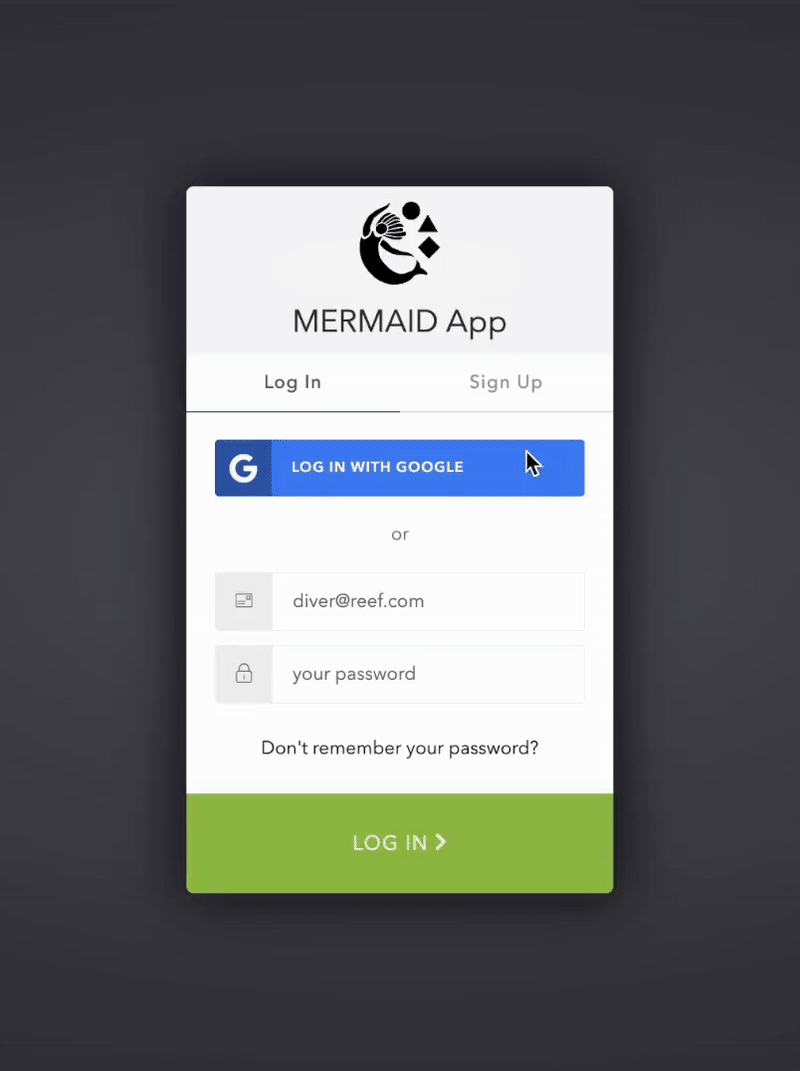
Anda dapat menemukan pengaturan profil Anda dengan mengeklik avatar Anda di sudut kanan atas halaman mana pun. Di sini, Anda dapat melihat alamat email dan memperbarui nama tampilan Anda. Jika Anda menggunakan login Google, gambar profil Anda akan ditampilkan.
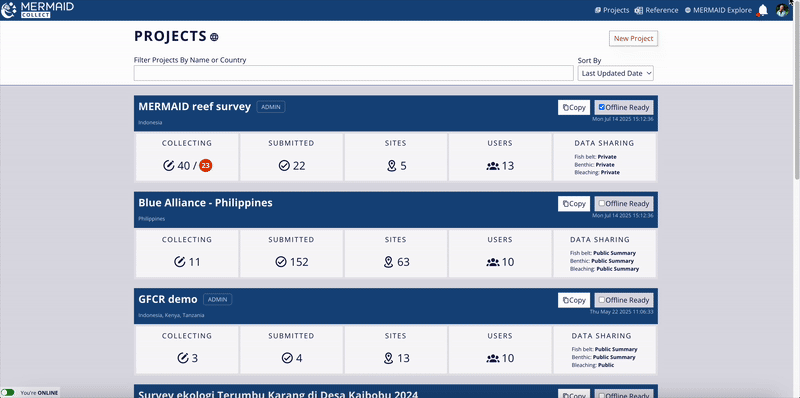
Apakah Anda lupa kata sandi?
Jika Anda lupa kata sandi MERMAID Anda, cukup klik "Don't remember your password?" pada layar login di app.datamermaid.org untuk menerima email pengaturan ulang.
Catatan: Jika Anda mendaftar menggunakan Google dan lupa kata sandi Gmail Anda, Anda harus mengatur ulang kata sandi secara langsung melalui Google.
Catatan: MERMAID Collect berfungsi optimal di Google Chrome, Mozilla Firefox, atau Microsoft Edge. Browser lain seperti Safari dan Internet Explorer mungkin tidak menampilkan semua fitur dengan benar. |
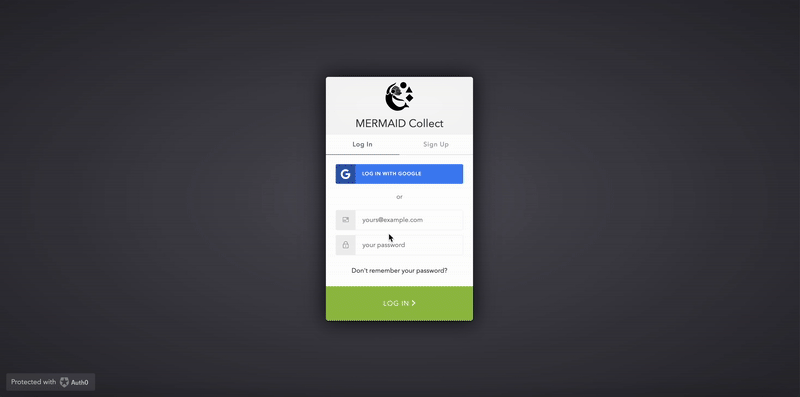
Mulai Proyek Pertama Anda
Proyek adalah inti dari MERMAID. Bayangka sebuah proyek sebagai rumah digital untuk semua survei terumbu karang Anda - yang diatur berdasarkan lokasi, tanggal, tim, dan metode. Setiap survei yang Anda kumpulkan terkait dengan sebuah proyek, jadi penting untuk menyiapkannya sebelum memulai entri data apa pun.
Untuk memulai, masuk ke MERMAID Collect, dan ketika online, klik tombol New Project di kanan atas.
Anda harus:
Masukkan nama proyek (wajib)
Klik Create Project
Ketika Anda membuat sebuah proyek, Anda akan menjadi admin proyek tersebut secara default. Semua detail proyek-seperti organisasi, anggota tim, lokasi, rezim manajemen, dan kebijakan berbagi data-dapat ditambahkan setelah pembuatan. Pelajari lebih lanjut di Menyiapkan Proyek Anda. Anda juga dapat mengedit nama proyek Anda kapan saja setelah dibuat, jadi jangan khawatir jika nama tersebut berubah di kemudian hari.
Catatan: Membuat proyek hanya bisa dilakukan ketika terhubung dengan internet. |
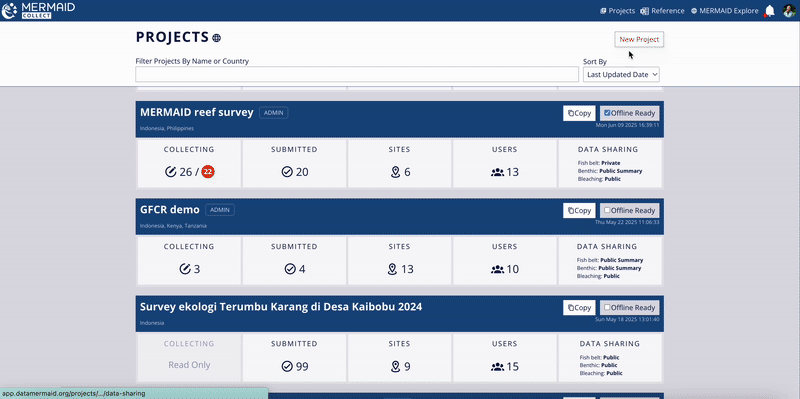
Bagaimana Cara Mendefinisikan Proyek
Mendefinisikan sebuah proyek di MERMAID bersifat fleksibel namun harus mencerminkan struktur pekerjaan pemantauan dan tim Anda. Banyak pengguna mendefinisikan sebuah proyek sebagai sebuah ekspedisi tunggal atau kampanye survei, tetapi pengaturan yang optimal tergantung pada konteks spesifik Anda.
Berikut ini adalah pertimbangan utama ketika memutuskan bagaimana menyusun proyek Anda:
Konektivitas Internet
Jika Anda bekerja di area dengan internet yang terbatas atau tidak dapat diandalkan, perlu diingat bahwa proyek dengan volume data yang besar bisa membuat waktu memuat data menjadi lebih lambat. Membuat proyek yang lebih kecil per perjalanan survei dapat membantu memastikan kinerja yang lebih lancar saat mengumpulkan atau meninjau data, terutama di lingkungan dengan bandwidth rendah.
Komposisi Tim dan Akses Data
Jika ada beberapa organisasi atau tim mitra yang terlibat-terutama jika mereka mengumpulkan data di lokasi yang sama tetapi pada waktu yang berbeda atau di bawah inisiatif yang berbeda-Anda mungkin ingin mendefinisikan proyek yang berbeda (misalnya proyek berbasis hibah). Hal ini membantu menjaga privasi data dan membatasi akses hanya untuk mereka yang membutuhkannya. Di MERMAID, pengguna hanya dapat melihat dan mengedit data di dalam proyek ketika telah ditambahkan ke dalam sebuah proyek.
Cakupan dan Durasi Survei
Sebuah proyek dapat mencakup satu kali kunjungan lapangan atau lebih dari satu kunjungan dalam beberapa tahun. Jika tim Anda melakukan survei berulang dari waktu ke waktu di lokasi yang sama di bawah protokol yang konsisten dan dengan kolaborator yang sama, proyek jangka panjang mungkin sesuai. Jika survei berbeda dalam metode, kolaborator, atau tujuan, pertimbangkan untuk membuat proyek terpisah untuk setiap titik waktu untuk menjaga agar kumpulan data tetap berbeda dan mudah dikelola (misalnya, satu proyek per tahun pemantauan).
Singkatnya, pilihlah struktur proyek yang mendukung kolaborasi yang jelas, entri data yang efisien, dan manajemen data yang aman-yang disesuaikan dengan alur kerja dan tujuan Anda.
Menavigasi Proyek Anda
Setelah Anda membuka proyek Anda di MERMAID Collect, Anda akan menemukan semua yang Anda butuhkan di bilah sisi di sebelah kiri. Bilah sisi ini disusun menjadi empat bagian utama: DATA, OVERVIEW (GAMBARAN UMUM), METADATA, dan ADMIN. Setiap bagian memiliki tab yang membantu Anda mengelola, mengumpulkan, dan membagikan data proyek Anda.
Gambaran Umum Bilah Sisi
Seksi | Tab Didalamnya | Apa yang dapat Anda lakukan |
DATA | Collecting dan Submitted | Masukkan dan tinjau pengamatan sebagai unit sampel individu. |
OVERVIEW (GAMBARAN UMUM) | Sample Units / Observers dan Sample Units / Management Regimes | Tinjau unit sampel dan pantau kemajuan tim Anda. |
METADATA | Sites dan Management Regimes | Kelola lokasi survei dan informasi manajemen karang. |
ADMIN | Project Info, Users, dan Data Sharing | Atur pengaturan proyek, tim, dan privasi data. |
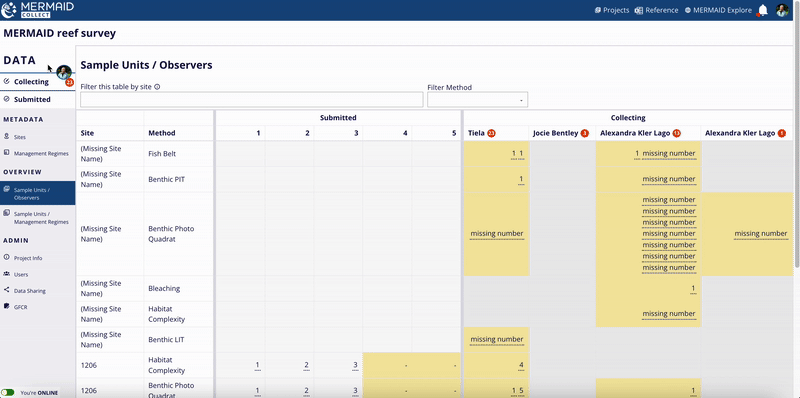
Apa yang Dibagikan dan Apa yang Privat dalam Sebuah Proyek
Setiap tab di bilah sisi proyek dapat dibagikan ke semua anggota tim atau privat untuk Anda sebagai kontributor-tergantung jenis aktivitasnya.
Halaman yang dibagikan: Semua informasi di halaman Submitted, Sites, Management Regimes, Project Info, Users, dan Data Sharing dapat dilihat dan diubah (berdasarkan peran pengguna) oleh semua orang di dalam tim proyek.
Ruang kerja pribadi: Halaman Collecting adalah ruang entri data pribadi Anda. Hanya Anda yang dapat melihat unit sampel yang telah Anda simpan di sini sampai unit tersebut divalidasi dan disubmit. Namun, Admin dapat mentransfer unit sampel Anda ke diri mereka sendiri atau pengguna lain dalam proyek yang sama.
Catatan: Hal ini mengacu pada visibilitas ruang kerja di dalam proyek, bukan cara data dalam proyek dibagikan di luar proyek. Anda dapat mengelola akses data eksternal di bawah tab Data Sharing. Pelajari lebih lanjut di Mengelola Berbagi Data dalam Proyek. |
Apakah Proyek Anda untuk Uji Coba atau Pelatihan?
Jika Anda bereksperimen atau melatih orang lain mengenai cara menggunakan MERMAID Collect, Anda dapat menandai proyek Anda sebagai tes.
Untuk melakukan ini:
Klik proyek Anda di halaman Projects .
Navigasikan ke halaman Data Sharing di bilah sisi proyek Anda.
Centang This is a test project di bagian bawah halaman.
Catatan: Proyek uji coba tidak diikutsertakan dalam perhitungan ringkasan atau visualisasi MERMAID Explore. Hal ini membantu menjaga data pelatihan terpisah dari data asli dan memastikan bahwa statistik dan gambaran kondisi terumbu karang hanya mencerminkan hasil survei yang sebenarnya. |
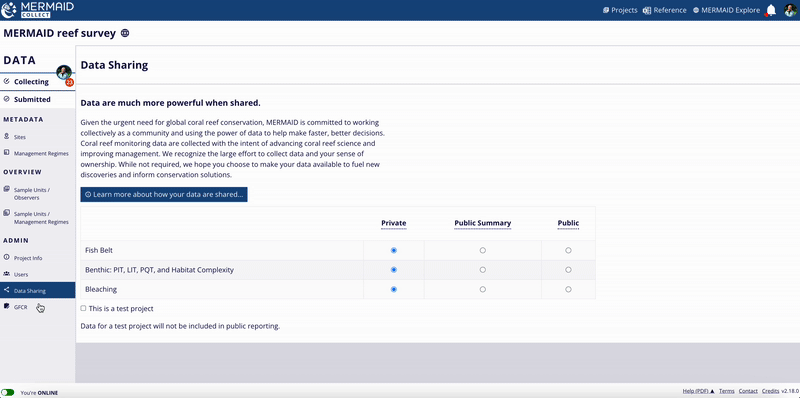
Menyiapkan Proyek
Sebelum Anda mulai mengumpulkan data di MERMAID Collect, ada beberapa hal sederhana yang perlu disiapkan dalam proyek Anda. Anda perlu menambahkan organisasi, mengundang tim, memilih cara berbagi data, dan mengatur lokasi survei dan jenis manajemen Anda-sehingga semuanya siap untuk mendukung pekerjaan Anda dan membuat kolaborasi menjadi mudah.

Langkah 1: Menambahkan Info Proyek dan Organisasi
Menambahkan informasi lebih detil mengenai proyek Anda merupakan cara yang baik untuk memberikan konteks tambahan dan mengkategorikan survei Anda sehingga pengguna lain yang menemukan data di MERMAID Explore dapat lebih memahami tujuan dan ruang lingkup proyek Anda. Selain itu, menambahkan organisasi akan membantu mengkategorikan survei Anda dan membuatnya lebih mudah untuk dicari di kemudian hari - baik di MERMAID Explore maupun melalui paket MERMAID R.
Untuk mendeskripsikan proyek dan menambahkan organisasi Anda:
Buka Project Info di bawah bagian ADMIN di bilah sisi proyek Anda.
Dalam Notes, masukkan deskripsi atau detil apa pun yang ingin Anda tambahkan mengenai proyek Anda.
Dalam Organization, Mulailah mengetikkan nama organisasi Anda dan pilih dari menu tarik-turun.
Jika organisasi Anda tidak muncul:
Pilih Suggest a new organization to MERMAID
Tuliskan nama resmi dan singkatannya (mis., Great Barrier Reef Marine Park Authority (GBRMPA))
Klik Send to MERMAID for review. Setelah dikirim, maka akan tersedia di daftar tarik-turun dan ditambahkan ke proyek Anda.
Anda bisa menambahkan beberapa organisasi, satu per satu-termasuk organisasi mitra yang terlibat dalam proyek. Hal ini membantu memastikan setiap orang yang berkontribusi terwakili dengan baik dan pekerjaan mereka dapat dengan mudah dicari di kemudian hari.
Anda juga dapat mengedit nama proyek Anda dari halaman ini jika Anda perlu memperbarui atau memperbaikinya setelah pembuatan awal.
Catatan: Pastikan penulisan sudah benar sebelum mengirimkan organisasi untuk review. Gunakan nama resmi, kapital, diikuti dengan singkatannya di dalam kurung. |
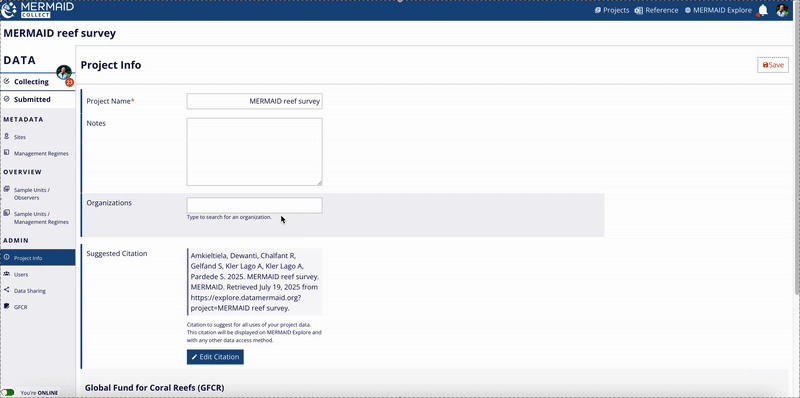
Klik Save di kanan atas untuk mengonfirmasi pembaruan Anda.
Langkah 2: Undang Pengguna
Sebuah proyek menjadi lebih kuat dengan kolaborasi. Untuk mengundang anggota tim:
Buka halaman Users di bawah bagian ADMIN di bilah sisi proyek Anda.
Masukkan alamat email pengguna Anda dan klik +Add User.
Tentukan peran untuk setiap pengguna: Admin, Collector, atau Read-Only.
Pelajari lebih lanjut tentang peran dan izin pengguna kami di Menambahkan Anggota Tim ke Proyek.
Catatan: Setiap pengguna harus memiliki akun MERMAID untuk dapat berinterksi dengan proyek. Jika Anda menambahkan seseorang yang tidak memiliki akun, orang tersebut akan muncul sebagai (pending user) hingga memiliki akun. |

Langkah 3: Pilih Kebijakan Berbagi Data
Memutuskan bagaimana data proyek Anda akan dibagikan akan membantu Anda mengelola visibilitas dan kolaborasi dalam komunitas MERMAID.
Untuk memilih kebijakan berbagi data bagi proyek Anda:
Buka Data Sharing di bawah bagian ADMIN pada bilah sisi proyek Anda.
Pilih opsi yang Anda inginkan untuk setiap jenis survei (Bentik, Ikan, dan Pemutihan karang): Private, Public Summary, atau Public.
Pelajari lebih lanjut tentang kebijakan berbagi data kami di Mengelola Berbagi Data dalam Proyek.
Anda dapat menyesuaikan pengaturan berbagi data kapan saja setelah membuat proyek, dan Anda dapat memilih kebijakan yang berbeda untuk metode survei yang berbeda (misalnya, data ikan private vs. data bentik public).

Langkah 4: Tambahkan Situs Survei
Sekarang saatnya untuk menambahkan situs di mana survei Anda akan dilakukan. Situs merupakan bagian inti dari metadata survei Anda - situs menentukan di mana pengamatan Anda dikumpulkan. Setiap situs mewakili lokasi geografis, dan harus ditambahkan sebelum Anda dapat mengumpulkan data survei dalam proyek Anda. Menambahkan situs survei dapat dilakukan secara online dan offline. Namun, kami sangat menyarankan untuk menambahkan lokasi ketika online sebelum menuju ke lapangan untuk memastikan bahwa semua pengguna telah menyinkronkan data proyek dan bekerja dengan informasi lokasi yang paling baru.
Untuk menambahkan situs:
Buka Sites di bawah bagian METADATA pada bilah sisi proyek Anda.
Anda akan melihat dua opsi:
+ New site - Membuat situs baru dengan detail yang baru.
Copy sites from other projects - Menghemat waktu dengan mengambil situs yang pernah Anda atau pengguna lain gunakan. Anda dapat mencari situs berdasarkan nama, proyek, atau negara.
Baca lebih lanjut tentang situs di Mengelola Metadata dalam Proyek.

Langkah 5: Tambahkan Rezim Manajemen untuk Situs Anda
Rezim manajemen adalah bagian penting lainnya dari metadata survei Anda. Mereka menggambarkan aturan atau pembatasan yang berlaku di suatu lokasi ketika survei dilakukan - misalnya apakah situs Anda berada di dalam zona larang tangkap atau area akses terbuka. Menambahkan detail ini membantu mengontekstualisasikan data Anda dan meningkatkan nilainya untuk analisis dan pengelolaan terumbu. Mirip dengan menambahkan situs, rezim manajemen dapat ditambahkan secara online dan offline. Namun, kami sangat menyarankan untuk menambahkan rezim manajemen saat online sebelum menuju ke lapangan. Langkah ini untuk memastikan bahwa semua pengguna dapat mengakses rezim manajemen terbaru.
Untuk menambahkan rezim manajemen:
Buka Management Regimes di bawah bagian METADATA di bilah sisi proyek Anda.
Anda akan melihat dua opsi:
+ New MR - Membuat rezim manajemen (MR) baru dengan detail yang baru.
Copy MRs from other projects - Menghemat waktu dengan menyalin MR yang pernah Anda atau pengguna lain gunakan. Anda dapat mencari MR berdasarkan nama, proyek, atau tahun.
Baca lebih lanjut tentang rezim manajemen di Mengelola Metadata dalam Proyek.
Apakah Proyek Anda untuk Uji Coba atau Pelatihan?
Jika Anda bereksperimen atau melatih orang lain cara menggunakan MERMAID Collect, Anda dapat menandai proyek Anda sebagai tes.
Untuk melakukan ini:
Centang This is a test project di bagian bawah halaman Data Sharing.
Catatan: Proyek tes tidak diikutsertakan dalam ringkasan atau visualisasi di MERMAID Explore. Hal ini membantu memisahkan data untuk pelatihan dengan data sebenarnya dan memastikan statistik dan gambaran yang terlihat hanya menggambarkan hasil survei yang sebenarnya. |
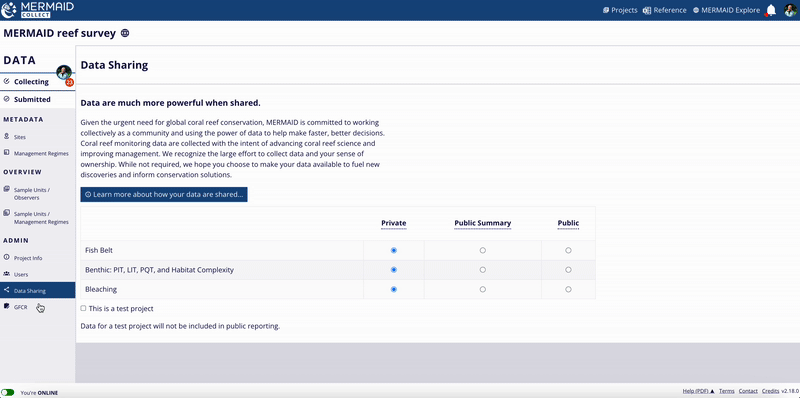
Menambahkan Anggota Tim ke Proyek
MERMAID dibuat untuk kolaborasi. Baik saat Anda mengumpulkan data di lapangan atau meninjau survei di kantor, menambahkan anggota tim yang tepat-dan memberi mereka tingkat akses yang sesuai-membantu memastikan alur kerja yang lancar.
Untuk mengundang pengguna:
Buka halaman Users di bawah bagian ADMIN di bilah sisi proyek Anda.
Masukkan alamat email setiap anggota tim dan klik + Add User.
Tentukan peran berdasarkan apa yang akan mereka kerjakan di proyek: Admin, Collector, atau Read-Only.
Catatan: Seluruh pengguna harus memiliki akun MERMAID. Jika Anda menambahkan seseorang yang belum sign up, maka orang tersebut akan muncul sebagai (pending user) hingga membuat akun menggunakan email yang sama. |

Peran & Izin Pengguna
Setiap peran di MERMAID dilengkapi dengan serangkaian izin yang menentukan apa yang dapat dan tidak dapat dilakukan oleh pengguna dalam sebuah proyek.
Peran Pengguna | Izin | Cocok Untuk |
Admin | Kontrol penuh terhadap proyek:
| Pimpinan atau koordinator proyek. Tentukan setidaknya dua Admin untuk memastikan proyek tetap dapat diakses ketika salah satu Admin kehilangan akses. |
Collector (default) | Izin yang dirancang untuk pengambilan data:
| Anggota tim yang memasukkan data atau mengumpulkan observasi lapangan. |
Read-Only | Akses untuk hanya melihat:
| Pemangku kepentingan yang perlu mendapatkan informasi tanpa hak untuk melakukan perubahan—seperti supervisor, mitra, atau pemberi dana. Serta cocok untuk analis yang memerlukan akses cepat ke data untuk analisis langsung dari proyek atau menggunakan paket MERMAID R. |
Secara default, orang yang membuat proyek diberi peran Admin. Setiap pengguna yang Anda tambahkan setelahnya akan secara otomatis diberi peran Collector, tetapi Anda dapat dengan mudah mengubah peran mereka menjadi Admin atau Read-Only setelah mengundang mereka-atau kapan saja.
Sebagai Admin, Anda dapat menambah, menghapus, atau memperbarui peran pengguna bahkan setelah proyek dibuat. Jika anggota tim meninggalkan proyek atau tanggung jawab mereka berubah, Anda dapat memperbarui peran mereka kapan saja atau menghapusnya melalui halaman Users.
Gunakan tabel di bawah ini untuk menentukan peran mana yang paling sesuai dengan tanggung jawab setiap anggota tim.

Mengelola Berbagi Data dalam Proyek
Berbagi data terumbu karang adalah inti dari misi MERMAID - memungkinkan keputusan konservasi yang lebih cepat dan lebih terinformasi. Meskipun data Anda adalah milik Anda, MERMAID menawarkan opsi berbagi yang fleksibel untuk mendukung kolaborasi, transparansi, dan pengelolaan data yang tepat.
Anda dapat memilih kebijakan pembagian data yang berbeda untuk setiap metode survei (misalnya, data ikan private dan data bentik public), tergantung pada kebutuhan dan sensitivitas data organisasi Anda. Kebijakan-kebijakan ini dapat diperbarui pada setiap tahap proyek-bahkan setelah data disubmit-tetapi hanya pengguna dengan peran Admin dalam proyek yang dapat melakukannya.
Kebijakan yang Anda pilih untuk setiap metode survei menentukan bagaimana data Anda diakses-melalui MERMAID Explore atau melalui paket MERMAID R di R. Memilih kebijakan Public atau Public Summary akan meningkatkan visibilitas dan potensi dampak, sementara pengaturan Private memastikan bahwa data yang dikirimkan hanya dapat dilihat oleh tim proyek Anda.
Untuk mengakses kebijakan pembagian data:
Buka halaman Data Sharing proyek Anda di bawah bagian ADMIN di bilah sisi kiri.
Pilih kebijakan yang Anda inginkan untuk setiap jenis survei (Bentik, Ikan, dan Pemutihan karang).

Kebijakan Berbagi Data
MERMAID mendukung tiga tingkat berbagi data, mulai dari akses terbuka sepenuhnya (Public) hingga visibilitas terbatas (Private)-memberi Anda kendali atas bagaimana data Anda diakses dan dilihat:
Kebijakan | Apa yang Dibagi | Cocok Untuk |
Public | Akses penuh untuk data observasi, ringkasan tingkat situs, dan metadata proyek. | Akses terbuka dan visibilitas maksimal. |
Public Summary (default) | Hanya ringkasan tingkat situs dan metadata proyek yang dapat diakses secara publik. Data observasi tetap privat. | Berbagi informasi umum dan menjaga kerahasiaan data mentah. |
Private | Hanya metadata proyek (mis., nama proyek, situs survei, rezim manajemen) yang dapat diakses. Tidak ada data yang telah disubmit yang dapat diakses. | Data sensitif atau belum dipublikasi dan belum siap untuk dipublikasikan. |
Untuk detail lebih lanjut tentang bagaimana setiap kebijakan mengatur akses data di MERMAID, lihat tabel di bawah ini:

Ketika Anda membuat proyek baru di MERMAID, semua tipe survei (Bentik, Ikan, dan Pemutihan karang) diatur ke kebijakan pembagian data Public Summary secara default. Untuk melakukan perubahan, buka halaman Data Sharing di proyek Anda dan pilih kebijakan yang sesuai untuk setiap jenis survei;
Bagaimana Orang Lain Mengakses dan Melihat Data Anda Berdasarkan Kebijakan
Kebijakan yang Anda pilih menentukan bagaimana data Anda diakses dan dilihat di MERMAID Explore dan melalui paket MERMAID R di R.
Kebijakan | Grafik & metrik di Explore (% tutupan bentik, biomassa ikan, tingkat keparahan pemutihan karang, kompleksitas habitat) | Ekspor Data Export dari Explore dan Akses di R |
Public | Ya (ringkasan tingkat situs) | Metadata proyek Ringkasan tingkat situs dan transek Observasi individual |
Public Summary | Ya (ringkasan tingkat situs) | Metadata proyek Ringkasan tingkat situs dan transek Tidak ada observasi individual |
Private | Tidak ada grafik atau data yang ditampilkan | Hanya metadata proyek Tidak ada data yang disubmit |
Mengelola Metadata dalam Proyek
Di MERMAID, Situs dan Rezim Manajemen merupakan bagian dari metadata survei Anda-memberikan informasi geografis dan kontekstual yang penting untuk setiap pengamatan yang dikumpulkan.
Anda dapat mengakses Sites dan Management Regimes dari bilah sisi proyek Anda di bawah bagian METADATA. Admins dan Collectors dapat menambahkan atau mengimpor elemen-elemen ini untuk menyiapkan proyek Anda untuk pengumpulan data.
Menambahkan Situs Baru
Situs menentukan lokasi di mana data survei Anda dikumpulkan-masing-masing situs ditandai dengan koordinat spesifik dan atribut tingkat situs. Lokasi dapat ditambahkan secara online dan offline.
Untuk menambahkan situs baru:
Buka tab Sites
Klik + New Sites
Anda harus memasukkan:
Nama Situs
Negara
Lintang dan Bujur (dalam format Derajat Desimal) .
Saran: Tidak menggunakan Derajat Desimal? Klik ikon i disamping kolom koordinat untuk menampilkan petunjuk dengan tautan untuk mengkonversi dari Derajat Menit Detik (Degrees Minutes Seconds - DMS) ke Derajat Desimal (Decimal Degrees). |
Paparan, Jenis Terumbu, dan Zona Terumbu
Ketika Anda memasukkan koordinat (garis lintang dan bujur), penanda lokasi berwarna merah akan muncul pada peta di bawahnya. Anda dapat mengklik dan menyeret penanda untuk menyesuaikan posisinya jika diperlukan-MERMAID akan secara otomatis memperbarui bidang lintang dan bujur agar sesuai dengan lokasi yang baru.
Jika Anda tidak memiliki koordinat, Anda juga dapat menempatkan situs secara langsung diatas peta. Cukup klik Place Site Marker dan klik lokasi yang tepat dari situs Anda pada peta. Anda juga dapat mengklik dan menarik penanda ke lokasi yang Anda inginkan. MERMAID akan secara otomatis memperbarui bidang lintang dan bujur agar sesuai dengan lokasi pada peta.
Peta ini terintegrasi dengan Allen Coral Atlas, sehingga Anda dapat melihat lokasi Anda dalam konteks menggunakan opsi layer Benthic dan Geomorphic beresolusi tinggi yang tersedia secara langsung pada interface peta. Hal ini memudahkan Anda untuk mengonfirmasi secara visual jenis habitat dan fitur-fitur di sekitarnya.
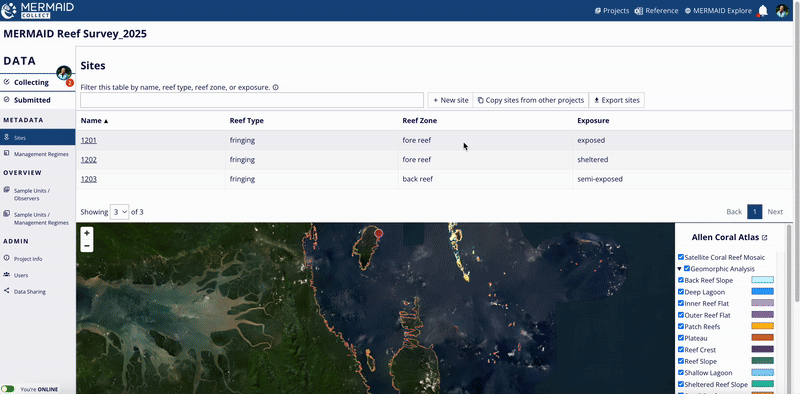
Setelah semua bidang yang diperlukan diisi, tombol Save akan aktif. Klik Save.
Situs yang ditambahkan oleh satu pengguna secara otomatis tersedia di seluruh proyek, dapat dilihat oleh semua pengguna proyek di halaman Sites setelah disinkronkan secara online, dan dapat digunakan saat mengumpulkan data secara online dan offline.
Anda juga dapat menghapus situs baru Anda dengan mengeklik Delete Site di bagian bawah halaman. Hanya setelah disimpan, situs tersebut dapat dihapus, dan hanya oleh pengguna dengan peran Admin dalam proyek.
Praktik terbaik: Tambahkan seluruh situs survei yang akan di monitor sebelum ke lapangan untuk menghindari duplikasi dan mempermudah alur kerja tim. |
Menggunakan Kembali Situs dari Proyek Lain
Ikuti langkah berikut untuk mengimpor situs yang telah Anda atau pengguna lain gunakan di proyek lain:
Klik Copy site from other projects
Filter berdasarkan nama situs, proyek, atau negara
Pilih satu atau beberapa situs sekaligus dan klik Copy selected sites to project
Anda juga bisa mencentang View Selected Only untuk melihat hanya situs-situs yang telah Anda pilih

Cara Mengatasi Situs Duplikat dalam Proyek
Terkadang, dua pengguna dapat membuat situs dengan nama dan koordinat yang sama (misalnya, berjarak 100 meter) - terutama ketika bekerja secara offline. MERMAID mendeteksi hal ini sebagai situs duplikat, tetapi hanya setelah:
Setidaknya satu unit sampel (misalnya, transek atau kumpulan kuadrat) telah dikirimkan dengan salah satu situs, dan
Pengguna lain sedang memvalidasi unit sampel dengan situs lain yang memiliki koordinat yang sama dengan unit sampel yang telah disubmit.
Apa yang Terjadi Selama Validasi
Saat memvalidasi unit sampel dengan situs yang berpotensi merupakan duplikat, Anda akan melihat pesan peringatan berikut:
"Site: Similar records detected"
Klik Resolve untuk membuka pop-up perbandingan, di mana Anda dapat melakukan:
Lihat situs duplikat secara berdampingan
Original Site (digunakan di unit sampel saat ini) muncul di sebelah kiri.
Duplicate Site (telah disubmit di unit sampel lain) muncul dengan warna kuning di sebelah kanan.
Pilih cara mengatasi duplikasi
Anda memiliki tiga pilihan:
Pertahankan kedua situs
Klik Keep both di pojok kanan bawah. Kedua situs akan tetap berada di MERMAID sebagai entri terpisah.
Gabungkan situs (simpan salah satu)
Klik Keep site di bawah situs yang ingin Anda simpan, lalu konfirmasikan dengan mengeklik Merge.
Semua unit sampel yang ditautkan dengan situs yang dihapus, secara otomatis akan diperbarui untuk menggunakan situs yang disimpan.
Situs yang dihapus akan dihapus dari halaman Sites.
Tidak ada data yang hilang-hanya referensi situs yang diperbarui.
Mengedit salah satu situs
Klik Edit site untuk mengubah nama dan/atau koordinat situs yang dipilih. Setelah perubahan disimpan, kembali ke unit sampel Anda untuk memvalidasi ulang di halaman Collecting. Situs unik harus memiliki koordinat yang berbeda.
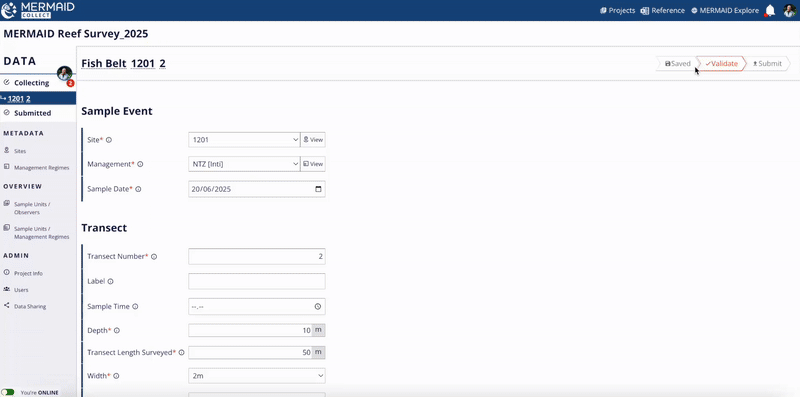
Menambahkan Rezim Manajemen Baru
Rezim manajemen memberikan konteks tentang status tata kelola atau perlindungan lokasi survei Anda. Ini termasuk Kawasan Konservasi Perairan (KKP), Tindakan Konservasi Efektif Lainnya (OECM), atau area Akses Terbuka. Rezim manajemen dapat ditambahkan baik secara online maupun offline.
Untuk menambahkan rezim manajemen:
Buka tab Management Rezim
Klik + New MR
Masukkan setidaknya:
Sebuah Nama
Satu Aturan (contohnya, pembatasan alat tangkap (gear restriction), larangan pengambilan sumber daya (no-take)). "Akses Terbuka" (Open Access) adalah opsi default.
Anda dapat menambahkan catatan atau detail informasi secara opsional seperti pihak manajemen (parties), atau kepatuhan (compliance).
Setelah semua bidang yang diperlukan diisi, tombol Save akan aktif. Klik Save.

Rezim manajemen yang ditambahkan oleh satu pengguna secara otomatis tersedia di seluruh proyek, dapat dilihat oleh semua pengguna proyek di halaman Management Rezim setelah disinkronkan secara online, dan dapat digunakan ketika mengumpulkan data baik secara online maupun offline.
Anda juga dapat menghapus rezim manajemen baru Anda dengan mengklik Delete MR di bagian bawah halaman. Perhatikan bahwa hanya rezim manajemen yang tersimpan yang dapat dihapus, dan hanya oleh pengguna dengan peran Admin dalam proyek.
Praktik terbaik: Tambahkan semua rezim manajemen yang terkait dengan lokasi survei Anda sebelum ke lapangan untuk menghindari duplikasi dan menyederhanakan alur kerja tim.
Menggunakan Kembali Rezim Manajemen dari Proyek Lain
Untuk menghindari pengetikan ulang:
Klik Copy MRs from other projects
Saring berdasarkan nama, proyek, atau tahun
Pilih satu atau beberapa dan klik Copy selected MRs to project

Bagaimana Cara Mengatasi Rezim Manajemen Duplikat dalam Proyek
Terkadang, pengguna mungkin secara tidak sengaja membuat rezim manajemen dengan nama yang sama-terutama ketika bekerja secara offline. MERMAID mendeteksi hal ini sebagai rezim manajemen duplikat, tetapi hanya setelah:
Setidaknya satu unit sampel (misalnya, transek atau kumpulan kuadrat) telah disubmit dengan salah satu rezim manajemen yang berpotensi duplikat, dan
Pengguna lain memvalidasi unit sampel di lokasi lain yang memiliki nama yang sama dengan rezim manajemen tersebut dalam unit sampel yang telah disubmit.
Apa yang Terjadi Selama Validasi
Jika rezim manajemen dengan nama yang sama sudah ada, Anda akan melihat peringatan ini:
"Another Management Regime is similar to this one"
Klik Resolve untuk membuka pop-up perbandingan, di mana Anda dapat melakukannya:
Tinjau ulang rezim manajemen duplikat secara berdampingan
Original MR (yang digunakan di unit sampel saat ini) muncul di sebelah kiri.
Duplicate MR (sudah disubmit di unit sampel lain) muncul disorot dengan warna kuning di sebelah kanan.
Pilih cara mengatasi duplikasi
Anda memiliki dua pilihan:
Pertahankan kedua rezim manajemen
Klik Keep both di pojok kanan bawah. Kedua rezim manajemen akan tetap ada di MERMAID sebagai entri terpisah.
Gabungkan rezim manajemen (pertahankan salah satunya)
Klik Keep MR di bawah rezim manajemen yang ingin Anda pertahankan (mis, Original MR atau Duplicate MR), lalu konfirmasikan dengan mengklik Merge.
Semua unit sampel dan metadata situs yang merujuk ke rezim lain akan diperbarui secara otomatis untuk menggunakan rezim yang dipertahankan.
Rezim yang diduplikat akan dihapus dari halaman Management Rezim.
Mengedit salah satu rezim manajemen
Klik Edit MR untuk merevisi nama atau informasi yang ditambahkan agar jelas berbeda. Rezim manajemen yang unik harus memiliki nama yang berbeda.
Hal ini berguna ketika dua rezim memiliki nama yang sama namun mewakili jenis manajemen yang berbeda.
Setelah diedit dan disimpan, kembali ke unit sampel Anda untuk memvalidasi ulang di halaman Collecting.

Memperbaharui Situs dan Rezim Manajemen
Anda dapat memperbarui detail situs atau rezim manajemen apa pun dalam proyek Anda kapan saja-termasuk setelah data disubmit.
Apa yang Terjadi Saat Anda Memperbarui Situs atau Rezim Manajemen
Jika Anda mengubah nama, koordinat, atau atribut situs, atau memperbarui nama atau aturan rezim manajemen:
Perubahan berlaku untuk unit sampel yang belum disubmit dan yang sudah disubmit.
Pembaruan akan muncul di seluruh MERMAID:
Di Collect, agar tim Anda melihat informasi terbaru ketika memasukkan data baru atau melihat data yang sudah disubmit.
Di Explore, sehingga data yang dilihat dan dibagikan mencerminkan informasi situs dan rezim manajemen saat ini.
Di Exports dan paket MERMAID R, untuk memastikan konsistensi di seluruh titik akses data.
Ini berarti Anda tidak perlu memperbarui unit sampel secara manual-MERMAID secara otomatis menerapkan pembaruan ini untuk Anda.
Cara Memperbarui Situs atau Rezim Manajemen
Buka halaman Sites atau Management Rezim dari bilah sisi proyek Anda di bawah bagian METADATA.
Klik situs atau rezim manajemen yang ingin Anda perbaharui.
Klik kolom-kolom yang relevan (mis, nama, lintang/bujur, aturan).
Klik Save untuk menerapkan perubahan Anda.
Selesai-pembaruan Anda akan secara otomatis disinkronkan di seluruh proyek Anda.
Mengekspor Situs atau Rezim Manajemen
Anda dapat dengan mudah mengekspor daftar semua situs dan rezim manajemen dalam proyek Anda. Fitur ini sangat membantu ketika mempersiapkan kerja lapangan atau berbagi metadata survei dengan kolaborator.
Untuk mengekspor:
Klik halaman Sites atau Management Regimes di bawah bagian METADATA.
Klik tombol Eksport sites atau Export MRs di pojok kanan atas di halaman masing-masing.
Langkah ini akan mengunduh file CSV yang berisi daftar semua situs atau rezim manajemen dan informasi terkait.
Mengapa Ekspor Situs
Mengekspor situs Anda memungkinkan Anda untuk melakukan:
Periksa ulang apakah semua nama, koordinat, dan karakteristik lokasi untuk memastikan sudah benar sebelum berangkat ke lapangan.
Membawa referensi cetak atau digital untuk validasi selama survei.
Berbagi daftar lokasi resmi dengan tim atau mitra Anda untuk pengumpulan data yang terkoordinasi.
Tambahkan koordinat lokasi Anda ke GPS untuk survei lapangan.
Mengapa Ekspor Rezim Manajemen
Mengekspor rezim manajemen Anda memastikan:
Anda memiliki referensi untuk peraturan dan status yang berlaku di setiap lokasi pada tanggal survei.
Mitra dan pemangku kepentingan dapat meninjau penunjukan manajemen untuk analisis atau pelaporan bersama.
Menghapus Situs atau Rezim Manajemen
Menghapus situs atau rezim manajemen yang disimpan dapat dilakukan kapan saja dengan cara:
Buka halaman Sites atau Management Rezim di bawah bagian METADATA.
Klik item yang ingin Anda hapus.
Gulir ke bagian bawah dan klik Delete Site atau Delete Management Regime.
Catatan: Hanya pengguna dengan peran Admin yang dapat menghapus situs atau rezim manajemen yang sudah disimpan dalam sebuah proyek. |
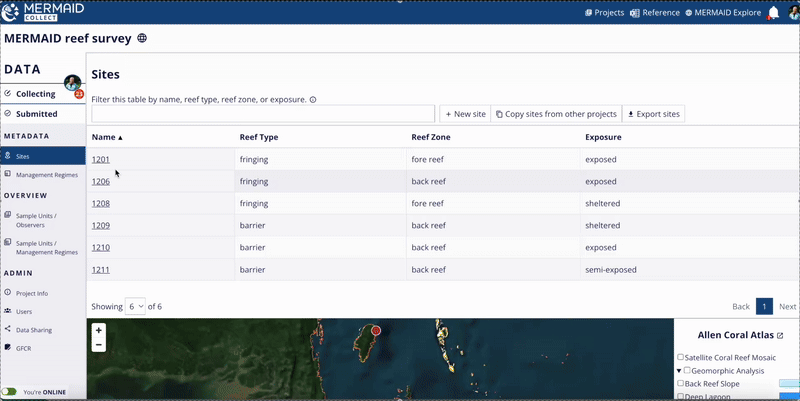
Jika situs atau rezim manajemen telah digunakan dalam unit sampel yang disubmit, Anda tidak akan dapat menghapusnya hingga unit sampel diperbarui untuk menggunakan situs atau rezim manajemen yang berbeda.
Jika Anda bukan admin proyek, Anda harus melakukannya:
Minta admin proyek untuk memperbarui situs atau rezim manajemen di unit sampel untuk Anda, atau
Minta admin untuk mentransfer unit sampel yang telah disubmit kembali ke halaman Collecting Anda sehingga Anda dapat melakukan perubahan sendiri.
Pelajari cara mentransfer unit sampel di bagian Mengedit Data.
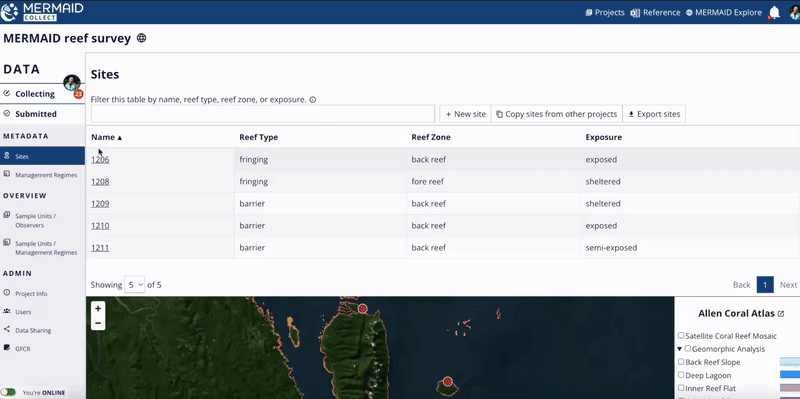
Menggunakan MERMAID Collect Offline
Jika Anda bekerja di lokasi terpencil atau di mana saja tanpa internet yang dapat diandalkan, MERMAID siap membantu Anda. Dengan mode offline, Anda dapat memasukkan data di MERMAID Collect seperti yang Anda lakukan di Excel-tanpa internet. Proyek, lokasi, dan rezim manajemen Anda akan sepenuhnya tersedia dan siap digunakan di lapangan.
Persiapan Mengumpulkan Data Tanpa Internet
Ada beberapa hal penting yang harus dilakukan saat Anda masih online. Langkah-langkah ini akan menyinkronkan proyek Anda dan memastikan Anda dan tim Anda dapat mengumpulkan data secara offline tanpa gangguan. Pastikan untuk mengikuti langkah-langkah ini sebelum offline.
Apa yang Harus Dilakukan Sebelum Pergi ke Lapangan
1. Siapkan proyek Anda
Saat online, pastikan proyek Anda dibuat dan menyertakan:
Semua anggota tim yang akan mengumpulkan data
Semua lokasi survei
Semua rezim manajemen yang relevan
Saran: Anda dapat menambahkan atau menyalin situs dan rezim manajemen sebelum ke lapangan untuk memastikan semua sudah siap sebelum offline, dan agar menghindari pengguna membuat duplikasi situs atau rezim manajemen. |
2. Menambahkan tim Anda ke proyek
Hanya admin proyek yang dapat menambahkan pengguna. Periksa kembali:
Setiap orang yang akan mengumpulkan data telah ditambahkan ke dalam proyek
Pengumpul data diberi peran Collector
Pengumpul data muncul di bawah tab Collector dengan nama mereka yang dapat dilihat (tidak terdaftar sebagai "pending user").
Penting: Jika seseorang muncul sebagai "pending user", artinya orang tersebut belum membuat atau menyelesaikan pembuatan akun MERMAID. Pastikan pengguna tersebut sign up di app.datamermaid.org, menyelesaikan proses sign up, dan melakukan verifikasi alamat email (jika pengguna tersebut tidak menggunakan akun Google). |
3. Tandai proyek sebagai Offline Ready
Pada halaman Projects:
Temukan proyek yang ingin Anda gunakan secara offline
Pastikan ada tanda centang di samping Offline Ready. Kotak Offline Ready dicentang secara default saat proyek dibuat
Jika tidak dicentang, klik Offline Ready untuk menyinkronkan proyek agar dapat diakses secara offline

4. Menguji mode offline
Pastikan semuanya berfungsi dengan baik sebelum Anda pergi:
Di MERMAID Collect, klik tombol You're ONLINE (kiri bawah)
Hal ini akan berubah menjadi You're OFFLINE dengan garis merah di sekeliling layar
Matikan Wi-Fi atau putuskan sambungan internet, tetapi jangan log out dari akun MERMAID Anda
Mulai ulang Google Chrome
Buka app.datamermaid.org dan masukkan beberapa data uji pada halaman Collecting Anda
Jika Anda dapat melihat proyek dan memasukkan data, Anda sudah siap!
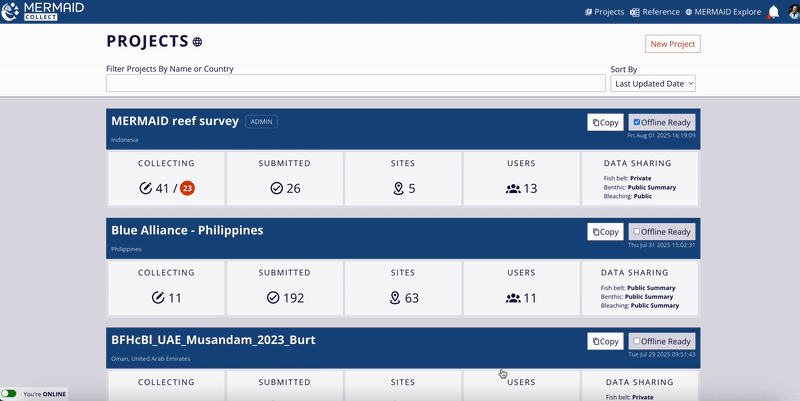
5. Pastikan bahwa tim Anda juga sudah siap
Setiap anggota tim harus:
Log in ke MERMAID Collect saat online
Konfirmasikan bahwa mereka dapat melihat proyek, lokasi, dan rezim manajemen
Beralih ke You're OFFLINE dan verifikasi akses
Setelah semua langkah selesai, proyek Anda akan disinkronkan dan tim Anda siap untuk mengumpulkan data secara offline.
Penting:
|
Lembar kerja untuk Pengumpulan Data Lapangan
Untuk mempermudah pengumpulan data bawah air dan menyelaraskannya dengan alur kerja digital MERMAID, kami telah membuat templat lembar selam yang dapat dicetak untuk setiap metode survei yang didukung MERMAID.
Lembar kerja ini dirancang untuk membantu Anda mencatat pengamatan di lapangan dengan menggunakan struktur dan bidang yang sama persis dengan yang akan Anda lihat saat mengumpulkan data di MERMAID Collect.
Setiap lembar selam cocok dengan metadata dan pengamatan yang diperlukan oleh formulir entri data MERMAID-sehingga mentransfer data dari lembar selam Anda ke platform dapat dilakukan dengan cepat, akurat, dan lancar.
Templat ini sangat membantu saat mengumpulkan data secara offline di lokasi terpencil. Untuk metode Benthic Photo Quadrat, disarankan untuk mengisi metadata sebelum menyelam dan mengambil foto lembar selam yang telah diisi sebelum mengambil foto bawah air. Setelah kembali online, cukup salin catatan lembar selam Anda ke dalam MERMAID Collect untuk memvalidasi dan mengirimkan data Anda.
Unduh templat lembar selam untuk setiap metode di bawah ini. Anda dapat mencetak dan melaminasinya untuk penggunaan di lapangan secara berulang-ulang, atau mencetaknya langsung di atas kertas tahan air untuk sekali pakai.
Mengumpulkan Data
Bagaimana Pengumpulan Data Bekerja
Mengumpulkan data terumbu karang yang akurat dan berkualitas tinggi menjadi sederhana dan efisien dengan MERMAID Collect. Baik saat Anda online atau bekerja offline di lapangan, Anda dapat memasukkan pengamatan langsung ke dalam platform - tidak perlu spreadsheet.
Pengumpulan data dimulai di halaman Collecting proyek Anda. Ini adalah ruang kerja pribadi Anda di mana Anda dapat memasukkan, melihat, dan mengedit data dari lembar penyelaman Anda. Nama spesies dapat dicari hanya dengan beberapa kali penekanan tombol, dan metrik waktu nyata-seperti tutupan bentik, biomassa ikan, tingkat keparahan pemutihan karang, dan kompleksitas habitat-secara otomatis dihitung saat Anda memasukkan data, bahkan saat offline.
Sebelum submit, MERMAID melakukan validasi untuk menandai informasi yang hilang atau tidak konsisten, sehingga membantu Anda menghindari kesalahan entri data yang umum terjadi. Setelah divalidasi dan disubmit, data Anda siap untuk dianalisis dan dibagikan.
Tinjau istilah-istilah kunci di sini yang digunakan dalam pengumpulan data sebelum memulai.
Mulai Mengumpulkan Pengamatan
Lihat panduan lengkap di bawah ini tentang cara mengumpulkan data di halaman Collecting Anda.

Langkah 1: Menambahkan Unit Sampel Baru
Sebuah unit sampel setara dengan sebuah transek atau koleksi kuadrat pada tanggal dan lokasi tertentu. Untuk merekam data baru, tambahkan unit sampel dengan memilih metode survei yang sesuai. MERMAID mendukung enam metode yang umum digunakan (Baca lebih lanjut di Metode Survei yang Didukung), masing-masing dengan formulir entri data yang telah disesuaikan:
Transek sabuk ikan (Fish Belt Transect)
Transek titik menyinggung bentik (Point-Intercept Transect - PIT)
Transek garis menyinggung bentik (Line-Intercept Transect - LIT)
Foto Kuadrat Bentik (Benthic Photo Quadrat) dengan entri manual atau AI Kalsifikasi Gambar (Beta).
Penilaian cepat pemutihan karang (Bleaching Rapid Assessment)
Penilaian visual kompleksitas habitat (Habitat Complexity Visual Scoring)
Anda dapat mengklasifikasikan kuadrat foto bentik secara langsung di MERMAID menggunakan alat Klasifikasi Gambar AI (Beta). Baca lebih lanjut tentang hal ini di sini.
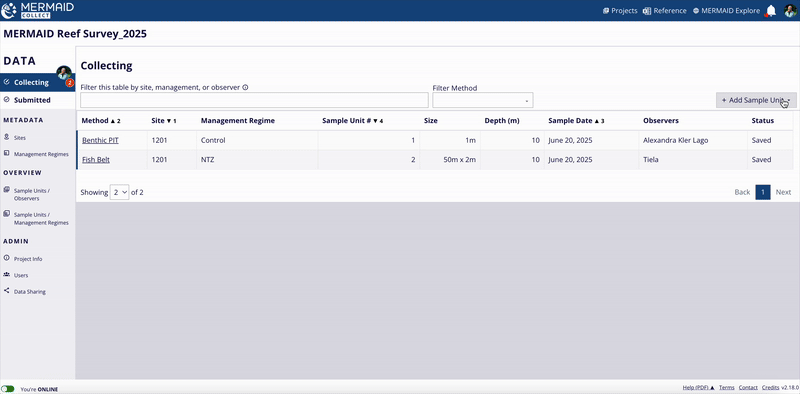
Langkah 2: Lengkapi Formulir Unit Sampel Anda
Isi kolom yang diperlukan dan tambahkan pengamatan Anda dalam formulir untuk metode survei yang dipilih. Anda dapat menyimpan kemajuan Anda kapan saja-bahkan secara offline.
Lengkapi semua isian yang diperlukan (ditandai dengan tanda bintang merah) pada bagian Sample Event dan Transect/Quadrat Collection.
Pilih setidaknya satu Observer dari daftar pengguna proyek. Klik nama mereka untuk memilih; klik sekali lagi untuk menghapus. Anda dapat memilih lebih dari satu pengamat jika diperlukan.
Masukkan semua pengamatan pada tabel Observations.
Klik Save untuk menyimpan unit sampel-ini dapat dilakukan secara online maupun offline. Jika tombol Save berwarna abu-abu, artinya tidak ada perubahan yang dilakukan sejak penyimpanan terakhir.
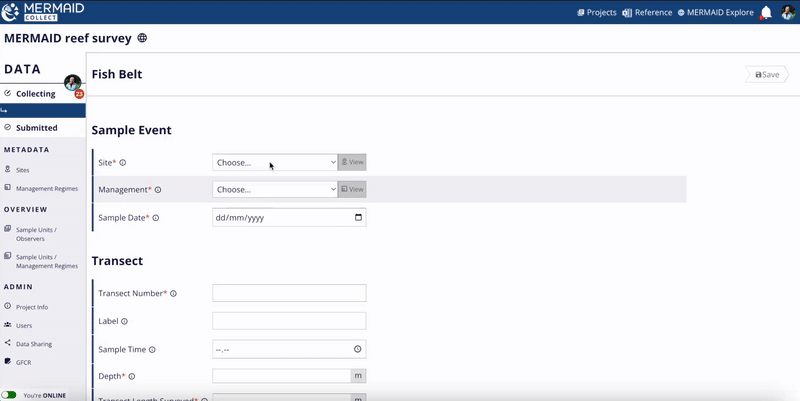
Langkah 3: Validasi dan Submit Unit Sampel Anda
Saat Anda online dan siap untuk berbagi data dengan anggota proyek Anda:
Validasi unit sampel Anda. MERMAID akan memeriksa kesalahan dan peringatan.
Perbaiki setiap kesalahan (yang menghalangi pengiriman) dan tinjau peringatan (yang dapat Anda pilih untuk diatasi atau diabaikan).
Submit unit sampel setelah lolos validasi.
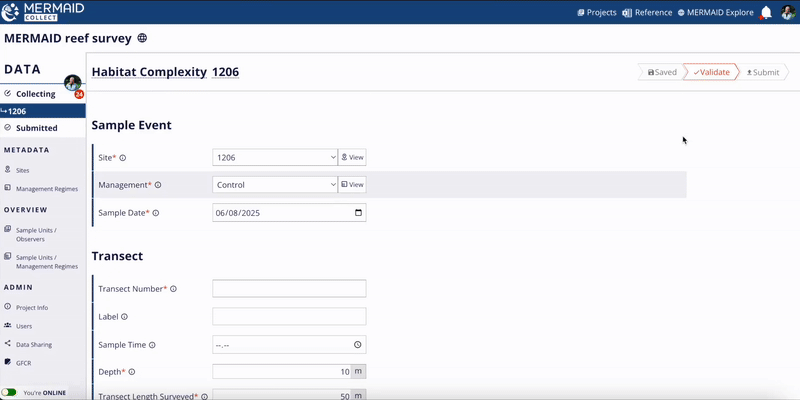
Penting: Anda hanya dapat menghapus unit sampel sebelum disubmit. Untuk menghapus:
Rekaman yang dihapus tidak dapat dikembalikan. Hanya Admin yang dapat membuat perubahan pada unit sampel yang sudah disubmit. Untuk informasi selengkapnya tentang izin pengguna, pelajari lebih dalam di Menambahkan Anggota Tim ke Proyek. |
Langkah 4: Apa yang Terjadi Setelah Submit?
Setelah disubmit, data Anda:
Dipindahkan ke halaman Submitted, di mana dapat dilihat oleh semua anggota proyek.
Termasuk ke dalam file ekspor proyek (format .xlsx) dan dapat diekspor di halaman Submitted.
Menjadi dapat diakses melalui paket MERMAID R yang diotentikasi.
Dapat dilihat dan dapat diekspor di MERMAID Explore jika kebijakan berbagi data proyek Anda untuk metode survei tersebut diatur ke Public atau Public Summary. Jika Private, data hanya dapat dilihat oleh Anda dan pengguna proyek lainnya melalui login yang diotentikasi di MERMAID Explore.
Menavigasikan Halaman Collecting
Halaman Collecting adalah tempat Anda memasukkan, melihat, dan mengedit unit sampel sebelum disubmit. Berikut ini cara menggunakannya:
Buka halaman Collecting proyek Anda. Anda dapat mengaksesnya dengan cara:
Mengklik Collecting pada bilah sisi proyek Anda, atau
Mengklik Collecting pada kartu proyek Anda pada halaman Projects .Tab Collecting pada kartu proyek menampilkan dua angka yang dipisahkan oleh garis miring.
Sebelum garis miring: Jumlah total unit sampel yang belum disubmit dalam sebuah proyek.
Setelah garis miring (dalam lingkaran merah): Jumlah unit sampel yang belum disubmit yang ditetapkan untuk Anda di halaman Collecting Anda.
Di halaman Collecting proyek Anda, angka di dalam lingkaran merah menunjukkan jumlah unit sampel yang sudah Anda simpan namun belum dikirim.
Gunakan bilah pencarian atau filter untuk mencari unit sampel dengan cepat berdasarkan metode, situs, rezim manajemen, atau pengamat.
Klik tajuk kolom mana pun untuk mengurutkan entri berdasarkan bidang tersebut. Anda dapat mengurutkan berdasarkan beberapa kolom.
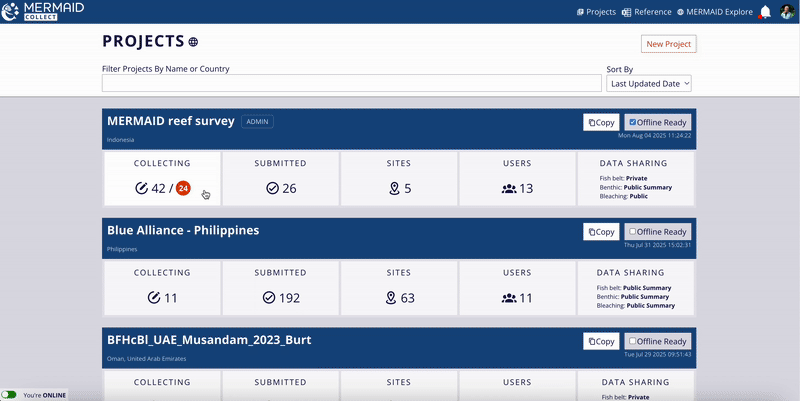
Setiap unit sampel dalam daftar juga menampilkan kolom status yang membantu Anda melacak kemajuan Anda dan mengidentifikasi tindakan apa yang diperlukan selanjutnya:
Saved - Unit sampel telah disimpan namun belum divalidasi.
Errors - Validasi gagal karena kesalahan. Isu harus diperbaiki sebelum disubmit (misalnya, bidang wajib yang kosong).
Warnings - Validasi dengan peringatan yang belum terselesaikan. Beberapa bidang mungkin perlu ditinjau atau diabaikan sebelum disubmit.
Ready to Submit - Unit sampel telah lulus validasi dan dapat disubmit.
Hal ini memudahkan Anda untuk memantau kemajuan pekerjaan Anda dan mengelola apa yang sudah selesai dan apa yang masih perlu menjadi perhatian.

Hanya pengguna dengan peran Collector atau Admin yang dapat memasukkan dan mensubmit data. Pengguna Read-only tidak dapat mengumpulkan data dan tidak memiliki akses ke halaman Collecting .
MERMAID Collect di Ponsel atau Tablet
MERMAID Collect bekerja dengan lancar di ponsel atau tablet Anda-sempurna untuk entri data di sela-sela penyelaman saat berada di atas kapal atau di lokasi terpencil.
Tidak perlu mengunduh aplikasi: cukup buka browser Anda (misalnya, Google Chrome, Mozilla Firefox, atau Microsoft Edge) dan buka app.datamermaid.org. Antarmuka ponsel dan tablet bekerja seperti halnya di komputer-memungkinkan Anda untuk merekam pengamatan dengan cepat dan andal di lapangan.

Istilah-istilah Kunci yang Perlu Diketahui untuk Mengumpulkan Data
Istilah | Definisi |
Situs (Site) | Lokasi survei unik dalam suatu proyek yang ditentukan oleh koordinat lintang, bujur, nama, dan karakteristik terumbu karang lainnya. |
Rezim Manajemen (Management Regime) | Sebuah kumpulan aturan yang mengelola suatu kawasan pada saat survei (misalnya, zona larang tangkap/no-take zone, pembatasan sebagian/partial restrictions, atau akses terbuka/open access. |
Sampel Kegiatan (Sample Event) | Kumpulan unit sampel yang merupakan kombinasi unik antara lokasi, tanggal, dan rezim manajemen-digunakan untuk mengelompokkan pengamatan dalam analisis. |
Unit Sampel (Sample Unit) | Kumpulan pengamatan dari satu metode di suatu lokasi pada tanggal tertentu (misalnya, satu transek sabuk ikan). |
Observasi (Observation) | Sebuah data tunggal dalam unit sampel (misalnya, genus karang di cm ke 30 pada sebuah transek). |
Atribut bentik (Benthic Attribute) | Pengamatan bentik yang dapat berupa kelompok bentik tingkat atas (misalnya, karang keras) atau genus atau spesies karang tertentu (misalnya, Acropora tenuis). |
Validasi (Validation) | Pemeriksaan otomatis untuk memastikan kelengkapan dan konsistensi setiap unit sampel sebelum disubmit. |
Eror (Error) | Informasi yang diperlukan kosong atau tidak valid (misalnya, tidak ada informasi panjang transect). Harus diperbaiki sebelum submit. |
Peringatan (Warning) | Informasi yang dinilai tidak biasa (misalnya, ukuran ikan yang sangat besar). Dapat ditinjau dan diperbaiki atau diabaikan sebelum submit. |
Metode Survei yang Didukung
MERMAID Collect mendukung enam metode survei terumbu karang yang umumnya digunakan - masing-masing dengan formulir entri data bawaannya sendiri yang dirancang agar sesuai dengan cara Anda mengumpulkan data di lapangan. Baik Anda merekam biomassa ikan, tutupan bentik, atau tingkat keparahan pemutihan karang, MERMAID memudahkan Anda memasukkan pengamatan terstruktur dan berkualitas tinggi langsung ke dalam platform.
Jenis Metode Survei yang Didukung untuk Pengumpulan Data
Anda dapat memasukkan data untuk salah satu metode berikut di MERMAID - online atau offline - dan mendapatkan validasi bawaan otomatis dan metrik kesehatan terumbu secara real-time. Baca lebih lanjut di Mempelajari Metrik Kesehatan Terumbu Kami.
Metode Survei | Deskripsi | Mendukung | Ringkasan metrik | Tautan ke referensi |
Fish Belt (Transek Sabuk) | Pengumpulan data jumlah ikan per kelas ukuran berdasarkan spesies (atau genus, famili) sepanjang transek sabuk dengan lebar sabuk yang tetap. | Entri data nama, jumlah, dan ukuran ikan, serta kalkulasi biomassa dan kelimpahan secara waktu nyata. | Biomassa (kg/ha) dan kelimpahan (individu) ikan pada tiga tingkatan—total, per kelompok trofik, dan per famili—menggunakan hubungan panjang-berat Bayesian. | Metode dideskrpisikan dalam: Ahmadia et al. 2013 |
Benthic Point-Intercept Transect (PIT / Transek Titik Menyinggung) | Kumpulan atribut bentik pada interval tetap (mis., setiap 0.1 m atau 0.5 m) sepanjang transek garis. | Pencatatan data bentik berbasis titik dan perhitungan persentase tutupan secara real-time serta klasifikasi atribut. | Persentase tutupan kelompok bentik tingkat atas. | Metode dideskrpisikan dalam: Ahmadia et al. 2013 |
Benthic Line-Intercept Transect (LIT / Transek Garis Menyinggung) | Kumpulan atribut bentik kontinu dan panjangnya (cm) sebagaimana terlihat sepanjang transek. | Entri data bentik berbasis segmen dan perhitungan persentase tutupan serta klasifikasi atribut. | Persentase tutupan kelompok bentik tingkat atas. | Metode dideskrpisikan dalam: Loya and Slobodkin 1971, Loya 1972 |
Benthic Photo Quadrat (Kuadrat Foto Bentik) | Kumpulan serangkaian pengamatan berbasis titik yang diidentifikasi per foto kuadrat (misalnya, 1 m2) yang diambil untuk setiap interval (m) sepanjang transek. | Unggah dan simpan foto, penginputan data bentik berbasis titik, dan Klasifikasi Gambar Berbasis AI (Beta). Anda dapat memilih:
| Persentase tutupan kelompok bentik tingkat atas. | Metode dideskrpisikan dalam: Preskitt et al. 2004 |
Bleaching / Pemutihan karang (Rapid Survey / Survei Cepat) | Kumpulan sampel kuadrat secara acak untuk mencatat jumlah koloni karang berdasarkan genus dan kategori tingkat pemutihan (yaitu, normal, pucat, 0-20% terpapar pemutihan, 21-50% terpapar pemutihan, 51-80% terpapar pemutihan, dan baru mati), serta memperkirakan tutupan bentik kelompok utama (yaitu, karang keras, karang lunak, dan makro alga). | Pencatatan jumlah koloni per genus karang per kategori keparahan pemutihan, serta pencatatan persentase tutupan bentik. Juga perhitungan rata-rata real-time keparahan pemutihan dan persentase tutupan bentik. | Derajat pemutihan karang berdasarkan genus karang dan persentase tutupan kelompok bentik utama. | Metode dideskrpisikan dalam: Mc Clanahan et al. 2004, Mc Clanahan and Darling Tonton video tutorial di sini |
Habitat Complexity / Kompleksitas Habitat (Visual Scoring / Penilaian Visual) | Kumpulan skor individu kompleksitas habitat untuk setiap area survei sepanjang transek menggunakan penilaian visual dari 0 hingga 5 (misalnya, 0 = tidak ada relief vertikal, 1 = relief rendah dan jarang, 2 = relief rendah tetapi tersebar luas, 3 = kompleksitas sedang, 4 = sangat kompleks dengan banyak retakan dan gua, 5 = sangat kompleks dengan banyak gua dan tebing menjorok). | Entri data dengan skala penilaian 6 poin dan perhitungan rata-rata kompleksitas habitat. | Kompleksitas habitat rata-rata (rugosity). | Metode dideskrpisikan dalam: Wilson et al. 2007, Darling et al. 2017 |
Setiap metode dalam MERMAID didukung oleh protokol yang telah dipublikasikan dan selaras dengan standar pemantauan terumbu karang global. Teks pembantu dan ikon info di setiap formulir unit sampel memberikan panduan dan definisi untuk membantu Anda melengkapi setiap formulir dengan akurat.
Tidak Melihat Metode Survei yang Anda Gunakan?
MERMAID selalu berkembang. Jika Anda menggunakan metode survei terumbu karang yang saat ini belum didukung, beri tahu kami! Kami menerima saran metode baru. Kirimkan pesan kepada kami di sini.
Butuh Lembar Selam untuk Lapangan?
Unduh templat lembar selam yang dapat dicetak untuk setiap metode survei di halaman Lembar Selam untuk Pengumpulan Data Lapangan. Sempurna untuk penggunaan di bawah air dan entri data yang mudah di MERMAID Collect.
Menambahkan Unit Sampel untuk Mengumpulkan Data
Di MERMAID, setiap transek atau koleksi kuadrat yang Anda lengkapi di lapangan-termasuk sabuk ikan, bentik PIT, atau penilaian cepat pemutihan karang-dicatat dalam platform sebagai unit sampel. Unit sampel mewakili satu contoh pengumpulan data menggunakan metode survei tertentu di lokasi tertentu pada tanggal tertentu. Ini adalah fondasi dari kumpulan data proyek Anda di MERMAID.
Mengisi Formulir Unit Sampel
Setelah Anda siap memasukkan data dari lembar selam, buka halaman Collecting proyek Anda dan klik + Add Sample Unit. Kemudian pilihlah metode yang sesuai dan lengkapi formulir terstruktur yang disusun ke dalam empat bagian yang konsisten (Sample Event, Transect/Quadrat Collection, Observers, Observations).
Catatan: Bidang yang wajib diisi ditandai dengan tanda bintang merah (*). Bidang-bidang ini termasuk situs (site), rezim manajemen (management regime), observer (observers), dan atribut transek kunci. Bidang yang bersifat opsional termasuk waktu (time), visibilitas (visibility), arus (current), pasang surut (tide), dan catatan (notes). Teks bantuan tersedia untuk setiap bidang—klik ikon info disamping sebuah label untuk melihat tips, definisi, dan contoh pengisian. |
1. Sample Event
Bagian ini menentukan di mana dan kapan data dikumpulkan. Anda akan memilih:
Site - Dari daftar situs yang ditambahkan ke proyek. Pelajari lebih lanjut tentang menambahkan situs di sini.
Management Regime - Dari daftar rezim manajemen yang ditambahkan ke proyek. Pelajari lebih lanjut tentang menambahkan rezim di sini.
Date of Survey - Tanggal unit sampel dikumpulkan.
Setiap sampel event (lokasi, rezim manajemen, dan tanggal) digunakan untuk mengelompokkan unit sampel Anda untuk perhitungan metrik kesehatan terumbu di MERMAID. Baca lebih lanjut di Mempelajari Metrik Kesehatan Terumbu Kami.

2. Transect/Quadrat Collection
Bagian ini menangkap rincian protokol khusus dari metode survei yang digunakan. Setiap metode memiliki bidang yang disesuaikan, seperti:
Metode Survey | Bidang Spesifik Protokol |
Fish Belt | Transect length surveyed (m) Belt width (m) Fish size bin (cm) |
Benthic PIT | Transect length surveyed (m) Interval size (m) Interval start (m) |
Benthic LIT | Transect length surveyed (m) |
Benthic Photo Quadrat | Quadrat number start Quadrat size (m2) Number of quadrats Number of points per quadrat |
Bleaching | Quadrat size (m2) |
Habitat Complexity | Transect length surveyed (m) Interval size (m) |
Anda juga akan memasukkan informasi umum seperti:
Transect Number
Depth (m)
Konteks Opsional - Label, sample time, reef slope, visibility, current, relative depth, tide, notes
Beberapa bidang menggunakan dropdown dengan nilai standar (misalnya, belt width, fish size bins); yang lainnya berupa teks bebas atau kolom numerik untuk fleksibilitas (misalnya, transect length surveyed, interval size).
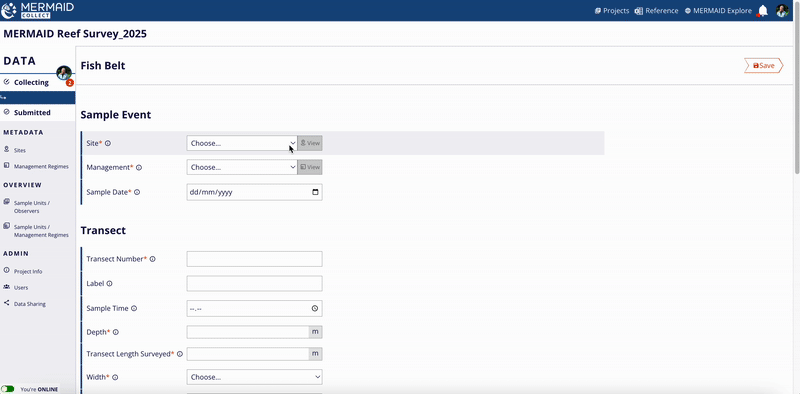
3. Observers
Pada bagian ini, tentukan orang yang mengumpulkan pengamatan di bawah air:
Pilih dari daftar pengguna proyek
Klik untuk menambah atau menghapus nama
Setidaknya diperlukan satu pengamat per unit sampel
Atribusi yang akurat mendukung pelatihan, pelaporan, dan jaminan kualitas.
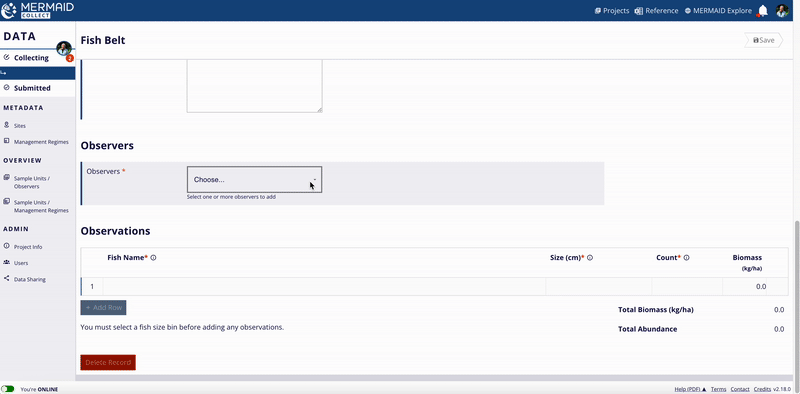
4. Observations
Di sinilah Anda memasukkan data aktual Anda (pengamatan mentah):
Untuk Fish Belt: fish name, size (cm), count
Untuk Benthic PIT: attribute name dan growth form (jika ada) per interval (m)
Untuk Benthic LIT: attribute name, growth form (jika ada), dan length (cm)
Untuk Benthic Photo Quadrat: quadrat number, attribute name, growth form (jika ada), dan number of points
Untuk Bleaching: coral genus, bleaching severity
Untuk Habitat Complexity: skor kompleksitas habitat per interval (m)
Mengusulkan Atribut Bentik atau Spesies Ikan Baru
Saat memasukkan pengamatan Anda, jika ada atribut bentik atau spesies ikan yang belum terdaftar di menu tarik-turun, Anda dapat mengusulkan yang baru secara langsung saat memasukkan pengamatan pada tabel Observations .
Untuk mengusulkan atribut bentik baru:
Ketikkan atribut bentik baru di tabel Observations, dan pilih Propose New Benthic Attribute... dari menu tarik-turun.
Pilih genus/famili/kategori tingkat atas karang di Parent dan spesies/genus di Name.
Klik Next untuk meninjau saran Anda.
Klik Send to MERMAID for review untuk mengirimkannya untuk ditinjau.
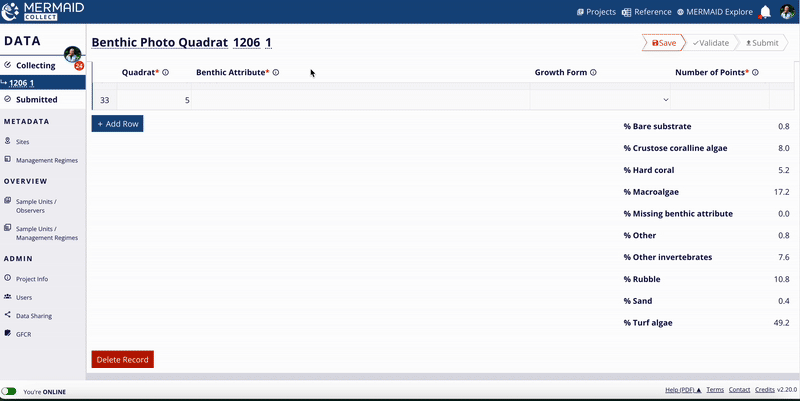
Untuk mengusulkan spesies ikan baru:
Ketikkan spesies ikan baru pada tabel Observations, dan pilih Propose New Species... dari menu tarik-turun.
Pilih nama Genus dari menu tarik-turun, lalu masukkan nama Species.
Klik Next untuk meninjau saran Anda.
Klik Send to MERMAID for review untuk mengirimkannya untuk ditinjau.
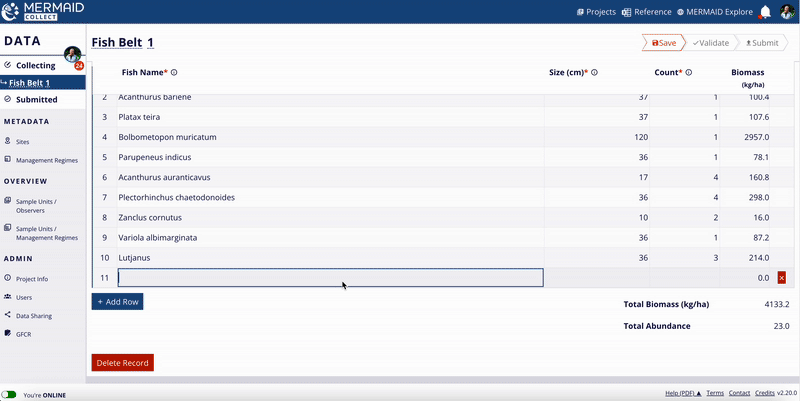
Jika genus yang ingin Anda tambahkan tidak ditemukan dalam referensi taksonomi MERMAID, pilih Contact us for help dari menu dropdown untuk memberi tahu Tim MERMAID.
Sebelum mengusulkan atribut bentik atau spesies ikan baru ke MERMAID, mohon pastikan bahwa spesies tersebut secara resmi diakui dalam World Register of Marine Species (WoRMS). Hal ini membantu memastikan konsistensi dan akurasi dalam basis data kami.
Setelah Anda mengirimkan usulan Anda untuk ditinjau, usulan tersebut akan segera ditambahkan ke unit sampel Anda sebagai pengamatan sementara dan akan tersedia untuk semua pengguna. Namun, data tersebut akan menjadi bagian resmi dari referensi taksonomi MERMAID hanya setelah ditinjau dan disetujui oleh Tim MERMAID. Setelah disetujui, data tersebut akan dimasukkan ke dalam perhitungan biomassa.
Anda dapat melihat daftar lengkap atribut bentik dan spesies ikan yang tersedia dengan mengeklik ikon Reference di bagian atas halaman mana pun di MERMAID Collect. Ini akan mengunduh file referensi taksonomi MERMAID yang paling mutakhir.
Melihat Ringkasan Metrik dalam Unit Sampel
Saat Anda memasukkan pengamatan dalam unit sampel, MERMAID secara otomatis menghitung dan menampilkan ringkasan metrik utama untuk memberikan gambaran cepat dan mendukung pemeriksaan kualitas data - semua tersedia bahkan saat Anda sedang offline.
Baca lebih lanjut di Mempelajari Referensi Taksonomi Kami.
Jelajahi ringkasan metrik yang tersedia untuk setiap jenis survei di bawah ini:
Fish Belt
Untuk fish belt, total biomassa (kg per hektar), menggunakan koefisien panjang-berat dari FishBase (estimasi Bayesian), dan kelimpahan (jumlah total individu) dihitung secara real-time. Semua ini diterapkan secara otomatis pada entri nama, ukuran, dan jumlah ikan berdasarkan area survei (yaitu, panjang dan lebar transek). MERMAID menggunakan taksonomi ikan standar dari World Register of Marine Species (WoRMS) untuk memastikan konsistensi.
Catatan: Jika ada tidak melihat nilai estimasi biomassa dibawah tabel Observations, maka pastikan transect length dan belt width di bagian Transect Details telah dilengkapi—kedua bidang tersebut dibutuhkan untuk melakukan perhitungan biomassa per area. |
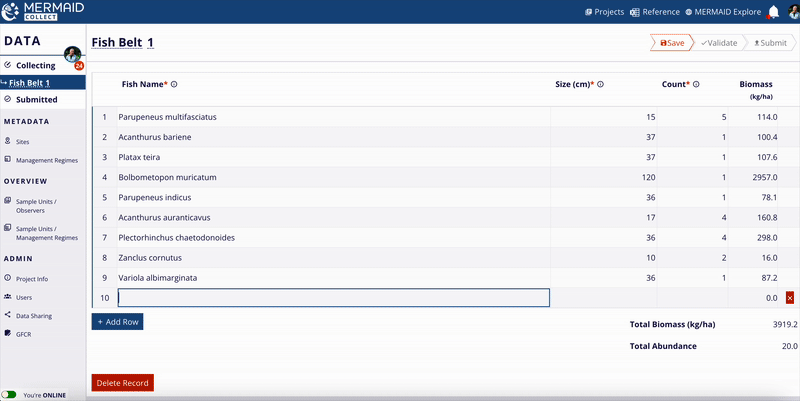
Benthic PIT, LIT, dan Photo quadrat
Untuk semua metode bentik, persen tutupan secara otomatis dihitung untuk setiap kategori bentik tingkat atas (misalnya, karang keras, karang lunak, makroalga) berdasarkan pengamatan yang Anda masukkan. Persentase ini ditampilkan di bawah tabel Observations. Setiap atribut bentik yang dimasukkan secara hierarkis dikelompokkan ke dalam kategori yang lebih luas yang biasa digunakan dalam pemantauan terumbu global.
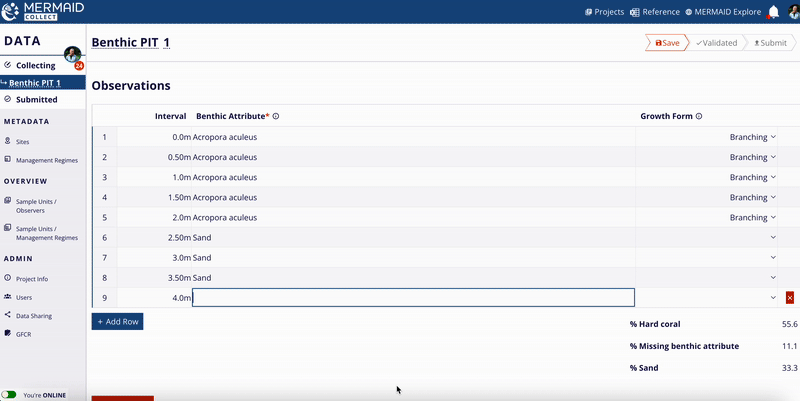
Bleaching
Untuk survei pemutihan karang, MERMAID menghitung:
Total number of colonies (Jumlah total koloni karang)
Total number of coral genera (Jumlah total genera karang)
Percent colonies by bleaching severity level (Persen koloni berdasarkan tingkat keparahan pemutihan) (normal, pale/pucat, dan bleached/pemutihan)
Percent cover (persen tutupan) karang keras, karang lunak, dan makroalga
Metrik ini muncul di bawah tabel Observations dan membantu Anda mengevaluasi tingkat pemutihan secara real time.
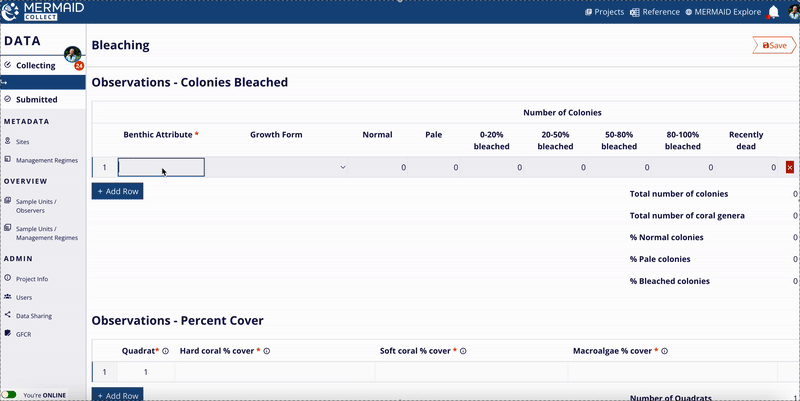
Habitat Complexity
Untuk survei kompleksitas habitat, MERMAID menghitung average complexity score (skala 0-5) di semua interval yang dimasukkan. Hal ini memberikan gambaran umum kondisi habitat struktural untuk setiap transek.
Menyimpan Unit Sampel
Menyimpan pekerjaan Anda secara teratur sangat penting saat mengumpulkan data di MERMAID Collect. Baik saat Anda online maupun offline, semua unit sampel disimpan secara lokal di komputer Anda untuk memastikan tidak ada yang hilang.
Inilah cara kerja menyimpan unit sampel:
Saat Anda memasukkan informasi baru ke dalam unit sampel, tombol Save di sudut kanan atas akan berubah menjadi warna merah terang.
Klik tombol Save berwarna merah untuk menyimpan progres Anda.
Setelah disimpan, tombol akan berubah menjadi abu-abu dan menampilkan label Saved, yang menandakan bahwa tidak ada perubahan pada data Anda.
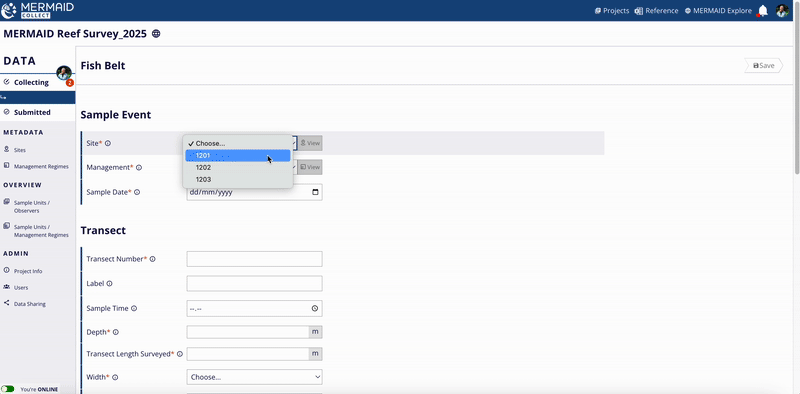
Anda selalu dapat kembali ke unit sampel yang tersimpan nanti untuk menambah atau mengubah data, kemudian menyimpannya lagi.
Petunjuk otomatis untuk data yang belum disimpan
Jika Anda mencoba menavigasi dari halaman dengan perubahan yang belum disimpan:
MERMAID akan menampilkan pesan peringatan bahwa Anda memiliki data yang belum disimpan.
Pilih Cancel untuk tetap berada di halaman dan menyimpan.
Pilih OK untuk keluar dari halaman tanpa menyimpan perubahan terakhir Anda.
Tips untuk Entri Data: Pintasan Keyboard dan Teks Prediktif
Gunakan pintasan keyboard dan teks prediksi untuk bergerak cepat pada tabel Observations dalam formulir unit sampel:
Gunakan tombol Tab untuk berpindah antar kolom secara berurutan.
Gunakan tombol Panah Atas dan Bawah untuk menggulir saran atribut bentik atau nama ikan.
Di bawah kolom Fish Name, Benthic Attribute, and Growth form, ketik beberapa huruf dari pengamatan Anda (mis, Istpla untuk Istiophorus platypterus), lalu gunakan tombol panah dan Enter/Tab untuk memilihnya dari pilihan tarik-turun yang sesuai. Atau ketik hingga hanya ada satu pilihan dan tekan Enter/Return.
Tekan Tab di akhir baris untuk menduplikasi pengamatan terakhir pada baris berikutnya-guna untuk memasukkan tempat ukuran yang berbeda untuk spesies ikan yang sama, atau memasukkan pengamatan berurutan untuk atribut bentik yang sama pada sebuah transek.
Tekan Enter/Return di akhir baris untuk memulai baris kosong baru dan mulai mengetik pengamatan berikutnya.
Hal ini membantu memastikan penamaan yang konsisten dan mempercepat alur kerja Anda-terutama saat memasukkan banyak pengamatan.
Mengumpulkan Data Ikan
Saat Anda siap memasukkan pengamatan ikan dari lembar selam, buka halaman Collecting proyek Anda dan klik + Add Sample Unit. Pilih metode Fish Belt untuk membuka formulir unit sampel yang tersusun dalam empat bagian utama: Sample Event, Transect, Observers, Observations.
Baca lebih lanjut tentang metode sabuk ikan kami di Metode Survei yang Didukung.

Melengkapi Formulir Unit Sampel Sabuk Ikan
Catatan: Bidang yang wajib diisi ditandai dengan tanda bintang merah (*). Bidang-bidang ini termasuk situs (site), rezim manajemen (management regime), observer (observers), dan atribut transek kunci. Bidang yang bersifat opsional termasuk waktu (time), visibilitas (visibility), arus (current), pasang surut (tide), dan catatan (notes). Teks bantuan tersedia untuk setiap bidang—klik ikon info disamping sebuah label untuk melihat tips, definisi, dan contoh pengisian. |
1. Sample Event
Menentukan di mana dan kapan survei sabuk ikan dilakukan. Anda akan memilih:
Site - Dari daftar situs yang ditambahkan ke proyek. Pelajari lebih lanjut tentang menambahkan situs di sini.
Management Regime - Dari daftar rezim manajemen yang ditambahkan ke proyek. Pelajari lebih lanjut tentang menambahkan rezim di sini.
Date of Survey - Tanggal unit sampel dikumpulkan.
Setiap sampel event (lokasi, rezim manajemen, dan tanggal) digunakan untuk mengelompokkan unit sampel Anda untuk perhitungan metrik kesehatan terumbu di MERMAID. Baca lebih lanjut di Mempelajari Metrik Kesehatan Terumbu Kami.

2. Transect
Bidang spesifik protokol untuk survei fish belt:
Transect Number
Depth (m)
Transect Length Survey (m)
Width (m)- Tuliskan total lebar sabuk yang disurvei dengan menggabungkan kedua sisi garis transek. Pilihannya meliputi:
Sabuk dengan lebar tunggal untuk semua ukuran ikan:
1 m
2 m
4 m
5 m
10 m
20 m
Sabuk dengan lebar campuran tergantung pada ukuran ikan, di mana lebarnya secara otomatis ditetapkan berdasarkan setiap ukuran ikan yang diamati:
<10 cm @ 2 m, ≥10 cm @ 5 m
<20 cm @ 2 m, ≥20 cm @ 4 m
<20 cm@ 4 m, ≥20 cm @ 8 m
≥10 cm & <35 cm @ 5 m, ≥35 cm @ 20 m
Jika opsi sabuk lebar campuran dipilih, MERMAID akan menghitung area transek efektif untuk setiap rekaman ikan sesuai dengan aturan.
Sebagai contoh, untuk aturan <10 cm @ 2 m, ≥10 cm @ 5 m, maka ikan berukuran 8 cm akan diberi lebar transek 2 m, sementara ikan berukuran 12 cm akan diberi lebar transek 5 m.
Fitur ini khususnya berguna apabila:
Lebar sabuk yang berbeda digunakan untuk kelas ukuran yang berbeda;
Hanya satu pengamat yang mengumpulkan data;
Anda ingin menggabungkan semua pengamatan ke dalam satu unit sampel, dengan tetap memperhitungkan lebar sabuk yang benar per ukuran ikan.
Fish Size Bin (cm) - Mewakili kelas ukuran ikan yang diamati. Pilihannya adalah:
1 cm
5 cm
10 cm
AGRRA (Baca lebih lanjut mengenai protokol ikan AGRRA di sini)
WCS India
Untuk ikan >50 cm, gunakan kelas ukuran '50+ cm' dan masukkan ukuran yang sebenarnya.
Bidang Opsional - Reef Slope, Visibility, Current, Relative Depth, Tide, Notes.
Beberapa bidang menggunakan dropdown standar (misalnya, belt width), sementara bidang lainnya menerima entri numerik atau teks bebas (misalnya, transect length surveyed).
MERMAID mengharuskan Anda untuk menentukan transect length surveyed dan total belt width (m). Input ini diperlukan untuk menghitung area yang disurvei untuk estimasi biomassa (kg/ha). Sebagai contoh, transek sepanjang 50 m dengan lebar total 5 m akan mencakup area seluas 250 m² atau 0,025 ha.
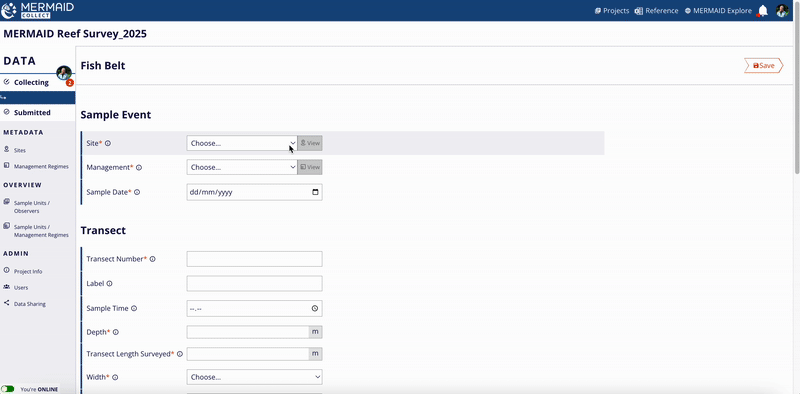
3. Observers
Tetapkan pengamat yang melakukan survei:
Pilih dari daftar pengguna proyek
Klik untuk menambah/menghapus nama
Setidaknya diperlukan satu pengamat per unit sampel
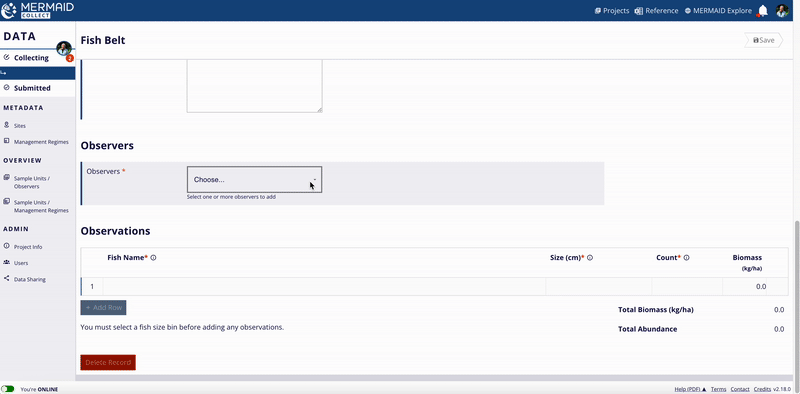
4. Observations
Masukkan pengamatan lapangan mentah Anda:
Fish Name - Masukkan takson yang diamati; yaitu bisa pada tingkat spesies, genus, atau famili, tergantung ketepatan identifikasi Anda.
Size (cm) - Catat perkiraan panjang total ikan (dalam cm) yang diamati di baris ini.
Count - Masukkan jumlah individu yang diamati untuk nama ikan tersebut pada ukuran yang ditentukan.
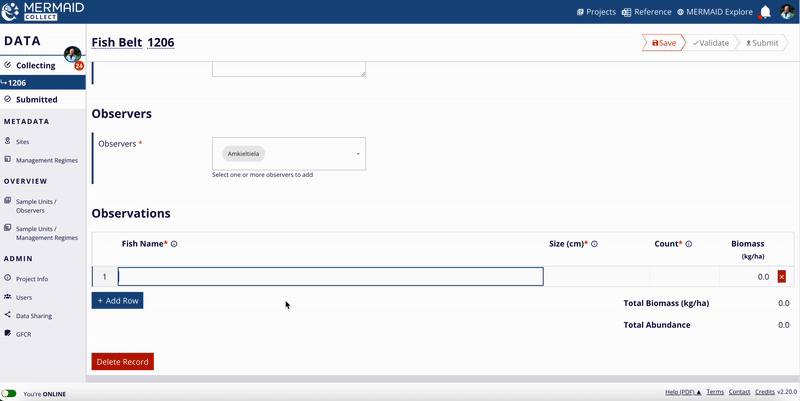
Mengusulkan Spesies Ikan Baru
Jika spesies ikan belum terdaftar dalam menu tarik-turun:
Ketikkan namanya di tabel Observations.
Pilih Propose New Species....
Pilih nama Genus dari menu tarik-turun dan masukkan nama Species.
Klik Next untuk meninjau saran Anda.
Klik Send to MERMAID for review untuk mengirimkannya untuk ditinjau.
Jika genus tidak ada, pilih Contact us for help untuk memberi tahu tim MERMAID.
Taksonomi ikan di MERMAID distandardisasi menggunakan World Register of Marine Species (WoRMS) untuk memastikan klasifikasi spesies yang konsisten.
Catatan: Periksa spesies di WoRMS untuk memastikan nama spesies tersebut telah diterima sebelum submit. Entri Anda akan dimasukkan secara sementara, tetapi baru menjadi resmi setelah direview dan disetujui oleh Tim MERMAID. |
Anda dapat mengunduh daftar lengkap spesies ikan yang tersedia melalui ikon Reference di MERMAID Collect.
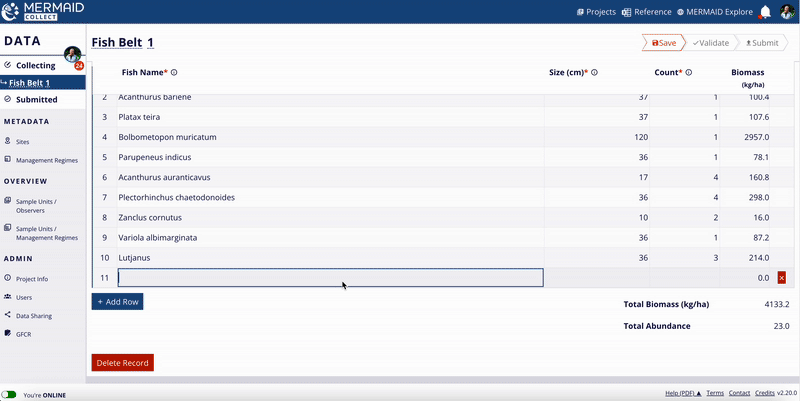
Gunakan pintasan keyboard dan teks prediksi untuk bergerak cepat pada tabel Observations dalam formulir unit sampel:
Gunakan tombol Tab untuk berpindah antar kolom secara berurutan.
Gunakan tombol Panah Atas dan Bawah untuk menggulir saran atribut bentik atau nama ikan.
Di bawah kolom Fish Name, Benthic Attribute, and Growth form, ketik beberapa huruf dari pengamatan Anda (mis, Istpla untuk Istiophorus platypterus), lalu gunakan tombol panah dan Enter/Tab untuk memilihnya dari pilihan tarik-turun yang sesuai. Atau ketik hingga hanya ada satu pilihan dan tekan Enter/Return.
Tekan Tab di akhir baris untuk menduplikasi pengamatan terakhir pada baris berikutnya-guna untuk memasukkan tempat ukuran yang berbeda untuk spesies ikan yang sama, atau memasukkan pengamatan berurutan untuk atribut bentik yang sama pada sebuah transek.
Tekan Enter/Return di akhir baris untuk memulai baris kosong baru dan mulai mengetik pengamatan berikutnya.
Hal ini membantu memastikan penamaan yang konsisten dan mempercepat alur kerja Anda-terutama saat memasukkan banyak pengamatan.
Ringkasan Metrik dalam Unit Sampel Fish Belt
MERMAID secara otomatis menghitung dan menampilkan metrik ikan utama saat Anda memasukkan pengamatan, memberikan umpan balik langsung untuk validasi data dan kontrol kualitas-bahkan saat offline.
Total Biomass (kg/ha) dihitung secara real-time berdasarkan area yang disurvei (panjang transek × lebar sabuk), estimasi ukuran ikan, dan jumlah ikan. Perhitungan menggunakan koefisien panjang-berat Bayesian yang bersumber dari FishBase.
Total Abundance (jumlah individu) dihitung secara otomatis sebagai jumlah semua ikan yang dimasukkan ke dalam tabel Observations.
Pengingat: Masukkan transect length surveyed dan belt width untuk mengaktifkan perhitungan biomassa. |
Baca lebih lanjut tentang perhitungan ini di Mempelajari Referensi Taksonomi Kami.
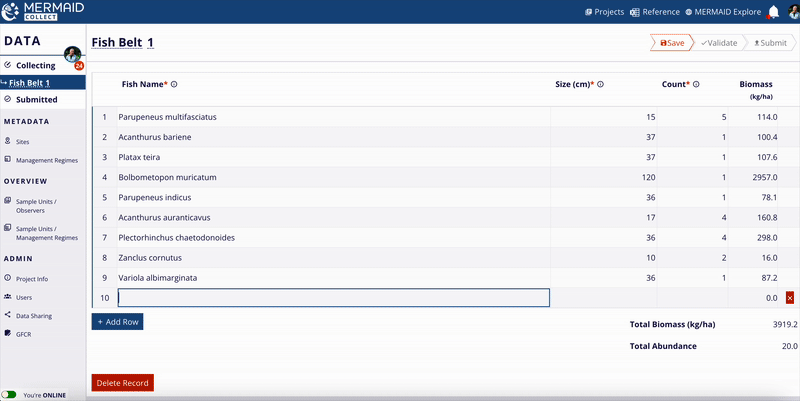
Mengumpulkan Data Bentik
Saat Anda siap memasukkan pengamatan bentik dari lembar selam, buka halaman Collecting proyek Anda dan klik + Add Sample Unit. Pilih salah satu metode bentik (yaitu, Benthic PIT, Benthic LIT, atau Benthic Photo Quadrat) untuk membuka formulir unit sampel yang disusun ke dalam empat bagian utama: Sample Event, Transect, Observers, Observations.
MERMAID Collect mendukung tiga metode bentik yang umum digunakan, yaitu transek titik menyinggung (Point Intercept Transect/PIT), transek garis menyinggung (Line Intercept Transect/LIT), dan transek foto kuadrat (Photo Quadrat Transect/PQT). Baca lebih lanjut tentang metode bentik kami di Metode Survei yang Didukung.
Mengisi Formulir Unit Sampel Bentik
Catatan: Bidang yang wajib diisi ditandai dengan tanda bintang merah (*). Bidang-bidang ini termasuk situs (site), rezim manajemen (management regime), observer (observers), dan atribut transek kunci. Bidang yang bersifat opsional termasuk waktu (time), visibilitas (visibility), arus (current), pasang surut (tide), dan catatan (notes). Teks bantuan tersedia untuk setiap bidang—klik ikon info disamping sebuah label untuk melihat tips, definisi, dan contoh pengisian. |
1. Sample Event
Menentukan di mana dan kapan data survei bentik dilakukan. Anda akan memilih:
Site - Dari daftar situs yang ditambahkan ke proyek. Pelajari lebih lanjut tentang menambahkan situs di sini.
Regime Manajemen - Dari daftar rezim manajemen yang ditambahkan ke proyek. Pelajari lebih lanjut tentang menambahkan rezim di sini.
Tanggal Survei - Tanggal unit sampel dikumpulkan.
Setiap sampel event (lokasi, rezim manajemen, dan tanggal) digunakan untuk mengelompokkan unit sampel bentik Anda untuk penghitungan% tutupan bentik di MERMAID. Baca lebih lanjut di Mempelajari Metrik Kesehatan Terumbu Kami.

2. Transect
Bidang spesifik untuk protokol survei bentik:
Metode Survei | Bidang spesifik protokol |
Seluruh metode bentik | Transect number Depth (m) Transect length surveyed (m) Bidang opsional: Reef Slope Visibility Current Relative Depth Tide Notes |
Khusus benthic PIT | Interval Size (m) Interval Start (m) |
Khusus benthic Photo Quadrat | Quadrat number start Quadrat size (m2) Number of quadrats Number of points per quadrat |
Beberapa bidang menggunakan menu dropdown standar (misalnya, kemiringan terumbu, jarak pandang) sementara yang lain menerima entri numerik atau teks bebas (misalnya, kedalaman, nomor transek, panjang transek yang disurvei).
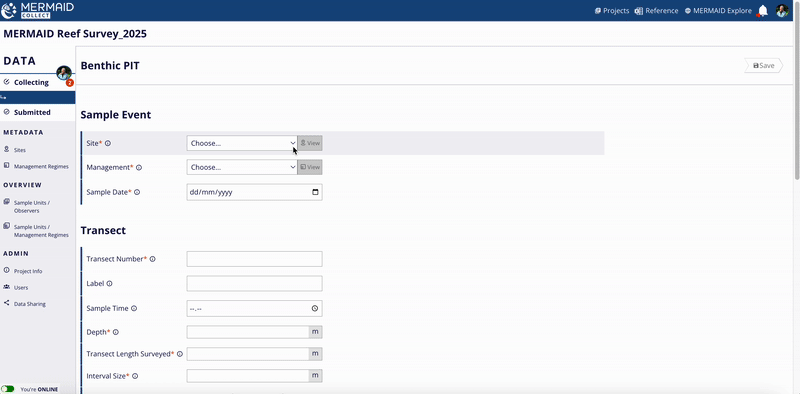
3. Observers
Pada bagian ini, tentukan orang yang mengumpulkan pengamatan di bawah air:
Pilih dari daftar pengguna proyek
Klik untuk menambah atau menghapus nama
Setidaknya diperlukan satu pengamat per unit sampel
Atribusi yang akurat membantu pelatihan, pelaporan, dan jaminan kualitas.
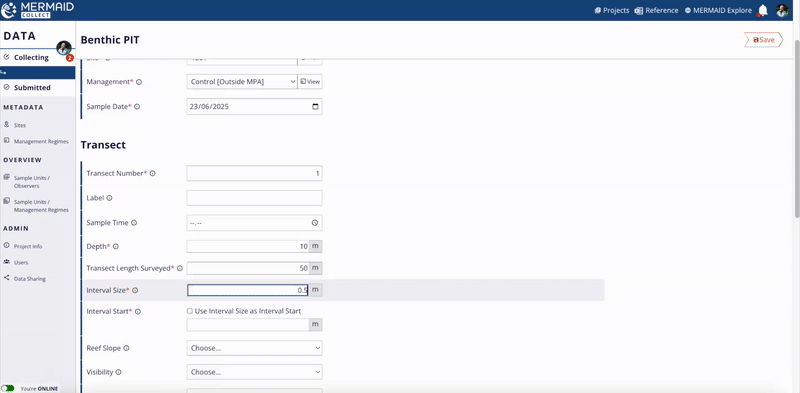
4. Observations
Di sinilah Anda memasukkan data aktual (pengamatan):
Metode survei | Bidang spesifik protokol |
Seluruh metode bentik | Benthic Attribute Growth Form |
Khusus benthic LIT | Length (cm) |
Khusus benthic Photo Quadrat | Quadrat number Number of points |
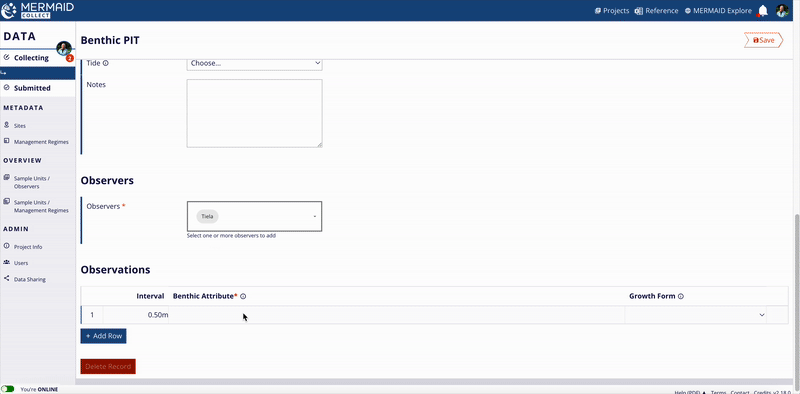
Mengusulkan Atribut Bentik Baru
Jika atribut bentik belum terdaftar di menu dropdown:
Ketikkan namanya pada tabel Observations .
Pilih Propose New Benthic Attribute...
Masukkan genus/famili/kategori tingkat atas karang di Parent dan spesies/genus di Name.
Klik Next untuk meninjau.
Klik Send to MERMAID for review untuk mengirimkannya untuk ditinjau.
Jika induk (genus/famili/kategori tingkat teratas) tidak ada, pilih Contact us for help untuk memberi tahu tim MERMAID.
Taksonomi bentik di MERMAID distandarisasi menggunakan World Register of Marine Species (WoRMS) untuk memastikan klasifikasi spesies yang konsisten.
Catatan: Pastikan bentik atribut diterima oleh WoRMS sebelum submit usulan ke MERMAID. Entri Anda akan resmi menjadi bagian dari referensi taksonomi MERMAID hanya setelah ditinjau dan disetujui oleh Tim MERMAID. |
Anda dapat mengunduh daftar lengkap atribut bentik yang tersedia dengan mengklik ikon Reference di MERMAID Collect.
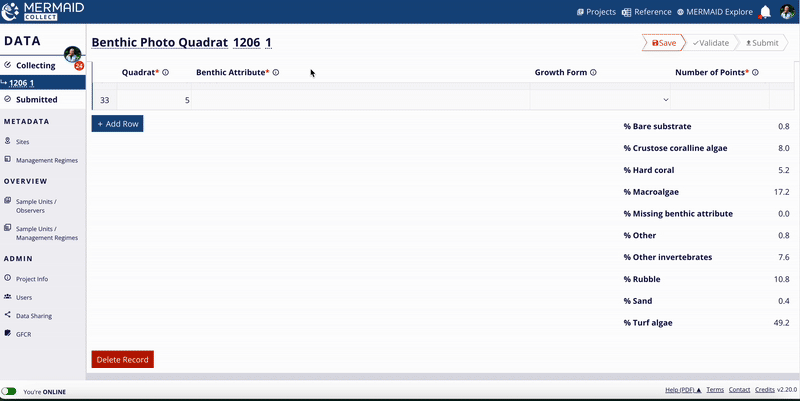
Tips untuk Entri Data: Pintasan Keyboard dan Teks Prediktif
Gunakan pintasan keyboard dan teks prediksi untuk bergerak cepat melalui tabel Observations dalam unit sampel:
Gunakan tombol Tab untuk berpindah antar kolom dalam satu baris.
Gunakan tombol Panah Atas dan Bawah untuk menggulir saran-saran atribut bentik.
Di bawah kolom Benthic Attribute, ketik beberapa huruf dari hasil pengamatan Anda (mis, Acropal untuk Acropora palmata), lalu gunakan tombol panah dan Enter/Return/Tab untuk memilihnya dari pilihan dropdown yang sesuai. Atau ketik hingga hanya ada satu pilihan dan tekan Enter/Return.
Tekan Tab di akhir baris untuk menduplikasi pengamatan pada baris berikutnya-guna untuk memasukkan beberapa pengamatan dari atribut bentik yang sama dalam sebuah transek.
Tekan Enter/Return untuk memulai baris baru dan mulai mengetikkan pengamatan selanjutnya.
Hal ini membantu memastikan penamaan yang konsisten dan mempercepat alur kerja Anda-terutama saat memasukkan banyak pengamatan.
Ringkasan Metrik dalam Unit Sampel Bentik
MERMAID secara otomatis menghitung dan menampilkan metrik bentik utama saat Anda memasukkan pengamatan, memberikan umpan balik langsung untuk validasi data dan kontrol kualitas-bahkan saat offline.
Untuk semua metode bentik, persen tutupan secara otomatis dihitung untuk setiap kategori bentik tingkat atas (misalnya, karang keras, karang lunak, makroalga) berdasarkan pengamatan yang Anda masukkan. Persentase ini ditampilkan di bawah tabel Observations. Setiap atribut bentik yang dimasukkan secara hierarkis dikelompokkan ke dalam kategori yang lebih luas yang biasa digunakan dalam pemantauan terumbu global.
Baca lebih lanjut tentang perhitungan ini di Mempelajari Referensi Taksonomi Kami.
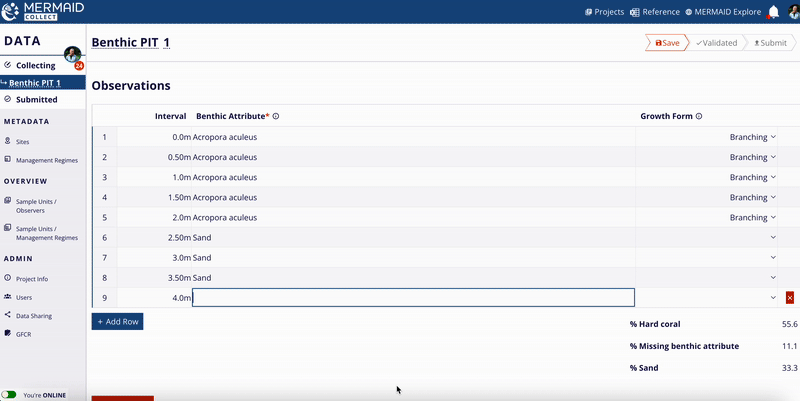
Mengumpulkan data pemutihan karang
Saat Anda siap memasukkan pengamatan pemutihan karang dari lembar selam, buka halaman Collecting proyek Anda dan klik + Add Sample Unit. Pilih metode Bleaching untuk membuka formulir unit sampel yang tersusun dalam empat bagian utama: Sample Event, Transect, Observers, Observations.
MERMAID mendukung metode penilaian cepat (rapid assessment) untuk mengumpulkan informasi pemutihan karang seperti yang dijelaskan dalam protokol McClanahan dan Darling. Setiap unit sampel terdiri dari kumpulan kuadrat yang disurvei selama satu kali penyelaman atau snorkeling, dengan menilai tingkat keparahan pemutihan karang untuk masing-masing koloni karang dan dicatat pada tingkat genus. Deskripsi yang lebih rinci dan tutorial video tentang metode ini dapat ditemukan di Metode Survei yang Didukung.
Mengisi formulir unit sampel pemutihan karang
Catatan: Bidang yang wajib diisi ditandai dengan tanda bintang merah (*). Bidang-bidang ini termasuk situs (site), rezim manajemen (management regime), observer (observers), dan atribut transek kunci. Bidang yang bersifat opsional termasuk waktu (time), visibilitas (visibility), arus (current), pasang surut (tide), dan catatan (notes). Teks bantuan tersedia untuk setiap bidang—klik ikon info disamping sebuah label untuk melihat tips, definisi, dan contoh pengisian. |
1. Sample Event
Bagian ini menentukan di mana dan kapan data survei pemutihan karang dilakukan. Anda akan memilih:
Site - Dari daftar situs yang ditambahkan ke proyek. Pelajari lebih lanjut tentang menambahkan situs di sini.
Rezim manajemen - Dari daftar rezim manajemen yang ditambahkan ke proyek. Pelajari lebih lanjut tentang menambahkan rezim di sini.
Tanggal survei - Tanggal unit sampel dikumpulkan.
Setiap sample event (lokasi, rezim manajemen, dan tanggal) digunakan untuk mengelompokkan unit sampel Anda untuk perhitungan % koloni untuk setiap kategori keparahan pemutihan karang di MERMAID. Baca lebih lanjut di Mempelajari Metrik Kesehatan Terumbu Kami.

2. Quadrat collection
Bidang spesifik untuk protokol survei pemutihan karang:
Depth (m)
Quadrat size (m2)
Bidang opsional - Reef slope, Visibility, Current, Relative depth, Tide, Notes.
Beberapa bidang menggunakan menu dropdown standar (misalnya, visibility, current, relative depth); yang lainnya berupa teks bebas atau bidang numerik untuk fleksibilitas (misalnya, depth, quadrat size).
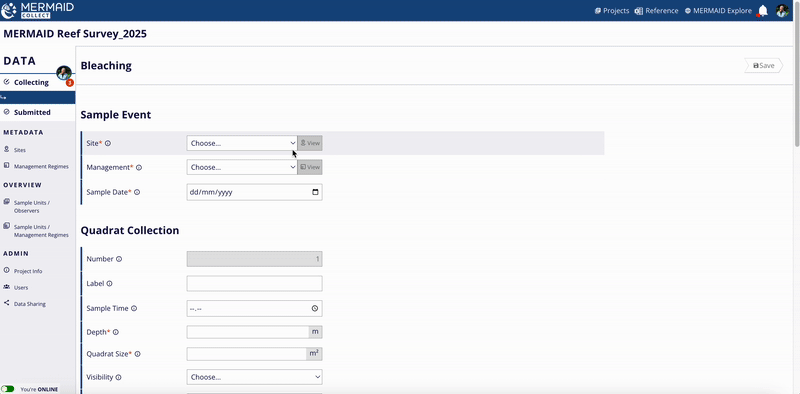
3. Observers
Pada bagian ini, tentukan orang yang mengumpulkan pengamatan di bawah air:
Pilih dari daftar pengguna proyek
Klik untuk menambah atau menghapus nama
Setidaknya diperlukan satu pengamat per unit sampel
Atribusi yang akurat membantu pelatihan, pelaporan, dan jaminan kualitas.
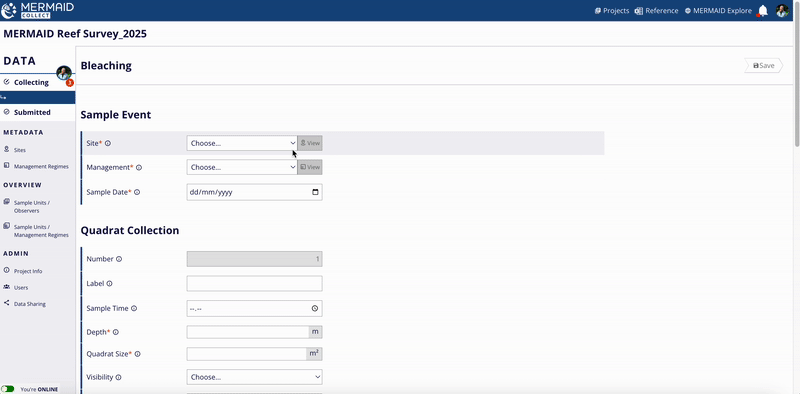
4. Observations
Di sinilah Anda memasukkan data aktual Anda (pengamatan):
Di MERMAID Collect, pengamatan dari survei ini dicatat dalam dua tabel Observations yang terpisah:
Tabel Observations - Colonies bleached mencatat jumlah total koloni untuk setiap kategori pemutihan karang (mis, normal, pale, 0-20% bleached, 21-50% bleached, 51-80% bleached, 81-100% bleached, recently dead) per genus karang (Benthic attribute).
Tabel Observations - Percent cover mencatat % tutupan karang keras (hard coral), karang lunak (soft coral), dan makroalga (macroalgae) untuk setiap kuadrat.
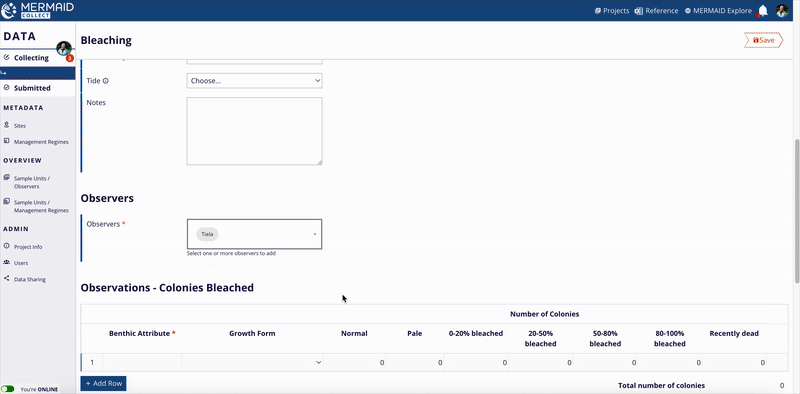
Mengusulkan Atribut Bentik Baru
Jika atribut bentik belum terdaftar di menu dropdown:
Ketikkan namanya pada tabel Observations .
Pilih Propose New Benthic Attribute...
Masukkan genus/famili/kategori tingkat atas karang di Parent dan spesies/genus di Name.
Klik Next untuk meninjau.
Klik Send to MERMAID for review untuk mengirimkannya untuk ditinjau.
Jika induk (genus/famili/kategori tingkat teratas) tidak ada, pilih Contact us for help untuk memberi tahu tim MERMAID.
Taksonomi bentik di MERMAID distandarisasi menggunakan World Register of Marine Species (WoRMS) untuk memastikan klasifikasi spesies yang konsisten.
Catatan: Pastikan bentik atribut diterima oleh WoRMS sebelum submit usulan ke MERMAID. Entri Anda akan resmi menjadi bagian dari referensi taksonomi MERMAID hanya setelah ditinjau dan disetujui oleh Tim MERMAID. |
Anda dapat mengunduh daftar lengkap atribut bentik yang tersedia dengan mengklik ikon Reference di MERMAID Collect.
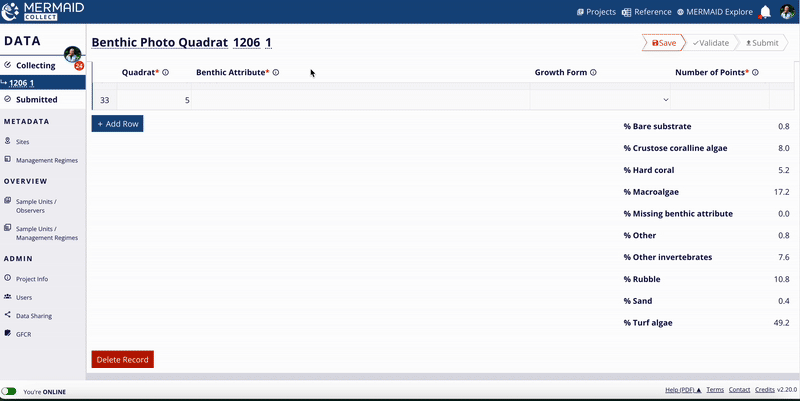
Tips untuk Entri Data: Pintasan Keyboard dan Teks Prediktif
Gunakan pintasan keyboard dan teks prediksi untuk bergerak cepat melalui tabel Observations dalam unit sampel:
Gunakan tombol Tab untuk berpindah antar kolom dalam satu baris.
Gunakan tombol Panah Atas dan Bawah untuk menggulir saran-saran atribut bentik.
Di bawah kolom Benthic Attribute, ketik beberapa huruf dari hasil pengamatan Anda (mis, Acropal untuk Acropora palmata), lalu gunakan tombol panah dan Enter/Return/Tab untuk memilihnya dari pilihan dropdown yang sesuai. Atau ketik hingga hanya ada satu pilihan dan tekan Enter/Return.
Tekan Tab di akhir baris untuk menduplikasi pengamatan pada baris berikutnya-guna untuk memasukkan beberapa pengamatan dari atribut bentik yang sama dalam sebuah transek.
Tekan Enter/Return untuk memulai baris baru dan mulai mengetikkan pengamatan selanjutnya.
Hal ini membantu memastikan penamaan yang konsisten dan mempercepat alur kerja Anda-terutama saat memasukkan banyak pengamatan.
Ringkasan metrik dalam unit sampel pemutihan karang
Saat Anda memasukkan pengamatan dalam unit sampel, MERMAID secara otomatis menghitung dan menampilkan ringkasan metrik utama untuk memberikan wawasan cepat dan mendukung pemeriksaan kualitas data - semua tersedia bahkan saat Anda sedang offline.
Untuk metode pemutihan karang, MERMAID menghitung:
Jumlah total koloni karang (coral colonies), dan genus karang (coral genera)
% koloni normal, pucat (pale), dan yang mengalami pemutihan (bleached)
Rata-rata% tutupan karang keras (hard coral), karang lunak (soft coral), dan makroalga (macroalgae)
Metrik ini ditampilkan di bawah tabel Observations dan membantu Anda mengevaluasi tingkat keparahan pemutihan karang secara real time.
Baca lebih lanjut tentang perhitungan ini di Mempelajari Metrik Kesehatan Terumbu Karang.
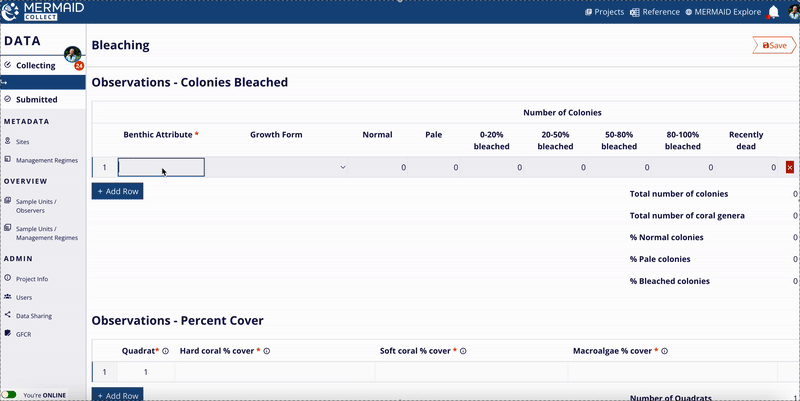
Mengumpulkan data kompleksitas habitat
Saat Anda siap memasukkan data kompleksitas habitat dari lembar selam, buka halaman Collecting proyek Anda dan klik + Add Sample Unit. Pilih metode Habitat complexity dan isi formulir terstruktur yang disusun ke dalam empat bagian yang konsisten.
Metode ini mencatat pengamatan kompleksitas habitat bentik pada skala 0 hingga 5 berdasarkan metodologi yang diusulkan dalam Wilson dkk. (2007), dan dijelaskan dalam Darling dkk. (2017). Penjelasan lebih rinci tentang metode ini dapat ditemukan di Metode Survei yang Didukung.
Mengisi formulir unit sampel kompleksitas habitat
Catatan: Bidang yang wajib diisi ditandai dengan tanda bintang merah (*). Bidang-bidang ini termasuk situs (site), rezim manajemen (management regime), observer (observers), dan atribut transek kunci. Bidang yang bersifat opsional termasuk waktu (time), visibilitas (visibility), arus (current), pasang surut (tide), dan catatan (notes). Teks bantuan tersedia untuk setiap bidang—klik ikon info disamping sebuah label untuk melihat tips, definisi, dan contoh pengisian. |
1. Sample event
Menentukan di mana dan kapan data survei bentik dilakukan. Anda akan memilih:
Site - Dari daftar situs yang ditambahkan ke proyek. Pelajari lebih lanjut tentang menambahkan situs di sini.
Regime Manajemen - Dari daftar rezim manajemen yang ditambahkan ke proyek. Pelajari lebih lanjut tentang menambahkan rezim di sini.
Tanggal Survei - Tanggal unit sampel dikumpulkan.
Setiap sampel event (lokasi, rezim manajemen, dan tanggal) digunakan untuk mengelompokkan unit sampel bentik Anda untuk penghitungan% tutupan bentik di MERMAID. Baca lebih lanjut di Mempelajari Metrik Kesehatan Terumbu Kami.

2. Transect
Bagian ini menangkap rincian protokol spesifik survei kompleksitas habitat. Anda harus melengkapi:
Transect number
Depth (m)
Transect length surveyed (m)
Interval size (m)
Beberapa bidang menggunakan menu dropdown standar (misalnya, reef slope, visibility, current, relative depth); yang lain adalah bidang teks atau numerik bebas untuk fleksibilitas (misalnya, depth, transect length surveyed).
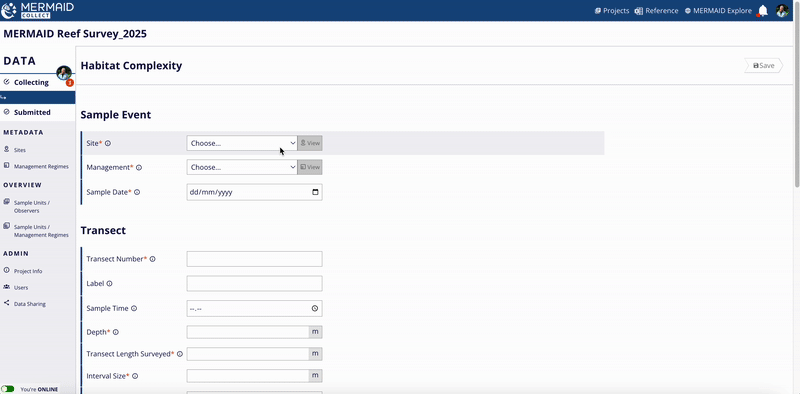
3. Observers
Pada bagian ini, tentukan orang yang mengumpulkan pengamatan di bawah air:
Pilih dari daftar pengguna proyek
Klik untuk menambah atau menghapus nama
Setidaknya diperlukan satu pengamat per unit sampel
Atribusi yang akurat membantu pelatihan, pelaporan, dan menjamin kualitas.

4. Observations
Di sinilah Anda memasukkan data aktual Anda (pengamatan).
Masukkan skor kompleksitas habitat untuk setiap interval. Jumlah baris dalam tabel ini harus sesuai dengan jumlah interval yang disurvei di sepanjang transek untuk memastikan entri data yang lengkap.
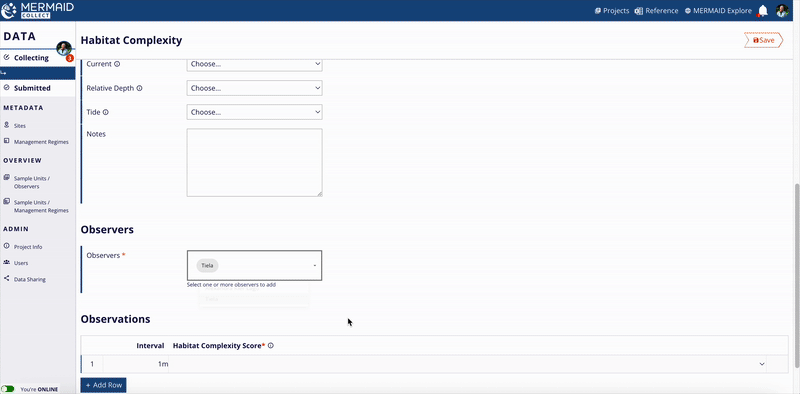
Tips untuk Entri Data: Pintasan Keyboard dan Teks Prediktif
Gunakan pintasan keyboard dan teks prediksi untuk bergerak cepat melalui tabel Observations dalam unit sampel:
Gunakan tombol Tab untuk berpindah antar kolom dalam satu baris.
Gunakan tombol Panah Atas dan Bawah untuk menggulir saran-saran skor kompleksitas habitat.
Klik kolom Habitat complexity score, lalu gunakan tombol panah dan Enter/Return/Tab untuk memilihnya dari pilihan dropdown yang sesuai.
Tekan Tab di akhir baris untuk menduplikasi pengamatan pada baris berikutnya-guna untuk memasukkan beberapa pengamatan dengan skor kompleksitas yang sama dalam sebuah transek.
Tekan Enter/Return untuk memulai baris baru dan mulai mengetikkan pengamatan selanjutnya.
Hal ini membantu memastikan penamaan yang konsisten dan mempercepat alur kerja Anda-terutama saat memasukkan banyak pengamatan.
Ringkasan metrik dalam unit sampel kompleksitas habitat
Saat Anda memasukkan pengamatan dalam unit sampel, MERMAID secara otomatis menghitung dan menampilkan ringkasan metrik utama untuk memberikan wawasan cepat dan mendukung pemeriksaan kualitas data - semua tersedia bahkan saat Anda sedang offline.
Untuk survei kompleksitas habitat, MERMAID menghitung skor kompleksitas rata-rata (skala 0-5) untuk semua interval yang dimasukkan. Hal ini memberikan gambaran umum mengenai kondisi struktural habitat untuk setiap transek dan ringkasan metrik ini dapat dilihat pada file data yang diekspor setelah data submit pada halaman Submitted.
Menyimpan, memvalidasi, dan submit data
1. Menyimpan unit sampel
Menyimpan pekerjaan Anda secara reguler sangat penting saat mengumpulkan data di MERMAID Collect. Semua unit sampel disimpan secara lokal di komputer Anda untuk memastikan tidak ada yang hilang, baik saat Anda online maupun offline.
Inilah cara menyimpan unit sampel:
Saat Anda memasukkan informasi baru ke dalam unit sampel, tombol Save di sudut kanan atas akan berubah menjadi merah terang.
Klik tombol Save berwarna merah terang untuk menyimpan progres Anda.
Setelah disimpan, tombol akan berubah menjadi abu-abu dan menampilkan label Saved, yang menandakan bahwa tidak ada data baru untuk disimpan.
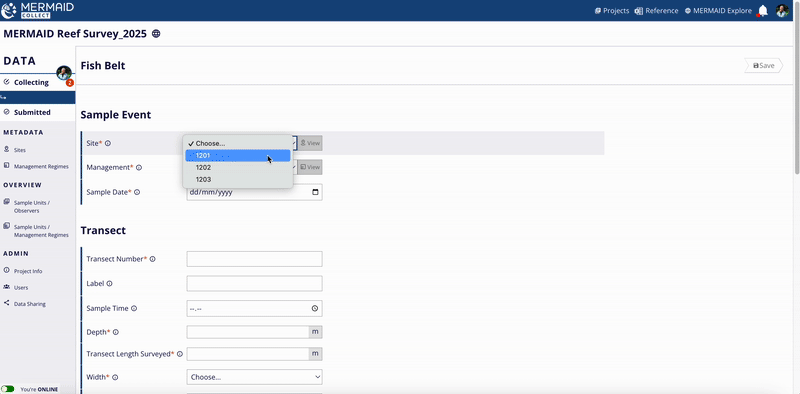
Anda selalu dapat kembali ke unit sampel yang tersimpan untuk menambah atau mengubah data, kemudian menyimpannya lagi.
Pesan otomatis untuk data yang belum disimpan
Jika Anda mencoba berpindah dari halaman dengan perubahan yang belum disimpan:
MERMAID akan menampilkan pesan peringatan bahwa Anda memiliki data yang belum disimpan.
Pilih Cancel untuk tetap berada di halaman dan menyimpan perubahan.
Pilih OK untuk keluar dari halaman tanpa menyimpan perubahan terakhir Anda.
2. Memvalidasi unit sampel
Setelah menyimpan data Anda dalam sebuah unit sampel, langkah selanjutnya adalah memvalidasinya. Validasi seperti mengoreksi data Anda- hal ini membantu mengidentifikasi kesalahan umum, inkonsistensi, pengamatan yang hilang, atau pencilan sebelum disubmit.
Peringatan: Validasi dan submit hanya bisa dilakukan online. Tombol Validate dan Submit tidak akan terlihat saat offline. |
Setelah menyimpan unit sampel Anda, tombol Validate berwarna merah akan terlihat di sebelah tombol Save di bagian atas halaman. Klik tombol Validate untuk memulai validasi. MERMAID akan menjalankan pemeriksaan otomatis pada formulir dan pengamatan secara menyeluruh. Setelah selesai, hasil validasi akan menunjukkan apakah validasi telah berhasil atau terdapat informasi yang harus ditindak lanjuti dengan menandai sebagai peringatan dan/atau eror pada unit sampel Anda.
Jika validasi berhasil
Unit sampel Anda tidak memiliki masalah. Tombol Submit sekarang akan aktif dalam warna merah, dan tombol Validate akan berwarna abu-abu. Unit sampel Anda siap untuk disubmit.

Jika hasil validasi menandai peringatan dan/atau eror
Pesan merah Errors or warnings are preventing you from submitting akan muncul di bawah tombol Submit jika terdeteksi adanya masalah.
Peringatan dan eror ditampilkan di tiga tempat untuk membantu Anda menemukan dan memperbaikinya dengan cepat:
Di bagian atas halaman
Di sebelah bidang atau baris terkait (disorot dengan warna kuning untuk peringatan dan merah untuk eror)
Di kolom Validations di tabel Observations, jika terdapat masalah pada pengamatan.
Tip: Klik Scroll to observations disamping pesan manapun untuk langsung menuju baris atau bidang terkait. |
Bagaimana cara mengatasi peringatan dan/atau eror
Peringatan menunjukkan data yang tidak biasa tetapi mungkin terjadi (misalnya, ikan yang sangat besar atau genus karang yang tidak terduga).
Anda juga bisa:
Selesaikan peringatan dengan mengedit bidang data atau menggunakan tombol Resolve di sebelah bidang tersebut.
Abaikan peringatan dengan mencentang kotak Ignore warning di sebelahnya atau di bagian atas halaman di sebelah pesan peringatan, jika data Anda sudah benar.
Eror menunjukkan data yang hilang atau tidak valid (misalnya, bidang yang harus diisi dikosongkan, nilai yang tidak valid). Ini harus diperbaiki sebelum unit sampel dapat disubmit. Eror ditandai dengan jelas dengan warna merah di sebelah bidang yang terpengaruh.
Untuk menyelesaikan:
Gulir ke eror yang ditemukan.
Lakukan koreksi yang diperlukan.
Setelah melakukan perubahan, save dan validasi ulang untuk mengonfirmasi bahwa peringatan dan/atau eror telah diatasi. Ulangi proses ini hingga semua eror tidak muncul lagi.
Status validasi setiap unit sampel dapat dilihat di sisi kiri setiap baris unit sampel pada halaman Collecting . Gunakan status ini untuk melacak kemajuan dan mengetahui unit mana yang perlu diperhatikan. Baca lebih lanjut di Bagaimana Pengumpulan Data Bekerja.
Tip: Klik Scroll to observations pada bagian atas halaman untuk secara cepat menuju isu terkait dalam formulir sampel unit. |
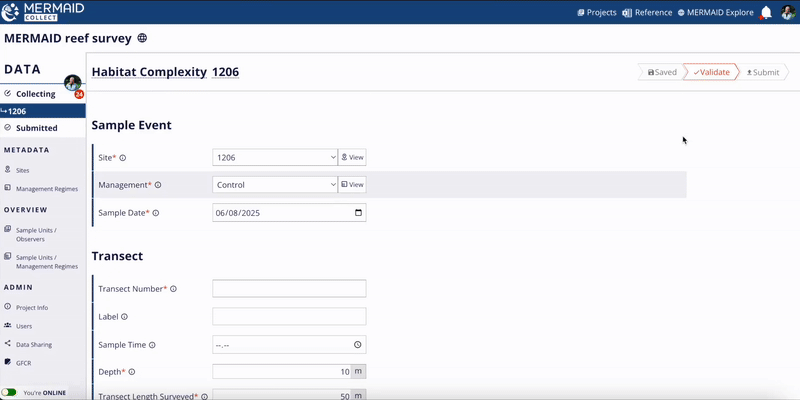
Status validasi setiap unit sampel dapat dilihat di sisi kiri setiap baris unit sampel pada halaman Collecting . Gunakan status ini untuk melacak kemajuan dan mengetahui unit mana yang perlu diperhatikan. Baca lebih lanjut di Bagaimana Pengumpulan Data Bekerja.
Pesan peringatan dan eror yang umumnya terjadi
Di bawah ini adalah beberapa peringatan dan eror paling umum yang mungkin Anda temui, dan cara mengatasinya-diurutkan berdasarkan metode survei.
Metode survey | Tipe validasi | Pesan | Cara mengatasi |
Seluruh metode | Warning | Fewer than 5 total observations | Periksa tabel Observations dan tambahkan pengamatan yang kurang jika ini merupakan eror; atau abaikan peringatan jika ini mencerminkan kondisi lapangan yang sebenarnya. |
Warning | Coral or fish not previously observed in site region | Pastikan identifikasi spesies dan ejaan yang benar di tabel Observations. Jika benar, abaikan peringatan. | |
Warning | Other sample events at this site have a different management regime. Go to Management Regime Overview. | Periksa rezim manajemen untuk situs tersebut di tabel Sample Unit / Management Regimes. Jika benar, abaikan peringatan. | |
Error | One or more invalid fields: site, management, sample date, transect number, depth, transect length, observers | Pastikan semua kolom yang wajib diisi pada Sample event dan Transect/Quadrat collection telah diisi dengan benar dan lengkap. | |
Error | Incorrect number of observations; expected/Number of entered rows doesn’t match expected number of points | Pastikan panjang transek dan ukuran interval di bagian Transect sudah sesuai. Sesuaikan baris pengamatan agar sesuai dengan panjang transek dan interval yang tertulis (misalnya, transek sepanjang 10 m dengan ukuran interval 0,25 m = 40 baris pengamatan yang diharapkan). | |
Fish belt | Warning | Total biomass less than 50 kg/ha | Periksa kembali nama spesies, ukuran ikan, dan jumlahnya di tabel Observations. Pastikan lebar sabuk dan panjang transek telah dimasukkan; atau abaikan peringatan jika hal ini mencerminkan kondisi lapangan yang sebenarnya. |
Warning | Total biomass greater than 5,000 kg/ha | Periksa kesalahan input data pada tabel Observations—terutama ukuran ikan yang sangat besar atau jumlah yang tinggi; atau, abaikan peringatan jika hal ini mencerminkan kondisi lapangan yang sebenarnya. | |
Warning | Total fish count less than 10 | Tambahkan pengamatan ikan yang belum masuk di tabel Observations, atau abaikan peringatan ini jika hal ini mencerminkan kondisi lapangan yang sebenarnya. | |
Warning | Fish size is larger than maximum observed size | Pastikan ukuran ikan yang tercatat di tabel Observations realistis. Sesuaikan jika entri tersebut merupakan kesalahan. | |
Error | One or more invalid fields: width, fish size bin | Pilih opsi dropdown yang valid. Jangan biarkan kolom yang wajib diisi di bagian Transect kosong . | |
Error | Invalid fish size | Masukkan ukuran ikan yang valid dalam satuan cm, sesuai dengan rentang ukuran yang tercantum dalam tabel Observations. Hindari penggunaan desimal atau format yang tidak lazim. Jangan biarkan bidang size kosong. | |
Benthic PIT | Error | One or more invalid fields: interval size, interval start | Pastikan nilai numerik yang dimasukkan benar dan logis, dalam format m. Jangan biarkan kolom yang wajib diisi di bagian Transect kosong. |
Benthic LIT | Error | Total observation lengths ≠ transect length | Jumlahkan panjang pengamatan Anda di tabel Observations dan sesuaikan dengan kebutuhan agar sesuai dengan panjang transek yang dimasukkan; atau sesuaikan panjang transek agar sesuai dengan jumlah panjang pengamatan Anda di bagian Transect. |
Benthic photo quadrat | Warning | Total number of points entered for quadrats does not match defined number of points per quadrat | Hitung semua titik yang tercatat dalam Tabel Observations untuk setiap kuadrat. Sesuaikan pengamatan sehingga totalnya sesuai dengan jumlah titik per kuadrat yang ditentukan dalam bagian Transect. |
Warning | Defined number of quadrats does not match count of quadrats in observations | Periksa jumlah total quadrat di tabel Observations. Tambahkan atau hapus pengamatan sehingga jumlah quadrat sesuai dengan jumlah yang Anda masukkan di bagian Transect. | |
Warning | Missing quadrat numbers | Pastikan bahwa semua pengamatan memiliki nomor Quadrat di tabel Observations. | |
Error | One or more invalid fields: quadrat number start, number of quadrats, quadrat size, number of points per quadrat | Pastikan bidang-bidang ini diisi dengan dimensi yang valid (misalnya, 0,5 m², 1 m²). Jangan biarkan bidang-bidang yang wajib diisi di bagian Transect kosong. | |
Bleaching | Error | One or more invalid fields: quadrat size | Pastikan bidang-bidang ini diisi dengan dimensi yang valid (misalnya, 0,5 m², 1 m²). Jangan biarkan bidang-bidang yang wajib diisi di bagian Transect kosong. |
Error | Each percent cover must be a positive number, and not blank. Invalid values | Masukkan angka positif dan bulat (misalnya, 0–100%). Jangan biarkan kolom kosong dalam tabel Observations - Percent cover. | |
Error | Duplicate colonies bleached observations | Pastikan setiap atribut bentik (misalnya, Acropora terdaftar dua kali) hanya tercantum sekali dalam tabel Observations - Colonies bleached. Hapus duplikat atau gabungkan menjadi satu entri. | |
Habitat complexity | Error | One or more invalid fields: interval size | Masukkan nilai interval numerik yang valid dalam satuan meter (misalnya, 0,5; 1,0) di bagian Transect. |
3. Mensubmit unit sampel
Setelah semua eror telah diperbaiki dan peringatan telah ditangani (atau diabaikan), tombol Submit akan aktif.
Klik tombol Submit berwarna merah untuk memfinalisasi unit sampel.
Setelah proses submit selesai, Anda akan membaca pesan Record submitted.
Proses submit akan memindahkannya dari halaman Collecting pribadi Anda ke halaman Submitted yang dapat diakses seluruh tim dalam proyek yang sama.
Jika Anda adalah seorang Collector dalam proyek tersebut: Proses submit hanya boleh dilakukan ketika data Anda sudah bersih dan lengkap. Anda tidak dapat mengedit unit sampel setelah disubmit kecuali Admin mentransfernya kembali kepada Anda.
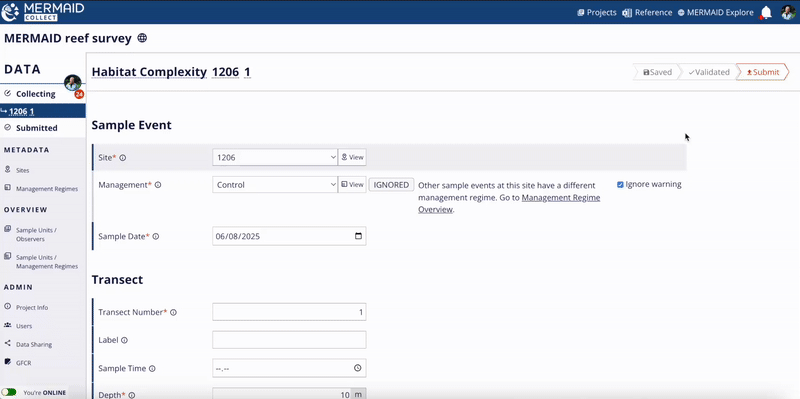
4. Setelah submit unit sampel
Setelah mensubmit unit sampel, semua pengguna proyek dapat melakukan:
Lihat dan ekspor data yang telah disubmit dari halaman Submitted.
Lihat di MERMAID Explore. Klik ikon Globe di samping nama proyek Anda untuk langsung membuka tampilan peta di Explore dan melihat data yang telah disubmit. Baca lebih lanjut di Melihat Hanya Proyek Anda di Menggunakan MERMAID Explore.
Akses melalui paket MERMAID R di R dengan menggunakan fungsi filter. Baca lebih lanjut di Mengakses Data Proyek dari MERMAID.
Hanya pengguna dengan peran Admin yang dapat mengedit, membatalkan unit sampel yang sudah disubmit, atau mengembalikan unit sampel yang telah disubmit ke Collector untuk pengeditan lebih lanjut.

Menggunakan Klasifikasi Foto untuk Kuadrat Foto Bentik (Beta)
Memulai
Temukan Klasifikasi Foto (Beta) di MERMAID Collect. Fitur pertama kami yang didukung oleh MERMAID AI.
Melalui kemitraan dengan CoralNet dari University of California San Diego dan Scripps Institution of Oceanography, saat ini MERMAID mendukung analisis foto bentik berbasis AI. Melalui kolaborasi ini, fitur Klasifikasi Foto (Beta) kami memungkinkan Anda menyederhanakan dan menstandarkan pemrosesan kuadrat foto bentik. Unggah seluruh transek, terapkan klasifikasi berbasis titik otomatis menggunakan model yang telah dilatih sebelumnya, dan tinjau hasil secara interaktif-semua dalam alur kerja yang efisien dari proyek Anda di MERMAID Collect.
Setiap foto diklasifikasikan menggunakan grid tetap yang terdiri dari 25 titik dan seperangkat label atribut bentik yang terstandarisasi, sehingga mendukung komparasi data di seluruh set data dan proyek dalam MERMAID.

Penting: Fitur Beta dan Ulasan Pengguna
|
Alur Kerja Secara Umum
Proses ini dirancang agar mudah digunakan:
Aktifkan Klasifikasi Foto (Beta) untuk unit sampel kuadrat foto bentik Anda.
Unggah foto kuadrat Anda.
MERMAID AI secara otomatis mengklasifikasikan 25 titik di setiap foto.
Tinjau dan konfirmasikan seluruh 25 titik untuk setiap foto, lakukan penyesuaian sesuai kebutuhan.
Submit data Anda yang sudah divalidasi.

Siap mencobanya? Berikut ini cara cepat mengaktifkan dan menggunakan fitur ini:
Navigasikan ke proyek Anda di MERMAID Collect dan buka halaman Collecting.
Klik +Add Sample Unit dan pilih Benthic Photo Quadrat.
Klik Classify photos with AI (Beta).
Lengkapi kolom-kolom yang dibutuhkan pada bagian Sample Event dan Transect. Kolom "Jumlah titik kuadrat" akan secara otomatis diatur ke 25.
Klik Upload Photos dan tambahkan gambar Anda. Model AI MERMAID akan segera mulai memproses.

Untuk langkah-langkah yang lebih rinci, silakan lihat bagian di bawah ini dalam "Menggunakan Klasifikasi Citra (Beta) untuk Kuadrat Foto Bentik".
Mempersiapkan Foto Anda untuk Klasifikasi Foto (Beta)
Untuk mendapatkan hasil klasifikasi yang tepat dan akurat dari model AI MERMAID, penting untuk mempersiapkan dan mengambil foto berkualitas tinggi. Model AI bergantung pada input visual yang konsisten, sehingga perhatian terhadap kualitas foto, pembingkaian, dan orientasi secara langsung meningkatkan kinerja klasifikasi dan mengurangi kebutuhan koreksi manual.
Ikuti praktik terbaik berikut ini ketika mengambil atau menyiapkan foto Anda dari survei kuadrat foto bentik untuk klasifikasi di MERMAID Collect:
1. Memastikan foto yang jelas dan fokus
Foto harus memiliki pencahayaan yang baik, tajam, dan bebas dari buram gerakan.
Hindari foto yang tidak kontras atau bayangan yang tebal, yang dapat mengaburkan fitur bentik.
Gunakan kamera dengan resolusi minimal 12 megapiksel untuk hasil terbaik.
Dimensi foto minimal 1500 x 1500 piksel.
2. Meminimalkan area di luar bingkai kuadrat
Krop foto Anda hanya pada area di dalam kuadrat foto, hilangkan latar belakang dan tepi bingkai yang berlebihan jika memungkinkan.
Hal ini memastikan model AI hanya mengklasifikasikan substrat bentik dan menghindari kesalahan pelabelan artefak di luar area pengambilan sampel.
Jika kuadrat Anda memiliki bingkai PVC atau logam, bingkai ini boleh muncul di foto selama tidak mendominasi tampilan.
3. Gunakan perspektif dari atas ke bawah yang konsisten
Pastikan pengambilan foto dilakukan secara tegak lurus dengan permukaan terumbu untuk meminimalkan distorsi, dan pada jarak yang konsisten dari permukaan bentik
Pastikan kuadrat sejajar secara merata dalam bingkai foto, tanpa memiringkan atau memutarnya
4. Mempertahankan skala dan cakupan yang konsisten
Gunakan ukuran kuadrat dan ketinggian kamera yang sama di setiap transek dalam survei untuk menjaga resolusi spasial tetap konsisten.
Pastikan seluruh area kuadrat terlihat dan tidak terpotong selama pengambilan gambar.
5. Hindari penghalang
Singkirkan sirip penyelam, pita pengukur, atau peralatan dari bidang pandang sebelum mengambil foto.
Pastikan tidak ada gelembung, serpihan, atau biota laut yang menghalangi permukaan bentik.
6. Standarisasi format foto
Unggah foto dalam format JPEG, PJPEG, MPO, atau PNG.
Pastikan agar nama file tetap jelas dan konsisten (mis., NamaSitus_Transek01_Quadrat05.jpg) agar lebih mudah dilacak dan dikelola.

Mengaktifkan Klasifikasi Foto (Beta) untuk Kuadrat Foto Bentik
Di MERMAID Collect, Anda juga bisa:
Masukkan data kuadrat foto secara manual (lihat dokumentasi Kuadrat Foto Bentik) yang sebelumnya diproses menggunakan perangkat lunak eksternal (mis., CoralNet, CPCe, ReefCloud).
Gunakan Klasifikasi Foto (Beta) untuk mengklasifikasikan foto secara semi-otomatis dan meninjau titik-titiknya.
Untuk mengaktifkan klasifikasi AI:
Navigasikan ke proyek Anda dari halaman Projects utama di MERMAID Collect.
Buka halaman Collecting di bilah sisi kiri.
Klik +Add Sample Unit di kanan atas.
Pilih Benthic Photo Quadrat dari menu tarik-turun.
Klik Classify photos with AI (Beta).
Pada formulir unit sampel, lengkapi kolom yang wajib diisi (dengan tanda bintang merah *) pada bagian Sample Event dan Transect. Kolom "Jumlah titik kuadrat" pada bagian Transect secara otomatis akan diatur ke 25. Anda tidak dapat mengedit bidang ini.
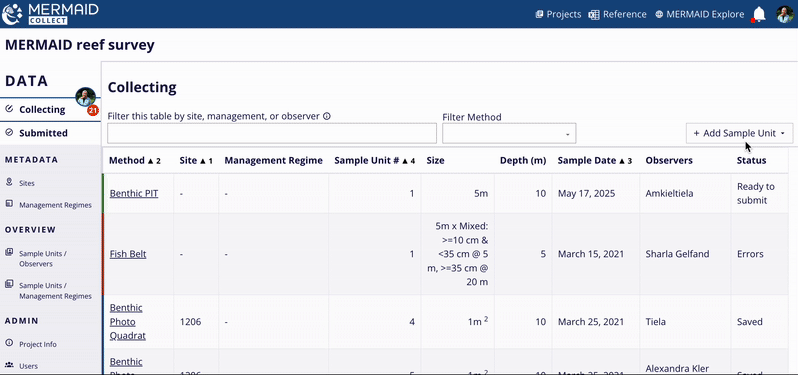
Mengunggah dan Mengklasifikasikan Foto
Setelah mengaktifkan Klasifikasi Foto (Beta) dan melengkapi semua bidang yang diperlukan dalam formulir, klik Upload Photo di bagian bawah halaman. Seret dan jatuhkan beberapa foto atau pilih dari komputer Anda. MERMAID akan secara otomatis memberikan nomor kuadrat untuk setiap foto berdasarkan urutan unggahan.
Catatan:
|
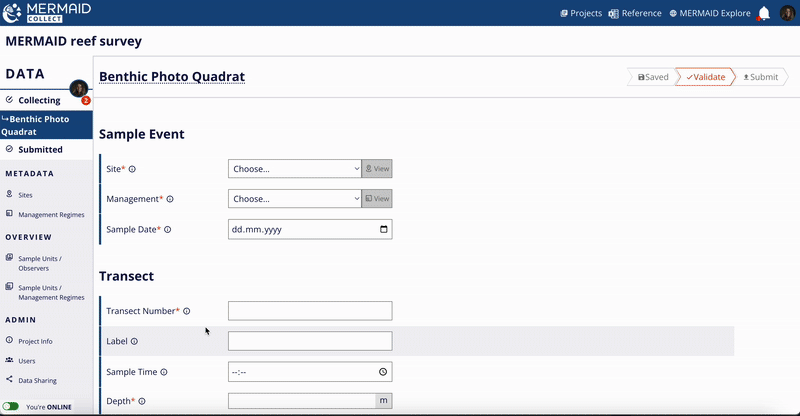
Setelah diunggah, model AI MERMAID akan segera mulai memproses dan mengklasifikasikan setiap foto.
Setelah diproses, titik-titik yang diklasifikasikan (classified) dan tidak dapat diklasifikasikan (unclassified; total 25 titik) muncul di tabel Pengamatan untuk setiap foto, yang mewakili kuadrat individu yang terpisah.
Catatan Penting tentang Pemrosesan & Klasifikasi:
Semua titik (yang diklasifikasikan dan yang tidak diklasifikasikan) memerlukan tinjauan dan konfirmasi pengguna. |

Meninjau dan Mengonfirmasi Klasifikasi Gambar
Setiap foto yang diklasifikasikan harus ditinjau secara manual. Seluruh 25 poin pada setiap foto memerlukan konfirmasi Anda, termasuk poin yang diklasifikasikan (classified) model dan yang tidak diklasifikasikan (unclassified).
Memahami Titik Penanda:
Kotak abu-abu putus-putus: Titik yang tidak diklasifikasikan (unclassified) yang memerlukan klasifikasi dan konfirmasi manual.
Kotak oranye putus-putus: Titik yang secara otomatis diklasifikasikan (classified) oleh model yang masih memerlukan peninjauan dan konfirmasi.
Kotak oranye solid: Titik yang sudah dikonfirmasi oleh pengguna.
Ketika meninjau dan mengonfirmasi titik-titik - baik yang diklasifikasikan (classified) atau yang tidak diklasifikasikan (unclassified) oleh model - Anda harus mengidentifikasi atribut bentik yang dominan yang terlihat di dalam seluruh kotak. Tanda '+' merupakan panduan ke tengah kotak, tetapi model akan menggunakan piksel di seluruh kotak untuk mengklasifikasikan atribut bentik. Jika terdapat beberapa atribut dalam kotak, kami sarankan untuk memilih komponen yang paling menonjol secara visual di dalam kotak.
Atribut yang dikonfirmasi dapat mencakup atribut bentik (misalnya, Karang Keras) dan bentuk pertumbuhan tertentu (misalnya, Percabangan) atau hanya atribut bentik (misalnya, Stylophora). Daftar lengkap atribut yang dapat dideteksi tersedia di bagian "Label Atribut Bentik yang Digunakan dalam Klasifikasi Citra (Beta)" di bawah ini.
Untuk meninjau dan mengonfirmasi poin-poin secara sistematis:
Klik Review di samping foto atau langsung di pada foto pada tabel Observations untuk membuka jendela tinjauan.
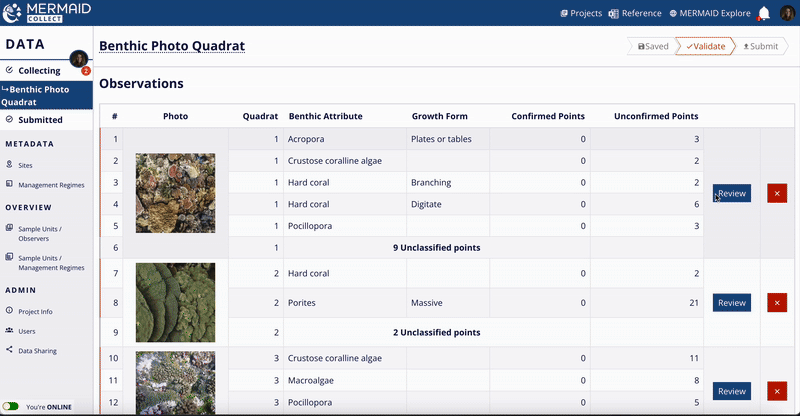
Klik pada setiap titik persegi untuk meninjau dan mengonfirmasi atribut bentik. Sebuah pop up akan menampilkan klasifikasi model (classifier guess) dengan tingkat confidence untuk prediksi tersebut.
Klik Confirm untuk menerima klasifikasi model.
Atau pilih atribut bentik lain dari menu tarik-turun di bawahnya (yang berisi daftar atribut lain yang diklasifikasikan dalam foto), atau klik Select new attribute untuk menambahkan atribut bentik baru dan bentuk pertumbuhan (opsional), lalu klik Confirm.
Catatan: Anda dapat memilih atribut bentik baru berdasarkan referensi taksonomi MERMAID dan mengonfirmasi titik tersebut dengan atribut tersebut (referensi taksonomi bentik kami dapat ditemukan di di sini).
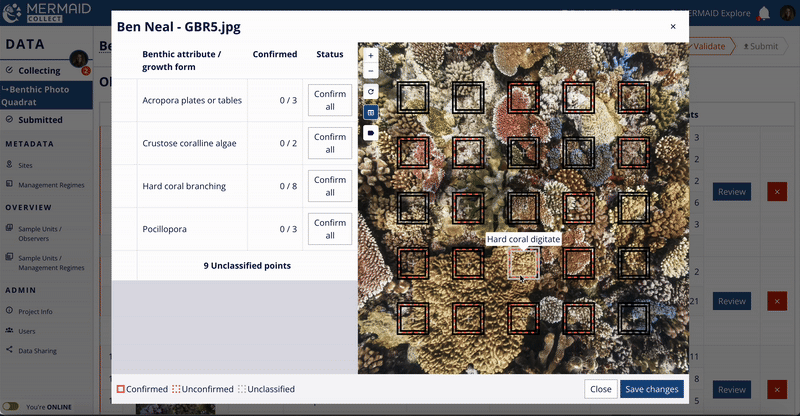
Titik yang telah dikonfirmasi akan berubah menjadi warna oranye solid, dan jumlah titik yang telah dikonfirmasi akan diperbaharui untuk setiap atribut bentik di dalam tabel.
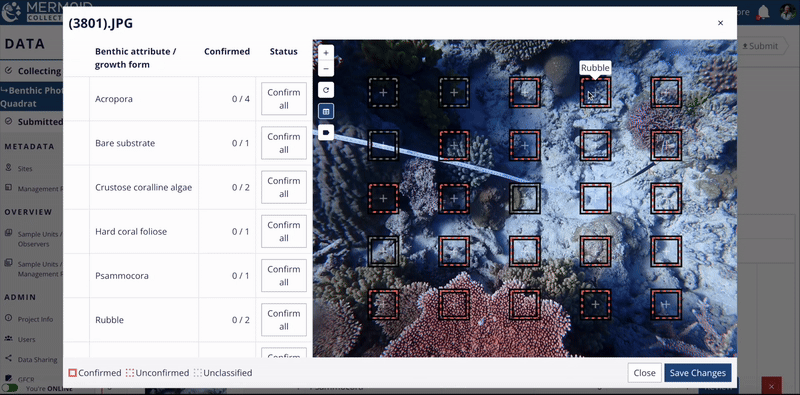
Anda dapat mengonfirmasi semua titik yang ditetapkan pada atribut bentik yang sama sekaligus dengan mengklik tombol Confirm all di sisi kanan baris atribut pada tabel.
Perhatian: Sebelum menggunakan opsi ini, tinjau dengan cermat setiap titik yang terkait dengan atribut untuk memastikan klasifikasi yang benar. Konfirmasi massal ini hanya boleh digunakan jika Anda telah memverifikasi bahwa semua titik telah diklasifikasikan secara akurat. |
Gunakan panah kiri/kanan untuk menavigasi 25 titik. Panah kanan akan membawa Anda ke titik berikutnya yang belum dikonfirmasi.
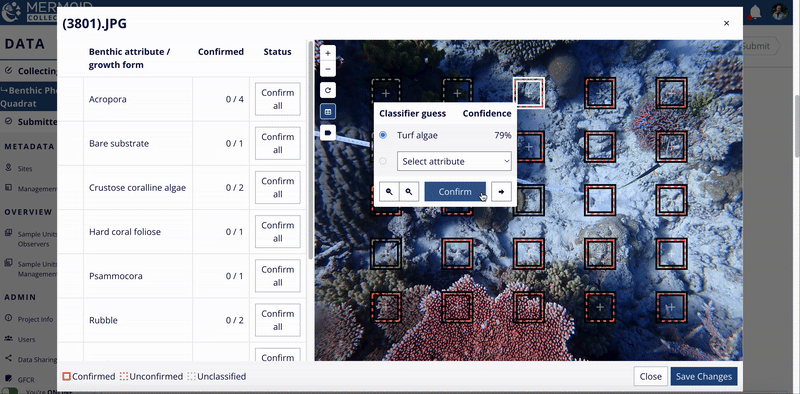
Setelah semua titik dikonfirmasi, klik Save changes dan tutup jendela.
Ulangi untuk semua foto yang diunggah.
Untuk menghapus gambar, klik ikon X berwarna merah pada tabel Observations.
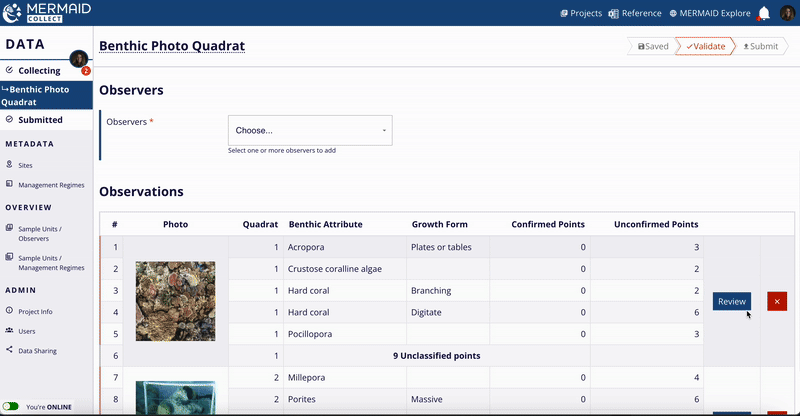
Setelah semua foto yang diunggah telah ditinjau dan semua titik dikonfirmasi, simpan, validasi, dan submit unit sampel kuadrat foto bentik Anda, dengan mengikuti prosedur yang sama seperti unit sampel lainnya.
Saran: Manfaatkan status warna dalam tabel Observations untuk memeriksa titik mana yang sudah dikonfirmasi dan foto mana yang sudah selesai:
|
Menavigasikan Jendela Peninjauan
Jendela tinjauan menawarkan beberapa alat bantu untuk membantu Anda meninjau dan mengonfirmasi klasifikasi poin secara efisien:
Kunci Visual Penanda Titik:
Kotak putus-putus abu-abu: tidak diklasifikasikan (unclassified)
Kotak putus-putus oranye: diklasifikasikan model (classified)
Kotak solid oranye: dikonfirmasi oleh pengguna
Interaksi Tabel:
Hover di atas baris tabel akan menghighlight titik-titik yang terkait dengan atribut bentik pada foto dengan warna abu-abu muda.
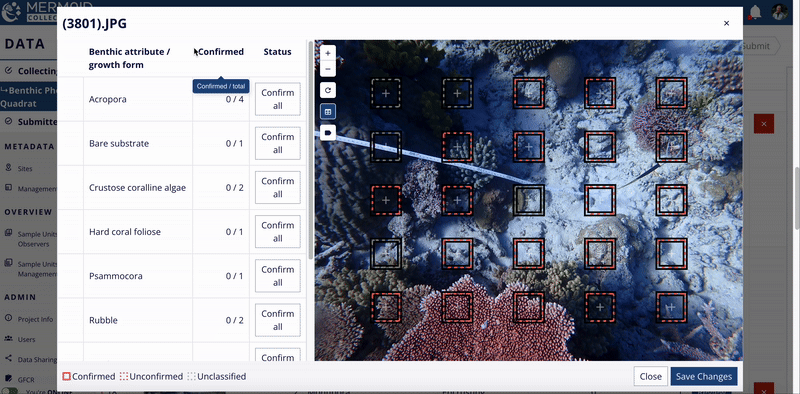
Mengklik salah satu baris pada tabel akan memilih/menyeleksi titik-titik yang terkait dengan atribut bentik. Ketika dipilih, titik-titik yang terkait dihighlight dengan warna putih pada foto.
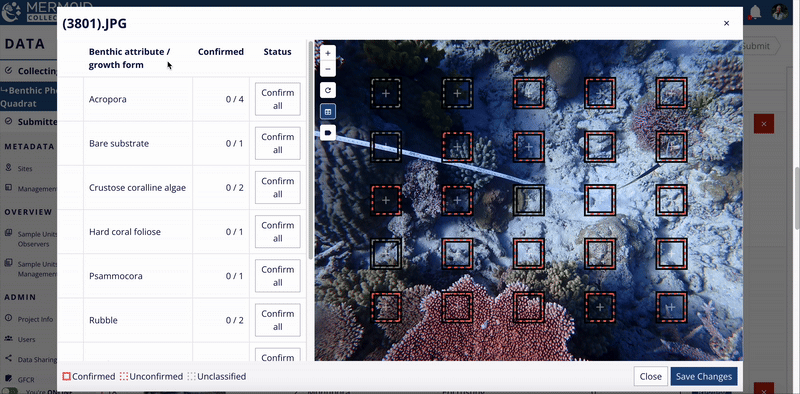
Gunakan ikon kaca pembesar untuk zoom ke semua titik dari salah satu baris pada tabel yang terkait dengan atribut bentik.
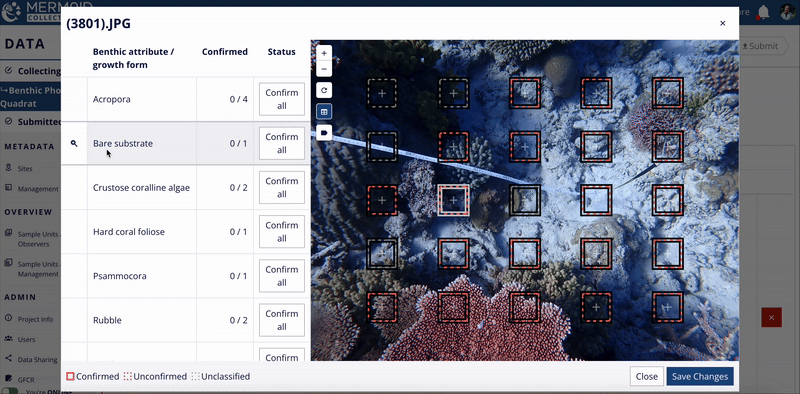
Kontrol Zoom:
Zoom foto menggunakan tombol +/- pada foto, gulir mouse, trackpad, atau klik dua kali.
Setel ulang tampilan menggunakan Ikon setel ulang (Reset).
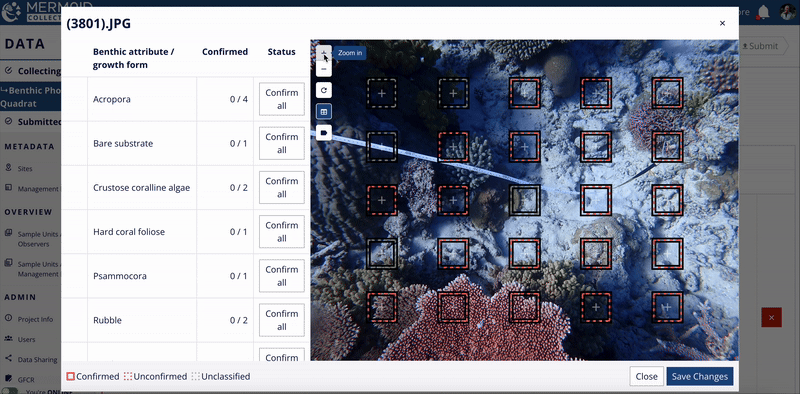
Tombol menampilkan label:
Klik tombol toggle label visibility untuk menampilkan/menyembunyikan label atribut bentik pada setiap titik.
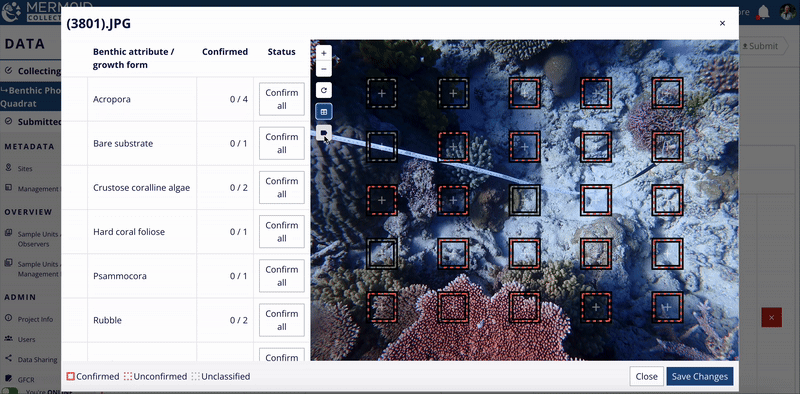
Memahami Model untuk Klasifikasi Foto (Beta)
Bagaimana model ini bekerja
Model MERMAID AI: Image Classification (Beta) dikembangkan bekerja sama dengan CoralNet, menggunakan kerangka kerja pyspacer untuk melatih model pembelajaran mendalam untuk klasifikasi foto. Rincian kerangka kerja pyspacer dapat ditemukan dalam publikasi berikut:
Chen, Q., Beijbom, O., Chan, S., Bouwmeester, J., & Kriegman, D. (2021). A New Deep Learning Engine for CoralNet. In Proceedings of the International Conference on Computer Vision (ICCV) Workshops. |
Model AI MERMAID dilatih menggunakan serangkaian foto CoralNet yang tersedia untuk umum. Dengan mengintegrasikan sebagian besar data pelatihan CoralNet publik ke dalam satu model umum, model AI MERMAID membuat kesimpulan yang masuk akal untuk serangkaian foto yang beragam.
Anda dapat meninjau hasil kinerja untuk model AI MERMAID di Dokumentasi GitHub.
MERMAID berkomitmen untuk terus meningkatkan dan menyempurnakan model ini.
Saran kutipan Harap selalu menyertakan referensi diatas dalam publikasi atau analisis apapun yang menyajikan hasil dari fitur MERMAID AI Image Classification (Beta). |
Label atribut bentik yang digunakan dalam model
Model klasifikasi foto saat ini dilatih pada kategori bentik tingkat atas dan genera karang dengan bentuk pertumbuhan, yang tercantum di bawah ini. MERMAID akan terus meningkatkan dan memperluas atribut bentik yang digunakan dalam pelatihan dan klasifikasi model. Kami akan terus memperbarui daftar ini seiring dengan bertambahnya atribut bentik ditambahkan oleh pengguna MERMAID dari hasil klasifikasi foto.
Kategori Bentik Tingkat Atas:

Genera Karang dan Bentuk Pertumbuhan:

Bagaimana MERMAID Menggunakan Foto Anda
Ketika Anda mengunggah foto untuk Klasifikasi Foto (Beta) di MERMAID Collect, Anda membantu membangun sumber daya global untuk ilmu pengetahuan terkait terumbu karang dan meningkatkan MERMAID AI untuk semua pengguna. Foto-foto ini meningkatkan kemampuan alat pembelajaran mesin dan AI baru sehingga membantu mengidentifikasi atribut bentik secara otomatis dari foto terumbu karang. Untuk mendukung inovasi ini, MERMAID memperlakukan foto Anda secara berbeda dari data Anda yang lain.
Berikut yang Perlu Anda Ketahui:
1. Foto Anda dianonimkan dan disimpan dalam wadah publik.
Semua foto yang diunggah disimpan dalam wadah publik di Amazon Web Services (AWS). MERMAID secara otomatis menghapus semua metadata EXIF dari foto-foto ini, termasuk data pribadi dan lokasi seperti tanggal, waktu, dan koordinat GPS, untuk memastikan foto-foto tersebut anonim.
2. Kebijakan pembagian data Anda hanya berlaku untuk data proyek Anda, bukan foto Anda.
Meskipun proyek Anda diatur ke "Pribadi" atau "Ringkasan publik", foto masih dapat digunakan secara publik untuk melatih dan meningkatkan model klasifikasi gambar AI MERMAID. Meskipun foto dapat diakses secara publik melalui wadah AWS, hasil klasifikasi Anda dan data proyek lainnya tetap dilindungi oleh kebijakan berbagi data yang Anda pilih untuk proyek Anda. Keluaran ini tidak dapat diakses secara publik dan tidak dapat ditelusuri kembali ke proyek Anda melalui foto. Pengguna tidak dapat mengakses hasil klasifikasi Anda atau data proyek lainnya kecuali secara eksplisit dibagikan melalui kebijakan pembagian data proyek Anda (yaitu, ringkasan Publik atau Publik).
3. Foto Anda dapat digunakan untuk AI dan alat publik lainnya.
Setelah metadata dihapuskan dan dianonimkan, foto Anda dapat dibagikan secara publik dan digunakan oleh MERMAID dan yang lainnya:
Melatih model pembelajaran mesin dan kecerdasan buatan (AI) untuk MERMAID AI.
Membuat kumpulan data berlabel atau beranotasi.
Meningkatkan kemampuan alat pemantauan terumbu karang. Hal ini membantu MERMAID menyediakan alat yang lebih cepat dan lebih cerdas untuk semua pengguna platform.
4. Tidak ada yang dapat melihat di mana foto Anda diambil-kecuali mereka yang berada di tim Anda.
Pengguna lain (termasuk publik) tidak akan melihat dari proyek, lokasi, atau transek mana foto Anda berasal. Hanya pengguna yang terotentikasi dalam tim proyek Anda yang dapat mengakses informasi tambahan ini, melalui API MERMAID atau akses proyek internal, misalnya, menggunakan MERMAID Collect.
5. Anda tetap memegang kendali atas proyek dan data Anda.
Meskipun foto Anda dapat digunakan dengan cara yang lebih luas untuk meningkatkan model AI, pengamatan Anda, ringkasan tingkat lokasi, dan data proyek lainnya tetap terlindungi sesuai dengan kebijakan berbagi data yang telah Anda pilih. Hal ini memastikan bahwa hanya foto yang dianonimkan yang digunakan untuk meningkatkan model pembelajaran mesin untuk pemantauan terumbu karang.
Lihat lebih lanjut di Terms of Service.
Mengelola data dan proyek
Ringkasan data dan proyek
Mengelola proyek Anda
Halaman Projects adalah ruang utama Anda di mana Anda akan menemukan seluruh proyek di mana Anda menjadi bagian darinya-baik sebagai Admin, Collector, atau Read-only.
Secara ringkas, Anda akan melihat statistik utama untuk setiap proyek:
Jumlah unit sampel yang belum (unsubmitted) dan sudah disubmit (submitted)
Situs (sites)
Pengguna (users)
Kebijakan pembagian data (data sharing policies) yang dipilih per metode survei
Jika Anda memiliki peran Admin, Anda akan melihat tag Admin di samping nama proyek.
Anda juga dapat memeriksa apakah sebuah proyek diaktifkan untuk penggunaan offline dengan memeriksa kotak Offline ready di setiap kartu proyek.

Navigasi cepat ke proyek
Anda bisa masuk ke halaman Projects kapan saja dengan mengklik MERMAID Collect di bagian kiri atas atau tab Projects di menu atas. Ingin langsung mengumpulkan data atau mengelola pengguna dalam sebuah proyek? Setiap bagian pada kartu proyek di halaman terhubung langsung ke tab:
Collecting
Submitted
Sites
Data sharing
Hal ini memberi Anda akses sekali klik ke bagian yang Anda perlukan untuk melanjutkan proyek Anda.
Menduplikasi proyek
Menjalankan survei berulang atau bekerja dengan pemangku kepentingan yang berbeda seperti donor yang membutuhkan dataset terpisah? Gunakan tombol Copy pada kartu proyek untuk membuat proyek baru dengan pengaturan yang sama persis dengan proyek yang sudah ada-tidak perlu membuat ulang dari awal.
Fitur ini sangat ideal untuk:
Siklus survei musiman atau tahunan
Proyek yang terkait dengan sumber pendanaan atau mitra yang berbeda
Kasus-kasus di mana data harus disimpan secara terpisah karena adanya pembatasan berbagi data
Menduplikasi proyek akan mempertahankan strukturnya-info proyek, pengguna, organisasi, situs, rezim manajemen, dan pengaturan berbagi data-sehingga Anda bisa memulai dengan lebih cepat dan tetap konsisten di seluruh proyek.
Mengklik Copy akan menduplikasi informasi proyek sebagai berikut:
Info proyek (project info)
Organisasi (organizations)
Pengguna (users) dan perannya (roles)
Kebijakan berbagi data (data sharing policies)
Situs-situs (sites)
Rezim manajemen (management regimes)
Hal ini menghemat waktu dan memastikan konsistensi di seluruh proyek-terutama berguna saat mengelola survei di beberapa tahun atau wilayah.
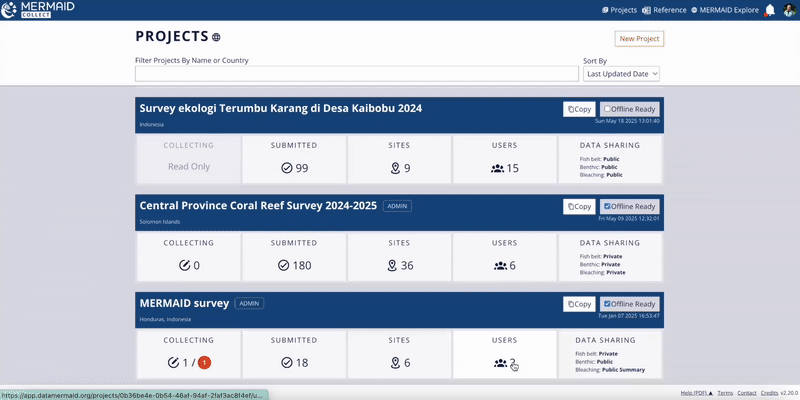
Memfilter dan menyortir proyek
Pada halaman Projects, Anda dapat dengan mudah menemukan proyek yang Anda cari dengan cara:
Filter proyek berdasarkan nama atau negara menggunakan kolom pencarian berlabel Filter projects by name or country.
Sortir proyek menggunakan menu dropdown di sebelah kolom filter. Anda dapat mengurutkan berdasarkan:
Tanggal terakhir diperbarui (Last update date)
Nama proyek (Project name)
Negara (Country)
Navigasi ke MERMAID Explore
Dari halaman Projects, Anda bisa langsung masuk ke MERMAID Explore dengan tetap login.
Cukup klik MERMAID Explore di sudut kanan atas halaman, atau klik ikon bola dunia di sebelah judul PROJECTS.
Mengunduh Referensi
Butuh daftar ikan dan atribut bentik MERMAID? Anda dapat mengunduh file Referensi terbaru secara langsung di pojok kanan atas halaman Projects.
Notifikasi proyek
Tetap ikuti perkembangan proyek Anda melalui lonceng pemberitahuan di sudut kanan atas halaman Projects.
Tanda titik merah menunjukkan adanya pemberitahuan baru, seperti:
Perubahan proyek
Pembaruan produk atau rilis fitur MERMAID
Klik Dismiss all notifications untuk menghapusnya setelah ditinjau.

Mengelola data dalam proyek
Setelah Anda berada di dalam sebuah proyek, MERMAID memudahkan Anda untuk melacak kemajuan pengumpulan data dan menentukan di mana perhatian tim Anda diperlukan.
Bagian OVERVIEW memberikan gambaran umum status proyek Anda-sehingga Anda dapat dengan cepat memantau kemajuan survei, memeriksa submit data yang hilang, dan memastikan konsistensi data di seluruh situs Anda. Bagian ini terdiri dari dua tab:
Sample units / Observers
Tab ini menunjukkan data apa saja yang sudah disubmit-dan apa saja yang masih tertunda. Anda bisa memfilter tabel berdasarkan situs atau metode dan mengurutkan tabel berdasarkan situs dan/atau metode.
Untuk setiap situs dan metode, Anda bisa:
Lihat masing-masing unit sampel yang telah disubmit di bawah Submitted di sisi kiri tabel. Kolom ini hanya akan muncul jika setidaknya ada satu unit sampel yang telah disubmit dalam sebuah proyek.
Lihat masing-masing unit sampel yang belum disubmit untuk setiap pengguna di bawah Collecting di sisi kanan tabel.
Klik nomor unit sampel mana saja untuk melihat detail tambahan seperti editor terakhir, pengamat, nama lokasi, rezim manajemen, dan tanggal survei.
Klik View submitted sample unit untuk langsung masuk ke dalam data yang disubmit.
Ideal untuk: Mengikuti perkembangan dengan anggota tim terkait unit sampel yang hilang atau belum disubmit. |

Sample units / Management regimes
Tab ini mengatur unit sampel yang disubmit berdasarkan rezim manajemen - membantu Anda memverifikasi akurasi data terkait tata kelola. Anda dapat memfilter tabel berdasarkan lokasi atau metode dan mengurutkan tabel berdasarkan lokasi dan/atau metode.
Perhatikan bahwa hanya rezim manajemen dengan data yang disubmit yang akan muncul.
Untuk setiap situs dan metode, Anda bisa:
Lihat masing-masing unit sampel yang disubmit berdasarkan rezim manajemen
Klik nomor unit sampel mana saja untuk langsung masuk ke data yang disubmit.
Ideal untuk: Memeriksa dan memverifikasi bahwa setiap unit sampel telah ditugaskan dengan sistem pengelolaan yang benar untuk lokasi dan tanggal yang tepat. |

Memfilter unit sampel
Untuk memfokuskan ulasan Anda, kedua tab menyertakan pilihan filter di bagian atas sehingga Anda dapat mempersempit unit sampel yang ditampilkan berdasarkan situs dan metode.
Anda dapat memfilter berdasarkan:
Situs - Masukkan nama situs di bidang Filter this table by site (kiri atas)
Metode survei - Pilih metode dari menu dropdwon Filter method (kanan atas)
Saat Anda menerapkan filter, total unit sampel akan diperbarui secara otomatis-memberi Anda umpan balik waktu nyata pada tampilan data Anda.
Mengedit data
MERMAID memungkinkan Anda untuk mengembalikan unit sampel ke pengumpul data atau pengguna lainnya dan mengedit unit sampel untuk membantu tim mengelola entri data dengan lancar-terutama ketika seseorang meninggalkan proyek atau tidak dapat menyelesaikan pekerjaannya.
Mentransfer unit sampel yang belum disubmit (hanya Admin)
Jika seorang anggota tim belum selesai memasukkan data dan tidak lagi dapat dihubungi, Admin dapat mentransfer unit sampel yang belum disubmit ke pengguna lain sehingga orang lain dapat melanjutkan pekerjaannya-tanpa kehilangan data apa pun.
Cara mentransfer data yang belum disubmit:
Buka halaman Users di proyek Anda.
Klik Transfer di samping nama pengguna asli.
Pilih pengguna baru yang akan menerima unit sampel yang belum disubmit dari opsi dropdown.
Konfirmasikan dengan mengeklik Transfer sample units. Semua unit sampel yang belum disubmit akan tersedia di halaman Collecting milik pengguna yang ditugaskan.
Penting:
|
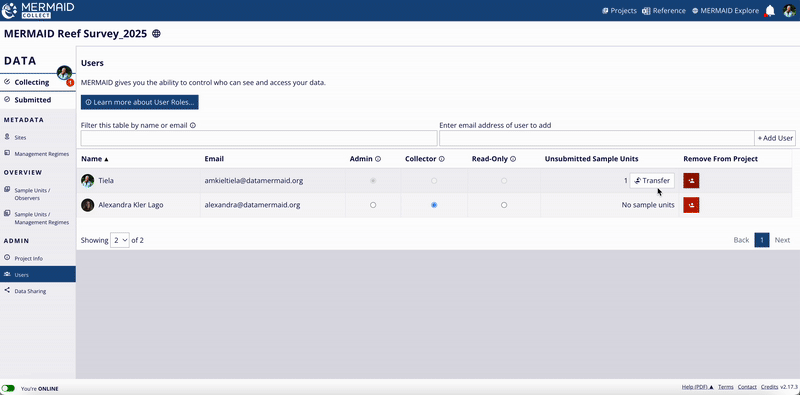
Mengedit unit sampel yang sudah disubmit (hanya untuk Admin)
Buka halaman Submitted di dalam proyek Anda.
Klik unit sampel yang ingin Anda edit dari daftar.
Klik Edit sample unit - Move to Collecting untuk membukanya agar dapat diedit. Unit sampel sekarang tersedia di halaman Collecting Anda.
Sebagai alternatif, Anda dapat memilih unit sampel dari salah satu halaman OVERVIEW (Sample units / Observers dan Sample units / Management regimes), kemudian klik tombol Edit sample unit - Move to Collecting untuk mulai mengedit dari halaman Collecting.
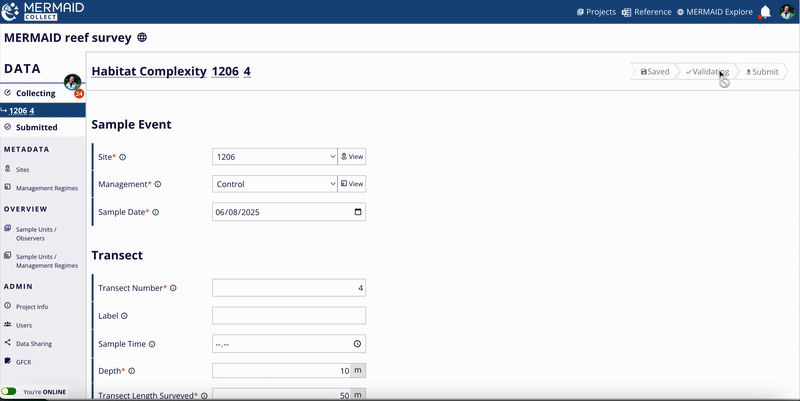
Mengedit unit sampel yang belum disubmit (Collector dan Admin)
Pengguna dengan peran Collector atau Admin dapat mengedit unit sampel sebelum mensubmitnya, dan dari halaman Collecting mereka. Mereka dapat melakukan pengeditan kapan saja dengan membuka unit sampel mereka di halaman Collecting. Setelah disubmit, pengeditan dibatasi untuk Admin proyek.
Penting:
|
Mengekspor data
MERMAID memudahkan untuk mengekspor data yang disubmit untuk analisis atau pelaporan lebih lanjut. Semua pengguna-baik Admin, Collector, atau Read-Only-dapat mengekspor data dari sebuah proyek.
Mengekspor data dari sebuah proyek
Anda dapat mengekspor unit sampel yang telah disubmit dalam format tabel XLSX langsung dari halaman Submitted di proyek Anda.
Catatan: Anda harus online untuk dapat mengekspor data, dan hanya unit sampel yang telah disubmit yang dapat diekspor. |
Bagaimana cara mengekspor data:
Buka halaman Submitted di proyek Anda.
Klik tombol Export to XLSX dan pilih metode yang ingin Anda ekspor datanya.
Hanya metode dengan unit sampel yang telah disubmit yang dapat dipilih. Opsi berwarna abu-abu berarti tidak ada data yang disubmit untuk metode tersebut.
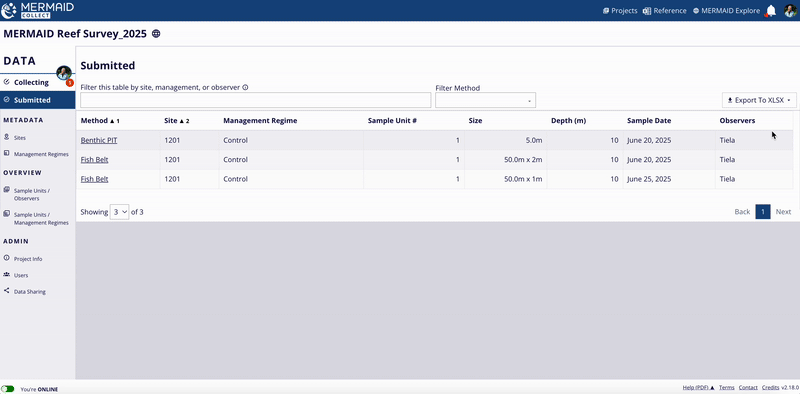
Anda akan mendapatkan pesan konfirmasi Export Successful. Tautan unduhan akan dikirim ke email akun MERMAID Anda.

Klik tautan dalam pesan email Anda untuk mengunduh file XLSX.
Semua unit sampel yang telah disubmit menggunakan metode yang dipilih akan digabungkan ke dalam satu spreadsheet.
Jika proyek Anda adalah proyek uji coba:
Anda dapat mengekspor data dari proyek uji coba untuk analisis uji coba-tetapi data ini:
Tidak akan disertakan dalam ringkasan metrik di MERMAID Explore
Tidak akan muncul sebagai grafik di MERMAID Explore
Untuk mengubah proyek uji coba menjadi proyek yang sebenarnya:
Buka halaman Data sharing di bilah sisi proyek.
Hapus centang pada kotak centang This is a test project di bagian bawah.
Tunggu sekitar 15 menit hingga data disinkronkan dengan server.

File data yang diekspor
MERMAID menyediakan file ekspor standar dalam format XLXS, yang mencakup semua unit sampel yang dikirimkan pada tingkat pengamatan (ini adalah data mentah Anda) dan ringkasan metrik yang dihitung pada tingkat unit sampel dan sampling event. File-file ini dirancang untuk mendukung tinjauan cepat dan analisis mendalam menggunakan alat seperti Excel, R, atau platform data lainnya.
Bagaimana format file data yang diekspor
Setiap file XLSX yang diekspor berisi kumpulan tab standar yang sama:
Nama lembar kerja | Deskripsi |
Metadata | Metadata tingkat proyek sebagaimana didefinisikan di halaman Project Info, termasuk nama proyek, lokasi, organisasi, pengaturan berbagi data, dan kutipan. |
Sample event (SE) | Ringkasan statistik (rata-rata dan standar deviasi) untuk semua unit sampel yang dikumpulkan di suatu lokasi pada tanggal dan kedalaman yang sama. |
Sample units (SU) | Ringkasan statistik ringkasan (jumlah/rata-rata) untuk semua pengamatan dalam setiap unit sampel individu. |
Observations (Obs) | Semua pengamatan individu yang dikumpulkan di setiap lokasi/tanggal/kedalaman, per unit sampel. |
Charts | (Segera hadir) Grafik yang sudah dihasilkan sebelumnya untuk setiap metrik menggunakan tabel pivot. |
Tab ini memberikan data yang semakin terperinci:
Sample event: Diagregasi pada tingkat situs-tanggal-kedalaman
Sample units: Diagregasi dalam setiap unit sampel
Observations: Data observasi tingkat mentah
Ringkasan metrik apa saja yang disertakan
File yang diekspor mencakup semua ringkasan metrik yang secara otomatis dihitung di dalam MERMAID-dan sering kali lebih banyak lagi. Untuk setiap metode, MERMAID memberikan nilai rata-rata dan standar deviasi per sample event untuk membantu Anda menilai variabilitas di seluruh data Anda.
Metode | Ringkasan metrik |
Benthic PIT, LIT, dan photo quadrat (foto kuadrat) |
|
Fish belt |
|
Bleaching |
|
Habitat complexity |
|
Metrik ini mencerminkan rangkuman yang Anda lihat di MERMAID Collect untuk setiap unit sampel-tetapi juga memberikan gambaran yang lebih lengkap pada tingkat proyek dalam file ekspor.

Menganalisis data dengan paket MERMAID R
Untuk alur kerja yang dapat direproduksi, para peneliti dan praktisi dapat mengakses tabel data yang sama secara terprogram melalui paket MERMAID R di R. Paket ini mencakup alat untuk:
Mengambil metadata proyek dan data mentah tingkat observasi
Mengakses ringkasan metrik pada tingkat sample event dan unit sampel
Melakukan pemfilteran dan analisis otomatis
Baca lebih lanjut di Menggunakan paket MERMAID R.
Menghapus data dan proyek
MERMAID memungkinkan Admin proyek untuk menghapus data dan seluruh proyek-namun, beberapa langkah diperlukan untuk memastikan penghapusan yang tidak disengaja dapat dihindari dan data yang penting dapat terlindungi.
Menghapus unit sampel
Di MERMAID, menghapus unit sampel tergantung pada siapa yang mengumpulkan data dan apakah data tersebut sudah disubmit.
Unit sampel yang belum disubmit
Hanya pengguna yang awalnya memasukkan data yang dapat menghapus unit sampel yang belum disubmit-dari halaman Collecting mereka sendiri.
Untuk menghapus unit sampel Anda yang belum disubmit:
Buka halaman Collecting Anda.
Buka unit sampel.
Gulir ke bagian bawah dan klik Delete Record.
Pada modal konfirmasi, klik Delete Record sekali lagi untuk mengonfirmasi.
Jika Anda adalah admin proyek dan perlu menghapus unit sampel pengguna lain yang belum disubmit, maka transfer unit sampel tersebut ke Anda sendiri dari halaman Users, lalu hapus dari halaman Collecting Anda sendiri.
Unit sampel yang telah disubmit
Hanya admin proyek yang dapat menghapus unit sampel yang telah disubmit. Untuk melakukannya, admin harus terlebih dahulu memindahkan unit sampel ke halaman Collecting.
Untuk menghapus unit sampel yang telah disubmit:
Buka tab Submitted.
Buka unit sampel.
Klik Edit sample unit - Move to Collecting.
Unit sampel sekarang akan muncul di halaman Collecting Anda.
Buka, gulir ke bagian bawah, dan klik Delete record.
Konfirmasikan penghapusan pada jendela popup.
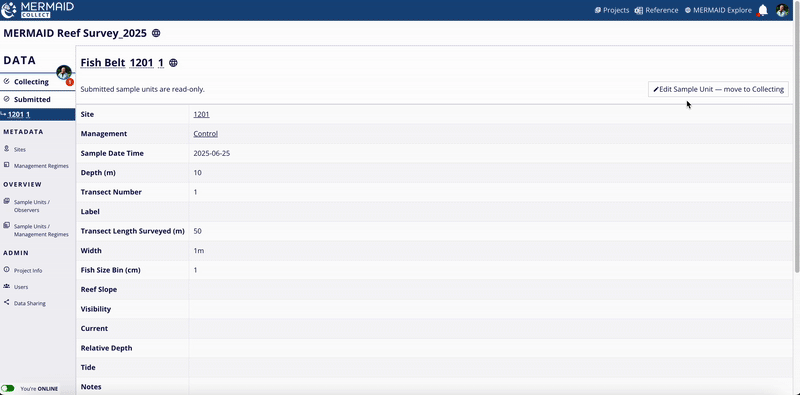
Menghapus proyek
Menghapus proyek yang tidak terpakai, tes, atau duplikat akan membantu menjaga halaman Project Anda tetap teratur dan rapih.
Kapan menghapus proyek
Anda mungkin ingin menghapus proyek jika:
Dibuat untuk pengujian atau pelatihan
Tidak mengandung data berharga
Merupakan duplikat dari proyek lain
Penting: Penghapusan bersifat permanen. Proyek dan data yang dihapus tidak dapat dipulihkan. Hanya Admin proyek yang dapat melakukan penghapusan. |
Persyaratan penghapusan proyek
Untuk menghapus proyek, Anda harus:
Merupakan Admin pada proyek tersebut
Hapus semua pengguna
Hapus semua unit sampel yang telah disubmit dan yang belum disubmit
Hanya setelah menyelesaikan langkah-langkah ini, tombol Delete project akan tersedia. MERMAID mencegah penghapusan proyek yang masih berisi pengguna atau data.
Langkah-langkah: Menghapus proyek
1. Hapus Semua Pengguna
Buka halaman Users di bilah sisi proyek.
Klik Remove from project (tombol merah) di samping setiap pengguna.
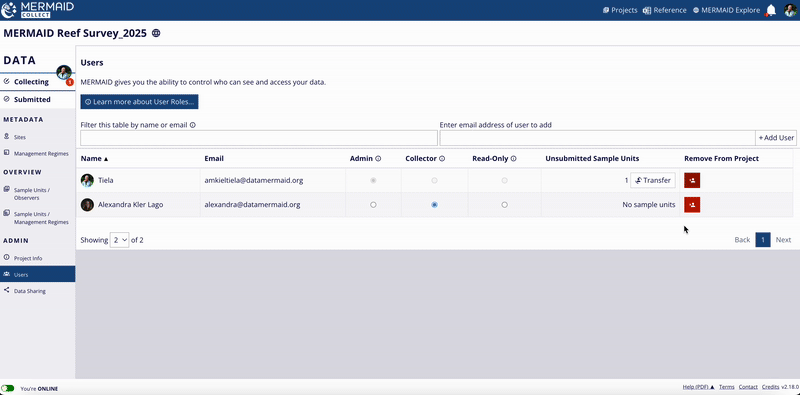
2. Hapus Semua Unit Sampel
Anda harus menghapus keduanya:
Unit sampel yang belum disubmit dari halaman Collecting
Unit sampel yang sudah disubmit dari halaman Submitted
Proses penghapusan tergantung pada apakah Anda adalah Collector data asli atau Admin proyek.
Untuk menghapus unit sampel Anda yang belum disubmit:
Buka halaman Collecting
Buka unit sampel
Gulir ke bagian bawah dan klik Delete Record
Untuk menghapus unit sampel yang belum disubmit dari pengguna lain:
Buka halaman Users.
Klik Transfer di samping nama pengguna asli.
Pilih diri Anda sendiri atau pengguna lain yang akan menghapusnya sebagai pemilik baru.
Unit sampel yang ditransfer akan muncul di halaman Collecting milik pemilik baru.
Buka dan hapus unit sampel tersebut dari sana.
Untuk menghapus unit sampel yang telah disubmit:
Buka tab Submitted
Klik unit sampel untuk membukanya
Klik Edit Sample Unit - Move to Collecting
Kemudian ikuti langkah-langkah yang sama untuk menghapusnya dari halaman Collecting
Hanya Admin proyek yang dapat menghapus unit sampel yang telah disubmit.
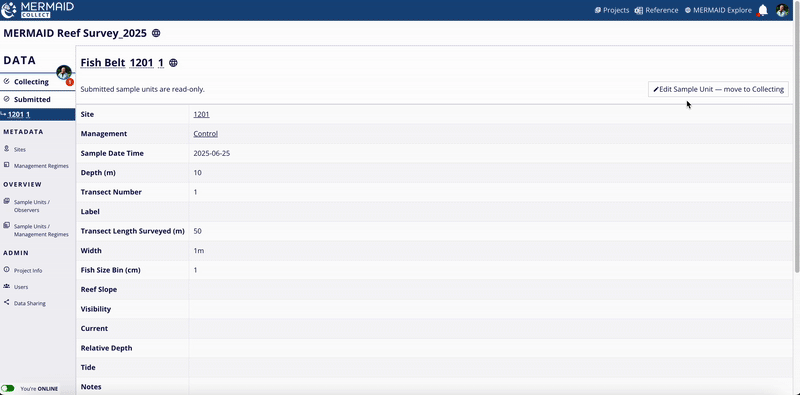
3. Menghapus Proyek
Setelah semua pengguna dan data dihapus:
Buka halaman Project info
Klik Delete project
Di modal konfirmasi, klik Delete [Project name] untuk mengonfirmasi
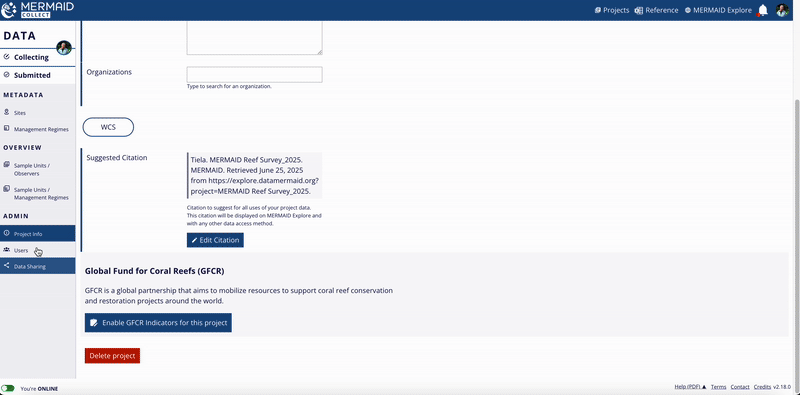
Menggunakan MERMAID Explore
Memulai
Selamat datang di MERMAID Explore - jendela interaktif Anda ke data kesehatan terumbu karang global! Explore terintegrasi dengan MERMAID Collect, memungkinkan Anda untuk memvisualisasikan metrik kesehatan terumbu, berinteraksi dengan data melalui peta dan grafik, dan dengan mudah berbagi atau mengekspor temuan.

Meskipun semua orang dapat melihat data publik, masuk dengan akun MERMAID Anda akan membuka potensi penuh, termasuk mengakses data proyek Anda yang terperinci dan mengekspor set data.
Meluncurkan MERMAID Explore
Anda dapat membuka Explore dengan beberapa cara:
Dari MERMAID Collect: Klik MERMAID Explore di pojok kanan atas.
Dari MERMAID website: Klik Explore (atau tombol serupa).
Langsung dengan mengetik https://explore.datamermaid.org pada peramban yang Anda gunakan
Setelah diluncurkan, Anda akan melihat antarmuka utama:
Panel Filter di sebelah kiri.
Peta Interaktif Global di tengah.
Panel Metrik dan Grafik Ringkasan di sebelah kanan.
Peta, metrik, dan grafik diperbarui secara dinamis saat Anda menerapkan filter.

Log masuk
Melihat data publik tidak memerlukan akun, tetapi untuk mengakses data proyek Anda yang terperinci atau mengekspor data apa pun, Anda harus log masuk.

Untuk Log Masuk: Klik tombol Log in (kanan atas) dan masukkan email dan kata sandi akun MERMAID Anda, atau gunakan opsi "Daftar dengan Google" jika akun Anda ditautkan.
Sudah masuk ke MERMAID Collect? Anda sudah siap! Sesi Anda akan berlanjut secara otomatis.
Baru mengenal MERMAID? Klik Log in, lalu pilih untuk mendaftar menggunakan Google atau email lain.
Navigasi dengan lancar: Gunakan tombol MERMAID Explore di Collect atau tombol Launch MERMAID di Explore (kanan atas) untuk berpindah antar platform.
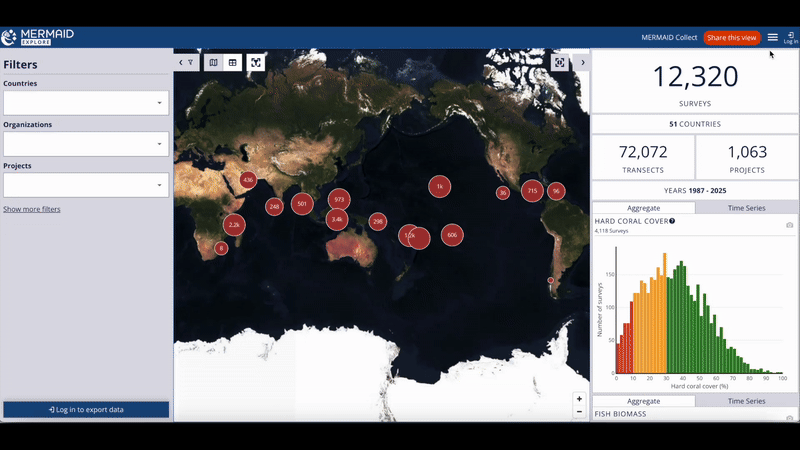
Menggunakan Peta Interaktif
Peta Explore menampilkan data survei MERMAID secara global. Lingkaran merah menunjukkan kelompok survei:
Navigasi: Geser dengan mengeklik dan menggeser. Zoom menggunakan tombol +/-, trackpad, gulir mouse, atau dengan mengeklik lingkaran klaster merah.
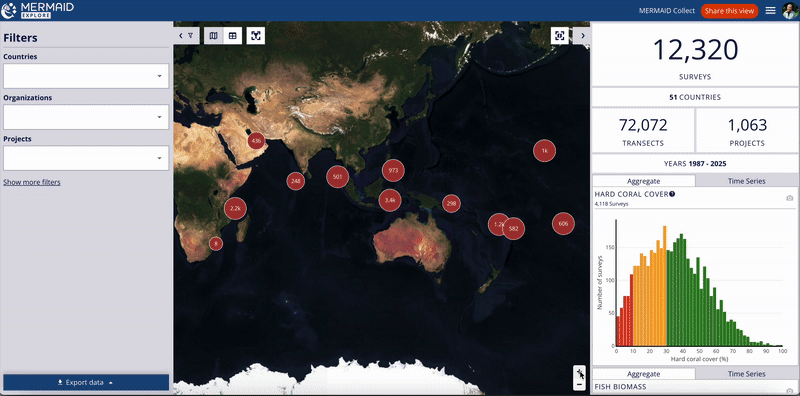
Rincian Situs: Klik berulang kali pada cluster untuk memperkecil penanda situs (pin). Mengklik penanda situs akan membuka panel metrik di sebelah kanan yang menampilkan informasi terperinci tentang survei di situs tertentu. Panel ini meliputi:
Site, diikuti dengan Nama Situs.
Di bawahnya, bagian Project menampilkan Nama Proyek, beserta ikon untuk menghubungi admin proyek dan ikon ekspor. Mengklik ikon ini akan mengekspor file dengan metadata proyek (seperti admin proyek, jumlah situs dan survei, kebijakan berbagi data, dll.) dan data survei itu sendiri (tergantung pada kebijakan berbagi data). (Catatan: lihat bagian mengekspor data untuk rincian tentang ekspor data berdasarkan filter, beberapa proyek dan kebijakan pembagian data)
Bagian Survey Data mencantumkan tanggal yang relevan.
Dua tab memungkinkan Anda untuk beralih di antara tampilan:
Tab Summary yang menunjukkan visualisasi yang relevan untuk data situs tersebut.
Tab Metadata yang berisi detail seperti Rezim Manajemen, Admin (dengan ikon kontak), Habitat Terumbu (Zona, Jenis, Paparan), status Berbagi Data, dan Kutipan yang Disarankan untuk data tersebut.
Klik pada X di sudut kanan atas panel ini untuk menutup tampilan khusus situs dan kembali ke metrik dan grafik ringkasan keseluruhan.
Metrik Berbasis Peta (Opsional): Secara default, panel metrik ringkasan utama (terlihat ketika tidak ada situs tertentu yang dipilih) diperbarui berdasarkan filter. Untuk memperbarui metrik berdasarkan area peta yang terlihat, aktifkan sakelar Metrics update based on map view (terlihat seperti ikon penyegaran) di sebelah panel sebelah kanan. Nonaktifkan untuk kembali ke metrik berbasis filter.
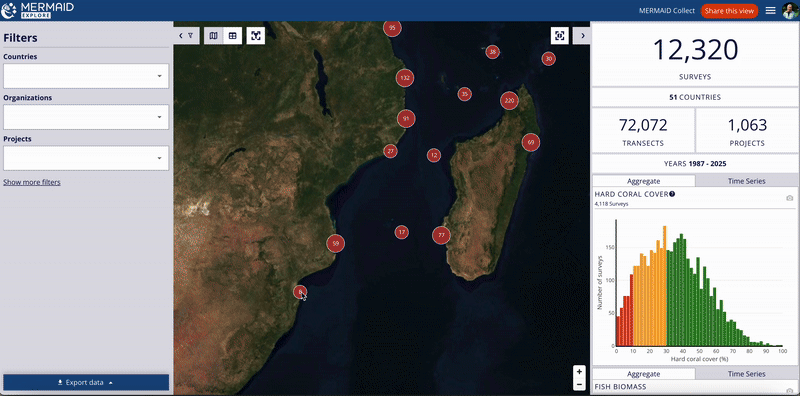
Menggunakan Filter
Terapkan filter menggunakan panel sebelah kiri untuk menyaring data yang ditampilkan pada peta dan pada metrik ringkasan. Pemfilteran juga menentukan data mana yang disertakan ketika Anda mengekspor.
Filter Dasar (Negara, Organisasi, Proyek): Ketik atau pilih satu atau beberapa entri dari menu tarik-turun ini.
Filter Lanjutan: Klik Show more filters untuk mengakses:
Rentang Tanggal (Date Range): Tentukan tanggal mulai dan akhir survei.
Data Anda: Centang Your Projects Only untuk melihat hanya proyek yang dapat Anda akses (memerlukan log masuk).
Metode/Berbagi Data (Methods/Data Sharing): Pilih metode survei tertentu dan tingkat pembagian datanya yang sesuai.
Tanpa Data (No Data): Menyertakan proyek yang belum mengirimkan data (berguna untuk pemeriksaan penyiapan proyek).
Zoom ke Data yang Difilter: Setelah menerapkan filter, klik tombol Zoom to filtered data (terlihat seperti filter) untuk menyesuaikan tampilan peta agar hanya mencakup hasil yang telah difilter.
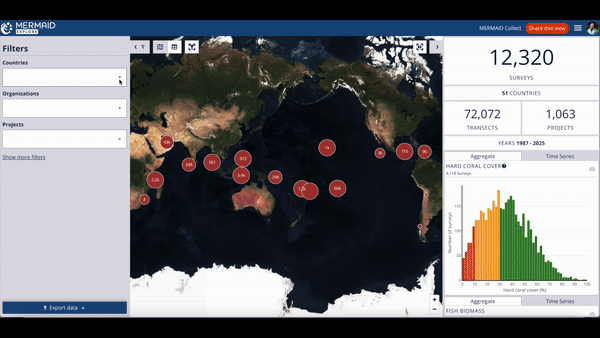
Melihat Hanya Proyek Anda
Ada beberapa cara untuk menampilkan secara khusus pada proyek-proyek yang Anda akses di MERMAID Explore:
Menggunakan Filter (Pada Explore):
Log masuk ke MERMAID Explore.
Klik Show more filters pada panel sebelah kiri.
Centang kotak Your Projects Only di bawah bagian Your Data . Peta dan metrik akan diperbarui untuk menampilkan hanya proyek Anda.
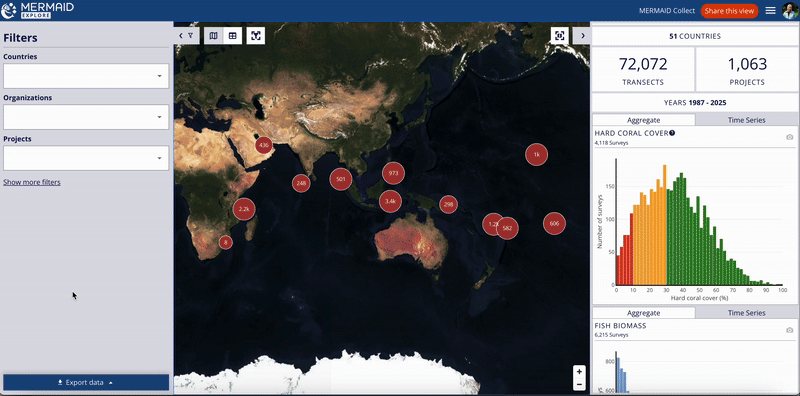
Dari Halaman Collecting Proyek (Lihat Semua Proyek Anda):
Log masuk ke MERMAID Collect.
Navigasikan ke halaman Proyek (Project Page) di mana Anda bisa melihat semua proyek Anda.
Klik ikon bola dunia yang terletak di dekat nama halaman Proyek. Ini akan membuka Explore, yang secara otomatis difilter untuk menampilkan semua proyek yang dapat Anda akses.
Dari Proyek Tertentu di Collect (Lihat Satu Proyek):
Log masuk ke MERMAID Collect dan buka proyek tertentu yang ingin Anda lihat di Explore.
Klik ikon bola dunia yang terletak di sebelah nama proyek. Ini akan membuka Explore, yang secara otomatis difilter untuk menampilkan hanya proyek tertentu.
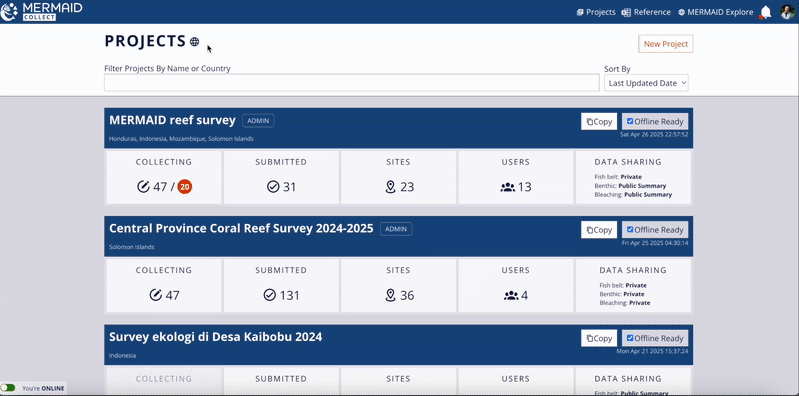
Melihat Data yang Difilter dalam Tampilan Tabel
Untuk ringkasan tabel dari data yang difilter:
Terapkan filter yang Anda inginkan.
Klik tombol Table View (terlihat seperti ikon tabel) di bagian kiri atas peta.
Tabel tersebut akan menampilkan informasi ringkasan (Nama Proyek, Tanggal, Negara, Organisasi, Jumlah Survei/Transek) untuk proyek yang telah difilter.
Untuk mengekspor tabel ringkasan ini, klik tombol Export CSV di bagian atas tabel.
Beralih kembali kapan saja dengan menggunakan tombol Map View (terlihat seperti ikon peta
 ).
).
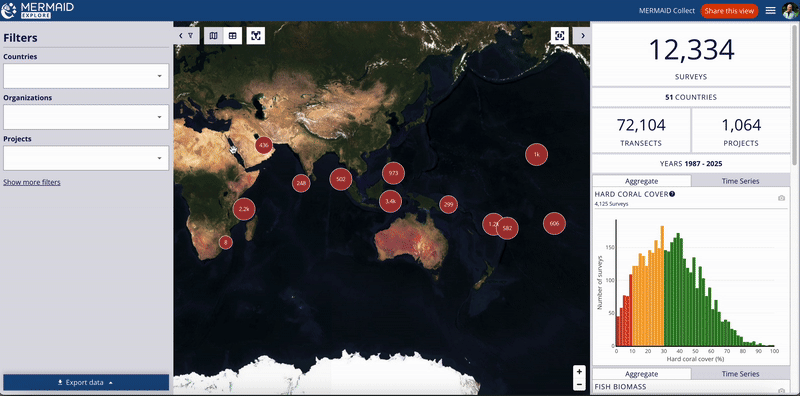
Melihat Ringkasan Metrik & Grafik
Panel sebelah kanan secara dinamis menampilkan ringkasan metrik dan grafik secara keseluruhan berdasarkan filter yang Anda terapkan (atau tampilan peta, jika diaktifkan). (Catatan: Untuk detail tentang situs tertentu, klik penanda pada peta seperti yang dijelaskan di Menggunakan Peta Interaktif).
Keseluruhan metrik (Overall Metrics): Lihat total untuk Survei, Proyek, Negara, Transek, dan Rentang Tahun Survei berdasarkan pilihan Anda saat ini.
Grafik agregate (Aggregate Charts): Grafik-grafik ini menampilkan distribusi semua survei di dalam pilihan Anda saat ini (filter/tampilan peta) di seluruh rentang nilai atau kategori untuk metrik utama. Grafik ini memberikan gambaran umum, termasuk survei yang dilakukan pada waktu yang berbeda di situs yang sama. Grafik agregat meliputi:
Tutupan karang keras (%)
Biomassa ikan (kg/ha)
Tingkat keparahan pemutihan (kategori)
Skor kompleksitas habitat (0-5)
Grafik Antar Waktu (Time Series Charts): Grafik ini secara khusus menunjukkan tren dari waktu ke waktu untuk metrik utama dalam pilihan Anda saat ini, membantu Anda mengidentifikasi perubahan dan pola. Grafik antar waktu meliputi:
Penutupan bentik (%)
Biomassa ikan berdasarkan rezim pengelolaan (kg/ha)
Tingkat keparahan pemutihan (kategori)
Skor kompleksitas habitat (0-5)
Eksplorasi Grafik:
Mengarahkan kursor: Gerakkan kursor mouse Anda di atas batang atau titik pada grafik untuk melihat nilai atau detail yang tepat. Untuk grafik agregat (histogram), mengarahkan kursor ke batang biasanya menunjukkan rentang nilai tertentu (bin) yang diwakilinya (mis, "bin: 28-29,9%") dan jumlah survei dalam rentang tersebut.
Unduh Gambar: Klik ikon kamera (📷) pada grafik apa pun untuk mengunduh grafik tersebut sebagai gambar PNG, yang siap untuk digunakan dalam laporan atau presentasi.
Penting: Grafik ringkasan dibuat berdasarkan data yang dibagikan sebagai Ringkasan Publik (Public Summary) atau Publik (Public). Data Pribadi (Private) tidak disertakan dalam visualisasi ringkasan secara keseluruhan. |
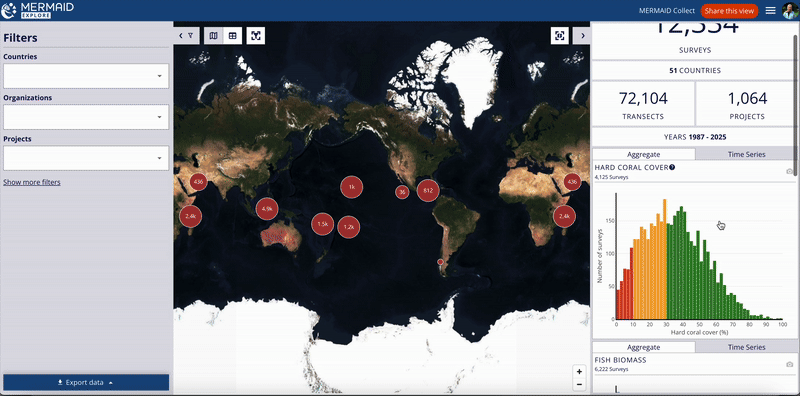
Mengekspor Data
MERMAID Explore memungkinkan Anda untuk mengekspor data survei berdasarkan kebijakan pembagian data proyek dan filter yang Anda terapkan. Keuntungan utama dibandingkan dengan mengekspor dari Collect adalah kemampuan untuk mengekspor data yang telah difilter dari beberapa proyek secara bersamaan ke dalam satu file (per metode). Mengekspor mengharuskan Anda untuk log masuk.
Terapkan filter yang diinginkan terlebih dahulu (ekspor akan mencerminkan filter ini).
Klik tombol Export data pada panel kiri bawah.
Eksplor menampilkan tabel yang menunjukkan data yang tersedia untuk diekspor untuk setiap metode survei berdasarkan filter Anda.
Pilih setiap metode yang diinginkan satu per satu untuk diekspor.
Klik Send Email With Link.
Periksa email yang terasosiasi dengan akun MERMAID Anda untuk mendapatkan pesan yang berisi tautan ekspor yang aman. Klik tautan tersebut untuk mengunduh file data.
(Catatan: Data disediakan dalam format Excel, konsisten dengan ekspor dari MERMAID Collect. Anda bisa saja menerima beberapa file jika pilihan Anda mencakup data dengan kebijakan pembagian yang berbeda, contohnya, satu file untuk data pengamatan 'Publik' (Public), file lain untuk data 'Ringkasan Publik' (Project Summary), dan file ketiga dengan metadata hanya untuk 'Privat' (Private)).
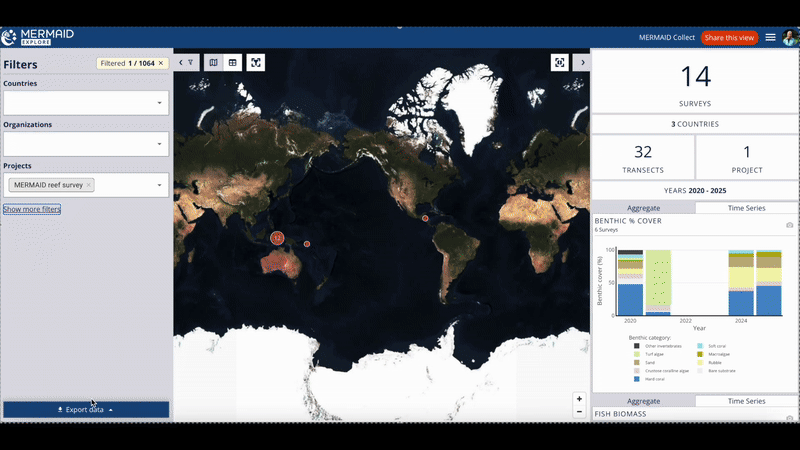
Mengekspor Data GFCR
MERMAID mendukung pemantauan Global Fund for Coral Reefs (GFCR).
Untuk Mengekspor Data Indikator Dana GFCR (Target/Laporan Kemajuan):
Klik Export data dan pilih GFCR Data.
Daftar proyek-proyek GFCR yang relevan akan ditampilkan.
Klik Send Email With Link untuk menerima ekspor data Indikator Dana.
Untuk Melihat/Mengekspor Data Kesehatan Terumbu Karang Proyek GFCR:
Gunakan panel filter utama dan pilih "Global Fund for Coral Reefs" atau "GFCR" di bawah Organizations.
Peta dan metrik akan diperbarui untuk menampilkan hanya proyek GFCR.
Ikuti proses ekspor data standar yang dijelaskan di atas (klik Export data, pilih metode, dll.) untuk mengekspor data kesehatan terumbu karang untuk proyek-proyek yang difilter ini berdasarkan kebijakan berbagi data mereka.
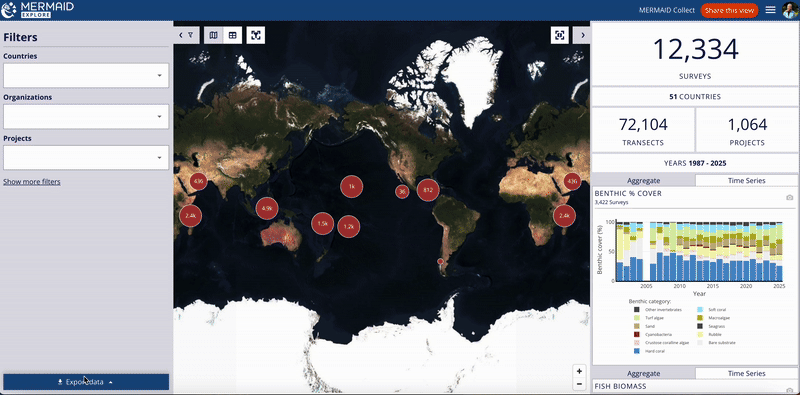
Berbagi & Berkolaborasi
Bagikan tampilan Explore Anda saat ini (termasuk filter yang diterapkan) dengan mudah kepada kolaborator:
Klik Share this view di sudut kanan atas halaman.
Sebuah URL unik yang mencerminkan filter dan tampilan peta Anda saat ini akan dibuat.
Klik Copy untuk menyalin tautan ke clipboard Anda.
Bagikan tautan ini kepada rekan kerja. Mereka dapat membukanya untuk melihat tampilan yang sama persis. (Catatan: Mereka harus log masuk untuk mengekspor data apa pun).
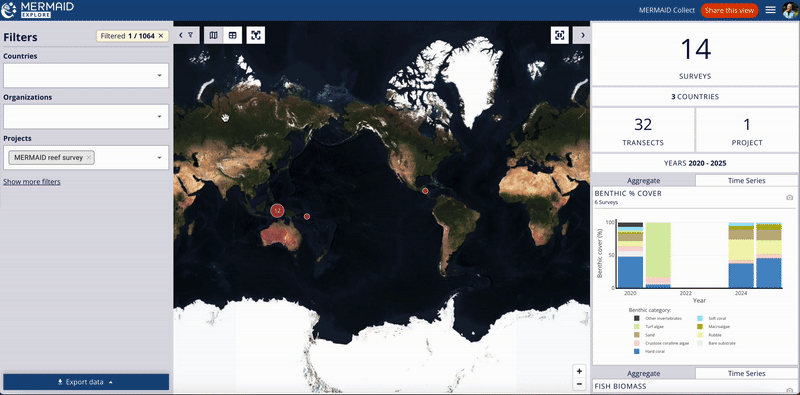
Menggunakan paket MERMAID R
Memulai
Paket MERMAID R (mermaidr) dirancang untuk membantu Anda dan kolaborator secara efisien mengakses, menganalisis, dan mengimpor data pemantauan terumbu karang dari platform MERMAID - langsung di dalam lingkungan R. Baik Anda bekerja dengan kumpulan data besar di beberapa lokasi, melakukan analisis lanjutan, atau mengintegrasikan data lama ke dalam data pemantauan yang sedang berlangsung, mermaidr merampingkan alur kerja Anda.
Apa yang dapat Anda lakukan dengan paket R ini
Dengan mermaidr, Anda dapat:
Mengakses dan mengekspor data proyek Anda dari MERMAID untuk analisis khusus.
Mengumpulkan set data dari beberapa proyek atau tahun survei.
Mengimpor data historis atau data lama ke dalam proyek-proyek MERMAID Anda.
Validasi data Anda terhadap templat MERMAID sebelum mengimpor.
Memanfaatkan templat kode analisis yang sudah jadi dari pusat analisis MERMAID.
Fitur-fitur ini menjadikan mermaidr alat yang berharga bagi mereka yang berada di komunitas MERMAID yang melakukan analisis, serta mereka yang mencari jalan yang efektif untuk mengintegrasikan data mereka ke dalam satu platform.
Persyaratan perangkat lunak
Sebelum memulai, pastikan Anda sudah menginstal R dan RStudio di komputer Anda.
Unduh R: https://cran.rstudio.com/
Unduh RStudio: https://posit.co/download/rstudio-desktop/
Program-program ini menyediakan lingkungan tempat Anda akan menjalankan paket mermaidr.
Menginstal mermaidr
Buka RStudio. Pada panel Console (kiri bawah secara default), atau pada file skrip baru (kiri atas), instal paket mermaidr langsung dari GitHub:
#install package from GitHub
install.packages("devtools")
devtools::install_github("data-mermaid/mermaidr")
# or use the "remotes" package to install mermaidr
remotes::install_github("data-mermaid/mermaidr")Kemudian muat paket:
#load package
library(mermaidr)Kunjungi situs web paket untuk dokumentasi terperinci, referensi fungsi, dan tutorial.
Untuk daftar lengkap fungsi yang tersedia: Referensi fungsi
Persyaratan autentikasi dan akses
Untuk mengakses proyek melalui mermaidr, Anda harus mengautentikasi sesi Anda. Untuk itu, Anda memerlukan akun MERMAID yang terverifikasi. Anda dapat mendaftar secara gratis di app.datamermaid.org. Setelah terautentikasi, mermaidr dapat melihat proyek mana saja yang dapat Anda akses.
Ketika Anda memanggil fungsi akses data proyek (misalnya, mermaid_get_my_projects() ), sebuah jendela browser akan secara otomatis terbuka meminta Anda untuk masuk dengan kredensial MERMAID Anda (baik menggunakan masuk Google atau nama pengguna dan kata sandi Anda - bagaimanapun Anda biasanya log in). Setelah diautentikasi, token akses akan tersimpan sementara untuk mengotorisasi sesi Anda. Tutup saja jendela peramban Anda dan kembali ke R setelah autentikasi selesai.
Catatan: Otentikasi hanya akan valid selama 24 jam. Setelah itu, Anda harus log in lagi saat menjalankan fungsi baru. Paket mermaidr menangani masa berlaku otentikasi Anda, cukup log in lagi ketika diminta. |
Anda dapat mengakses:
Proyek Anda sendiri - semua proyek MERMAID di mana Anda menjadi bagiannya (perlu otentikasi)
Proyek publik - proyek dengan kebijakan berbagi data yang diatur ke ringkasan publik (public summary) atau publik (public) - tidak perlu otentikasi
Akses ganda ini memungkinkan Anda untuk:
Analisis data proyek Anda sendiri
Gabungkan data dari berbagai proyek, situs, atau negara
Lakukan perbandingan regional
Lakukan sintesis global menggunakan data terumbu karang yang dapat diakses secara terbuka
Sumber daya pendukung
Mengakses data proyek dari MERMAID
Mengakses data proyek Anda dari MERMAID menggunakan mermaidr merupakan proses mudah dengan hanya empat langkah.
Langkah 1: Menarik proyek Anda
Untuk menarik proyek Anda, gunakan fungsi mermaid_get_my_projects().
#memuat proyek Anda - mulai otentikasi jika dibutuhkan
my_projects <- mermaid_get_my_projects()Ketika fungsi ini dijalankan:
Jendela browser akan terbuka (jika ini adalah pertama kalinya Anda menggunakan mermaidr atau belum menggunakannya selama 24 jam terakhir)
Masukkan kredensial MERMAID Anda
Anda akan menerima pesan konfirmasi: Authentication complete. Please close this page and return to R.
Kembali ke RStudio dan sesi Anda akan diautentikasi
Langkah ini akan menarik semua proyek dimana Anda termasuk didalamnya sebagai pengguna Admin, Collector, atau Read-only.
Secara default, semua proyek uji coba Anda tidak disertakan ketika menjalankan fungsi mermaid_get_my_projects() ini.
Jika Anda juga ingin mengambil proyek pengujian Anda, jalankan fungsi ini:
#muat proyek Anda, termasuk proyek uji coba
my_projects <- mermaid_get_my_projects(include_test_projects = TRUE)Langkah ini akan menarik semua proyek, termasuk proyek uji coba yang Anda ikuti.
Langkah 2: Melihat Proyek Anda
Setelah dimuat, Anda dapat melihat proyek Anda dalam tabel menggunakan:
#lihat proyek Anda dalam bentuk tabel
View(my_projects)
#atau cetak proyek Anda di console
print(my_projects)Kode ini akan membuka tabel yang menampilkan daftar berisi:
ID dan nama proyek (Project IDs dan names)
Negara (Countries)
Jumlah situs (Number of sites)
Tag organisasi (Organization tags)
Catatan (Notes)
Kebijakan pembagian data (Data sharing policies)
Tanggal pembuatan/pemutakhiran (Creation/update dates)
Langkah 3: Memfilter proyek Anda
Anda dapat memfilter atau mengelompokkan proyek Anda (objek my_projects) menggunakan fungsi filter di dalam paket dplyr.
#instal paket dplyr jika dibutuhkan
install.package(dplyr)
#muat paket dplyr
library(dplyr)
#filter proyek berdasarkan negara
indonesia_projects <- my_projects %>%
filter(countries == "Indonesia")Anda dapat memfilter berdasarkan:
Negara (Country)
Nama atau ID proyek (Project ID atau name)
Tahun (Year)
Metode survei (mis. Sabuk Ikan/Fish Belt, PIT Bentik/Benthic PIT)
Tanda organisasi (Organization tags)
Atau, gunakan mermaid_search_my_projects() untuk mencari secara langsung:
#cari proyek Anda berdasarkan negara
indonesia_projects <- mermaid_search_my_projects(countries = "Indonesia")Anda juga dapat menggabungkan kueri untuk mempersempit pencarian Anda:
#cari proyek Anda berdasarkan negara dan tag organisasi
WCS_indonesia_projects <- mermaid_search_my_projects(countries = "Indonesia", tags = "WCS Indonesia")Langkah ini memudahkan dalam menyusun set data untuk analisis multi-lokasi atau regional.
Langkah 4: Mendapatkan data dari proyek
Setelah Anda memiliki daftar proyek yang telah difilter, Anda dapat mengambil datanya dengan menggunakan:
#mendapatkan data level observasi fish belt untuk proyek yang telah di filter
indonesia_projects %>%
mermaid_get_project_data(method = "fishbelt", data = "observations")Perintah ini akan menampilkan semua pengamatan mentah untuk metode yang ditentukan-dalam contoh ini Fish Belt-di seluruh proyek yang telah difilter. Anda dapat menentukan satu atau beberapa metode survei, dan mengambil data untuk berbagai tingkat agregasi.
Anda dapat menentukan metode survei berikut ini:
"fishbelt"= Sabuk Ikan"benthicpit"= PIT Bentik"benthiclit"= Bentik LIT"benthicpqt"= Benthic Photo Quadrat"bleaching"= Pemutihan Karang"habitatcomplexity"= Kompleksitas Habitat
Dan pilih tingkat agregasi:
"observations"= Pengamatan mentah"sampleunits"= Rata-rata tingkat unit sampel"sampleevents"= Rangkuman tingkat sample event
Untuk menggabungkan berbagai metode dan tingkat agregasi data:
#mendapatkan data fish belt dan benthic pit untuk proyek yang sudah di filter pada tingkat unit sampel dan sample event
indonesia_projects %>%
mermaid_get_project_data(method = c("fishbelt", "benthicpit"), data = c( "sampleunits", "sampleevents")Kode ini akan menampilkan semua data gabungan untuk metode yang ditentukan-dalam contoh ini, Sabuk Ikan (Fish Belt) dan PIT Bentik (Benthic PIT)-dirata-ratakan pada tingkat unit sampel dan tingkat sample event.
Pelajari lebih lanjut tentang cara mengakses data proyek Anda di dokumentasi GitHub kami: Mengakses data proyek
Mengakses data yang tersedia untuk publik di MERMAID
Selain proyek Anda sendiri, Anda dapat mengakses dan menganalisis data ringkasan pada tingkat sample event dari semua proyek yang telah tersedia untuk publik di MERMAID oleh pengguna lain.
Hal ini tidak memerlukan autentikasi.
Gunakan fungsi-fungsi berikut untuk mengambil proyek publik dan mendapatkan data tingkat sample event secara langsung di R:
#tarik seluruh proyek publik yang tersedia di MERMAID
all_projects <- mermaid_get_projects() #you can also apply filters here
all_projects <- mermaid_search_projects()
#dapatkan data tingkat sample event untuk semua proyek publik yang tersedia
all_projects_summary_data <-mermaid_get_summary_sampleevents(limit = NULL) #you can also apply filters hereAnda juga dapat menerapkan filter di sini dengan mengikuti prosedur yang sama seperti pada Langkah 3 dan 4.
Mulai analisis Anda
Setelah Anda mengakses data Anda di MERMAID, Anda dapat memulai analisis Anda.
Untuk memulai dengan cepat, gunakan templat analisis siap pakai yang tersedia di Pusat analisis MERMAID.
Sumber daya pendukung
Mengimpor data lama ke MERMAID
Anda memiliki data yang sudah ada dari survei sebelumnya dalam bentuk spreadsheet? Anda dapat mengimpornya langsung ke MERMAID menggunakan mermaidr untuk mendapatkan semua data lama dan sekarang dalam satu platform.

Langkah 1: Menyiapkan proyek di MERMAID Collect
Siapkan proyek baru di MERMAID Collect (atau periksa apakah Anda memiliki proyek yang sudah ada dan siap untuk mengimpor data):
Tambahkan organisasi Anda.
Tambahkan pengguna dan tetapkan perannya.
Tentukan kebijakan pembagian data.
Tambahkan situs dan rezim manajemen yang terkait dengan data yang Anda impor.
Jika menggunakan proyek yang sudah ada, pastikan Anda adalah Admin dari proyek tersebut.
Baca lebih lanjut di Menyiapkan proyek.
Langkah 2: Unduh templat MERMAID di R
Instal dan muat paket R mermaidr di RStudio. Baca lebih lanjut di Memulai dengan Paket MERMAID R.
Muat proyek Anda untuk mengimpor data menggunakan fungsi
mermaid_get_my_projects(). Anda harus mengotentikasi menggunakan kredensial MERMAID Anda.Muat templat data MERMAID untuk metode survei yang Anda perlukan dengan menggunakan fungsi
mermaid_import_get_template_and_options(). Gunakan sintaks metode survei seperti yang tercantum dalam Mengakses data proyek dari MERMAID. Informasi lebih lanjut mengenai fungsi ini dapat ditemukan di sini.
Langkah 3: Format ulang data Anda agar sesuai dengan templat
Muat data Anda dan spreadsheet sample event (termasuk situs, rezim pengelolaan dan tanggal survei) sebagai file CSV menggunakan
read.csv().Jika data Anda terpisah antara pengamatan dan karakteristik situs (misalnya, situs, nama, rezim pengelolaan, tanggal survei, pengamat, dan sebagainya), gabungkan kedua set data tersebut berdasarkan nama lokasi dengan fungsi
left_join().Format ulang spreadsheet data Anda agar sesuai dengan templat MERMAID yang dipilih.
Bidang yang wajib diisi ditandai dengan tanda bintang (*) pada templat dan bidang-bidang ini harus ada pada spreadsheet Anda sebagai kolom tersendiri dengan nama yang sama persis dan dengan opsi isian yang sesuai untuk setiap bidang yang wajib diisi. Kolom-kolom ini tidak boleh kosong.
Kolom-kolom yang tidak wajib dapat dikosongkan atau bahkan dihapus dari spreadsheet data Anda.
Ganti nilai apa pun di spreadsheet data Anda agar sesuai dengan pilihan yang tersedia di kolom-kolom tertentu di templat MERMAID.
Langkah 4: Tindaklanjuti eror dan peringatan
Periksa eror (errors) dan peringatan (warnings) dengan menggunakan
mermaid_import_check_options(). Anda harus memeriksa kolom satu per satu untuk memastikan data diterima oleh templat MERMAID dan memperbaiki isu apa pun. Fungsi ini akan membandingkan informasi dalam templat MERMAID dengan informasi dalam data Anda. Informasi lebih lanjut mengenai fungsi ini dapat ditemukan di sini.
Langkah 5: Impor data ke MERMAID
Setelah semua pemeriksaan selesai, impor dataset dengan
mermaid_import_project_data().Lakukan uji coba impor data (
dryrun = TRUEdi dalam fungsi tersebut), kemudian lakukan impor yang sebenarnya (dryrun = FALSEdi dalam fungsi tersebut). Informasi lebih lanjut mengenai fungsi ini dapat ditemukan di sini.
Langkah 6: Validasi dan submit data dalam proyek Anda
Setelah data Anda diimpor ke dalam proyek Anda di MERMAID Collect, data tersebut akan muncul di halaman Collecting sebagai unit sampel individual.
Validasi dan submit setiap unit sampel, dengan mengikuti prosedur standar untuk validasi dan submit data. Baca lebih lanjut di Menyimpan, memvalidasi, dan submit Data.
Sebagai alternatif, Anda dapat memvalidasi, submit, dan mengedit semua unit sampel sekaligus dalam R menggunakan fungsi berikut:
mermaid_import_bulk_validate(),mermaid_import_bulk_submit(),mermaid_import_bulk_edit().
Untuk informasi lebih lanjut, akses tautan berikut: Fungsi validasi massal, Fungsi submit massal, Pengeditan massal
Setelah disubmit, unit sampel akan tersedia untuk semua pengguna proyek di halaman Submitted.
Panduan terperinci dan contoh impor
Unduh panduan impor data: Panduan impor data langkah demi langkah (PDF)
Contoh impor data sabuk ikan: Memasukkan data historis sabuk ikan
Penting: Gunakan alur kerja ini hanya untuk data lama/arsip atau data foto kuadrat dari CPCe dan perangkat lunak lain. Untuk survei yang sedang berlangsung, kami merekomendasikan untuk memasukkan pengamatan langsung ke dalam proyek Anda di MERMAID Collect. |
Apakah Anda baru mengenal R?
Jika Anda baru mengenal pemrograman dalam R, kami merekomendasikan:
Panduan pengguna R untuk MERMAID - panduan memulai dengan cepat yang dirancang untuk pengguna MERMAID.
Seascape models R courses - pelatihan gratis dalam R dengan menggunakan data ekologi kelautan.
Mulai dengan: Cleaning ecological survey data for conservation scientists
Sumber daya ini akan membangun kepercayaan diri Anda menggunakan R sambil membantu Anda bekerja dengan data kelautan yang sudah dikenal.
Sumber daya pendukung
Mengimpor data CoralNet dengan Easy PQT
MERMAID Easy PQT adalah aplikasi Shiny yang mudah digunakan yang dirancang untuk membantu Anda mengimpor data kuadrat bentik foto yang dianotasi di CoralNet ke MERMAID-tanpa memerlukan pengkodean apa pun di R.
Jika Anda tidak nyaman menggunakan paket R MERMAID mermaidr, Easy PQT adalah alternatif terbaik. Paket ini menyederhanakan proses dan memandu Anda melalui setiap langkah, memastikan data Anda diformat dan diimpor dengan benar.
Sebelum menggunakan MERMAID Easy PQT, Anda memerlukan akun MERMAID yang terverifikasi. Lihat Memulai.
Catatan: Hanya admin proyek yang dapat mengimpor data ke proyek di MERMAID Collect menggunakan Easy PQT. Proyek uji coba tidak akan muncul di daftar proyek. |

Langkah 1: Siapkan Proyek Anda di MERMAID Collect
Sebelum mengimpor data, proyek Anda harus disiapkan di MERMAID Collect:
Siapkan proyek baru (atau periksa apakah Anda memiliki proyek yang sudah ada dan siap untuk mengimpor data):
Menambahkan organisasi Anda.
Menambahkan pengguna dan menetapkan perannya.
Mengatur kebijakan berbagi data.
Menambahkan situs dan rezim manajemen yang terkait dengan data yang akan diimpor.
Baca lebih lanjut di Menyiapkan proyek.
Langkah 2: Ekspor Data dari CoralNet
Untuk mengekspor data dari CoralNet:
Navigasikan ke proyek Anda di CoralNet > Images > Image Actions > Export Annotations, CSV.
Pilih format label Both.
Sertakan kolom-kolom opsional: Image metadata - date and auxiliary fields.
Pastikan kolom tambahan termasuk: Situs, Rezim manajemen, dan Nomor transek (nama dapat disesuaikan). Jika Anda belum menggunakan kolom tambahan, Anda perlu mengaturnya di proyek CoralNet Anda (info lebih lanjut tentang cara menambahkan kolom tambahan dapat ditemukan di Metrik Kalkulasi di CoralNet halaman bantuan di bawah bagian Different table for different images.

Langkah 3: Buka MERMAID Easy PQT
Navigasikan ke MERMAID Easy PQT
Easy PQT akan meminta Anda mengotentikasi menggunakan kredensial MERMAID Anda.
Di bawah MERMAID project, daftar proyek non-tes Anda akan ditampilkan. Pilih proyek mana yang akan digunakan untuk mengimpor data CoralNet Anda.
Catatan: Hanya proyek yang tidak ditandai sebagai proyek uji coba yang akan muncul di dropdown Select a project. |
Langkah 4: Unggah file CSV CoralNet
Upload file CSV CoralNet Anda dengan mengeklik Browse atau seret dan letakkan file Anda ke dalam modal unggah. Easy PQT akan secara otomatis membaca file Anda.
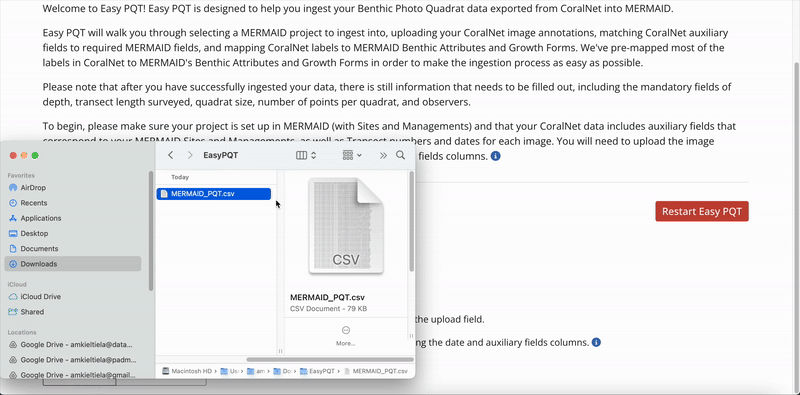
Langkah 5: Mencocokkan kolom tambahan
Cocokkan kolom tambahan CSV Anda dengan Situs, Manajemen, dan Transek di proyek MERMAID Anda.
Easy PQT akan memvalidasi entri Anda dan menyoroti ketidakcocokan dengan penjelasan.
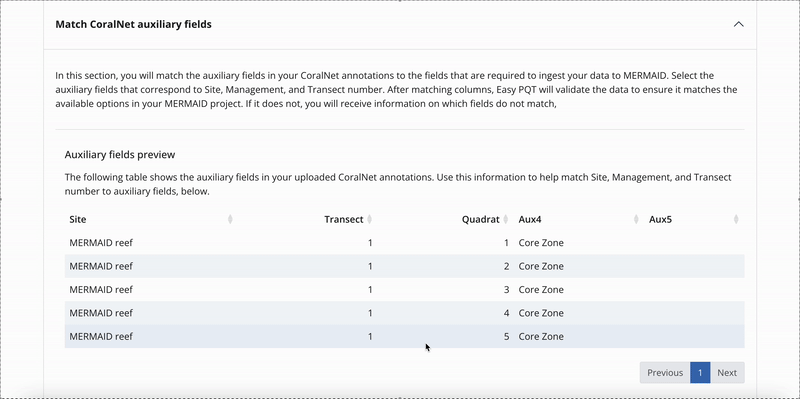
Langkah 6: Tentukan atribut bentik MERMAID yang sesuai untuk label CoralNet
MERMAID Easy PQT secara otomatis menentukan atribut bentik MERMAID dan/atau bentuk pertumbuhan yang sesuai untuk label CoralNet.
Data yang belum terdaftar akan muncul dalam warna merah di bagian atas tabel. Klik dan ketik atau gunakan menu dropdown untuk menentukan atribut bentik dan/atau bentuk pertumbuhan yang benar.
Catatan: Anda dapat membiarkan kolom MERMAID Growth form kosong, namun MERMAID benthic attribute wajib diisi. |
Setelah semua label Anda ditetapkan dan ditinjau pada atribut bentik MERMAID yang valid, Anda dapat mengklik tombol Confirm untuk melanjutkan proses impor.
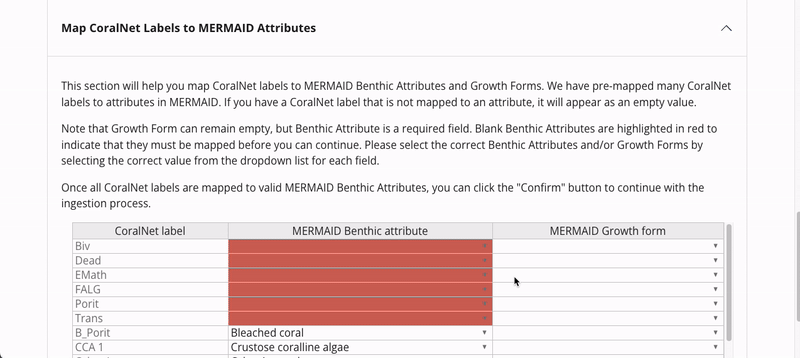
Langkah 7: Tinjau dan impor data ke MERMAID
Setelah data Anda diformat ulang dan divalidasi, klik tombol Import data.
Sebagai alternatif, Anda dapat memulai ulang dengan mengklik tombol Restart Easy PQT atau mendapatkan bantuan dengan mengklik tombol Get Help jika ada yang tidak sesuai.
Anda juga dapat mengunduh set data yang telah diformat ulang sebagai CSV dengan mengeklik tombol Download reshaped data di bagian kanan atas tabel.
Setelah proses pengimporan selesai, Anda akan menerima pesan konfirmasi di layar Anda: Import successful!
Anda dapat menutup jendela atau menggulir ke bawah dan mengklik Go to MERMAID Collect untuk menyelesaikan proses impor di MERMAID Collect.
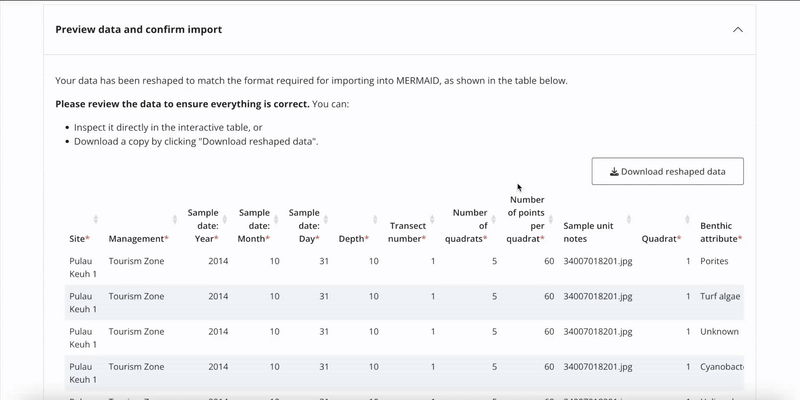
Langkah 8: Lengkapi unit sampel di MERMAID Collect
Buka halaman Collecting di proyek Anda.
Lengkapi kolom yang diperlukan: kedalaman (depth), panjang transek (transect length), dan ukuran kuadrat (quadrat size).
Verifikasi informasi pengamat. MERMAID akan secara otomatis menugaskan Anda sebagai pengamat. Anda bisa mengganti pengamat jika orang lain yang melakukan pengumpulan data.
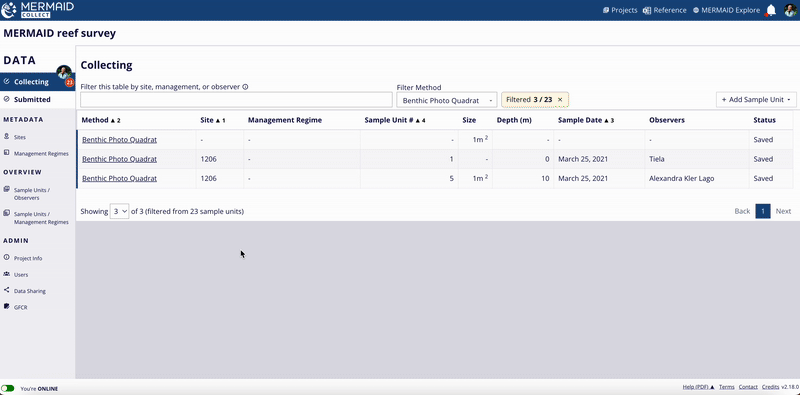
Validasi setiap unit sampel individu.
Submit setiap unit sampel yang telah divalidasi.
Setelah disubmit, unit sampel tersedia untuk semua pengguna proyek di halaman Submitted.
Catatan: Data yang telah diimpor akan terlihat di halaman Collecting Anda pada proyek yang diimpor datanya. Admin proyek dapat mentransfer seluruh unit sampel ke pengguna lain melalui halaman Users, jika dibutuhkan. Pelajari lebih lanjut tentang transfer unit sampe di Imported data appears under your account in your personal Collecting page of the assigned project. If needed, a project Admin can transfer all sample units to another user via the project’s Users page. Read more about transferring sample units in Mengedit data. |
Apakah Anda lebih memilih alur kerja berbasis kode di R?
Untuk pengguna R, lihat Mengimpor data lama ke MERMAID.
Mempelajari tentang referensi taksonomi kami
MERMAID menyediakan referensi terpusat dan terstandardisasi untuk semua spesies ikan karang dan atribut bentik yang digunakan dalam pengumpulan dan analisis data. Referensi ini divalidasi terhadap sumber-sumber otoritatif untuk memastikan akurasi taksonomi dan konsistensi analitis di seluruh platform.
Integrasi otoritas dan sumber taksonomi
MERMAID menjaga akurasi ilmiah dengan mengandalkan basis data otoritatif berikut ini:
World Register of Marine Species (WoRMS)
Semua nama spesies ikan dan bentik di MERMAID dicocokkan dengan WoRMS untuk memastikan bahwa nama-nama tersebut secara taksonomi valid dan diterima. Hal ini mengurangi duplikasi dan memastikan konsistensi penamaan di seluruh proyek. MERMAID juga menggunakan WoRMS untuk mendapatkan distribusi geografis untuk semua atribut bentik dan ikan karang.FishBase
Untuk spesies ikan karang, MERMAID secara otomatis mengambil dan secara teratur memperbarui atribut ekologi dan biologi utama dari FishBase, termasuk:Distribusi geografis (digabungkan dengan informasi dari WoRMS)
Panjang maksimum (dalam panjang total)
Tingkat trofik
Kerentanan terhadap penangkapan ikan
Skor kerentanan iklim
Koefisien panjang-berat (a dan b) yang digunakan untuk menghitung biomassa menggunakan model panjang-berat Bayesian
Unduh file referensi taksonomi kami
Anda dapat mengakses daftar referensi lengkap secara langsung di MERMAID Collect, bahkan saat offline:
Buka MERMAID Collect.
Klik Reference pada toolbar kanan atas.
Langkah ini secara otomatis akan mengunduh sebuah file XLSX dengan referensi taksonomi terbaru untuk ikan dan atribut bentik di MERMAID.
Referensi taksonomi MERMAID diperbarui secara berkala. Untuk memastikan keakuratannya, selalu unduh versi terbaru sebelum digunakan.

Apa yang ada di dalam file Referensi
File referensi berisi 5 lembar kerja:
Famili ikan (Fish families)
Genera ikan (Fish genera)
Spesies ikan (Fish species)
Pengelompokan ikan (Fish groupings)
Bentik (Benthic)
Setiap lembar menyediakan daftar standar yang dapat difilter dari entri taksonomi yang valid dan metadatanya. Daftar ini digunakan di seluruh MERMAID Collect, Explore, dan paket R.

Tips untuk menggunakan file Referensi
Gunakan filter Excel di kolom Parent:
Pilih (Blanks) untuk melihat hanya kategori tingkat atas
Pilih parent tertentu (misal, Acropora) untuk melihat semua atribut terkait


Mengusulkan atribut bentik atau spesies ikan baru
Daftar referensi taksonomi MERMAID terus berkembang, berkat kontribusi dari para pengguna di seluruh komunitas. Ketika pengguna memasukkan pengamatan di MERMAID Collect, mereka dapat mengusulkan atribut bentik baru atau spesies ikan yang belum ada di sistem.
Setiap proposal ditinjau oleh tim MERMAID, yang memverifikasi nama tersebut dengan basis data otoritatif seperti WoRMS (untuk taksonomi) dan FishBase (untuk sifat-sifat ikan dan data ekologi). Setelah disetujui, entri baru akan ditambahkan ke basis data referensi dan tersedia untuk semua pengguna MERMAID.
Jika Anda melihat ada spesies atau atribut yang tidak ada, periksa kembali dengan basis data WoRMS untuk memastikan bahwa Anda menggunakan nama ilmiah yang diterima. Jika nama ilmiah yang diterima tidak tersedia di MERMAID, Anda dapat dengan mudah mengusulkannya saat menambahkan data Anda.
Pelajari cara melakukannya di Menambahkan unit sampel untuk mengumpulkan data.
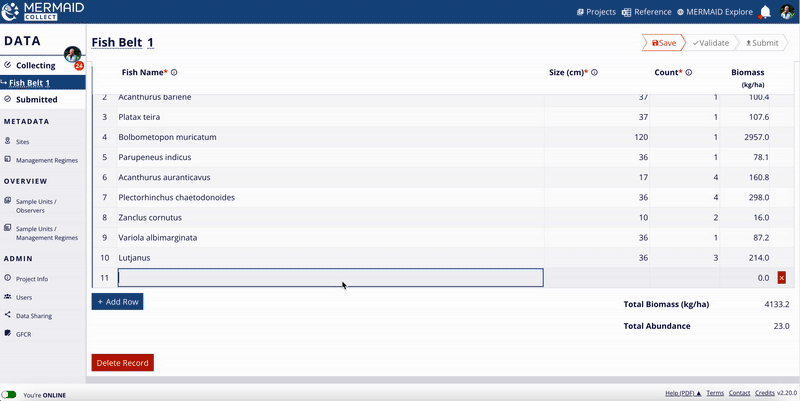
Hierarki taksonomi standar dalam MERMAID
MERMAID menggunakan struktur hierarki terpadu untuk data ikan dan bentik di semua alat - Collect, Explore, dan paket R mermaidr. Hal ini memastikan konsistensi taksonomi, mengurangi kebutuhan pembersihan data, dan memungkinkan alur kerja analisis yang dapat direproduksi.
Hierarki ikan
MERMAID mengelompokkan pengamatan ikan karang dengan menggunakan struktur berikut:
Spesies → Genus → Famili → Kelompok trofik
contohnya, Acanthurus achilles (spesies)→ Acanthurus (genus) → Acanthuridae (famili)→ Herbivora (kelompok trofik)
Pengelompokan trofik (misalnya, planktivora, piscivora, herbivora) digunakan untuk keanekaragaman fungsional dan analisis dampak perikanan.
Ketika hanya genus atau famili yang dilaporkan, MERMAID menggunakan nilai tingkat genus/famili dari FishBase untuk menghitung konstanta rata-rata (misalnya, untuk perkiraan biomassa).
Hierarki bentik
MERMAID menggunakan struktur yang serupa untuk atribut bentik:
Spesies → Genus → Famili → Kategori tingkat atas
e.g., Acropora palmata (spesies) → Acropora (genus) → Acroporidae (famili) → Karang keras (kategori tingkat atas)
12 kategori bentik tingkat atas yang digunakan dalam MERMAID adalah:
|
|
|
|
|
|
|
|
|
|
|
|
Kategori-kategori ini digunakan untuk menghitung komposisi tutupan bentik di seluruh lokasi dan proyek.
Mengapa hal ini penting bagi data Anda
Hirarki ini sangat penting untuk menghitung metrik kesehatan terumbu karang utama seperti:
Persentase tutupan bentik
Biomassa ikan (kg/ha) berdasarkan famili dan kelompok trofik
Dengan mengelompokkan pengamatan secara otomatis dari spesies ke kategori ekologi yang lebih luas, MERMAID memungkinkan pengguna untuk menghasilkan metrik ini bahkan ketika pengamatan dilaporkan pada tingkat taksonomi yang berbeda (misalnya, genus atau famili, bukan spesies).

Ringkasan
Semua taksonomi ikan dan bentik di MERMAID divalidasi melalui WoRMS.
Data ikan diambil secara dinamis dari FishBase, termasuk biomassa dan ciri-ciri ekologi.
Mengusulkan spesies atau atribut baru dapat dengan mudah dilakukan dalam aplikasi, dengan dukungan validasi.
Menggunakan file referensi untuk mengeksplorasi, menyaring, dan memahami pengelompokan taksonomi dengan lebih baik.
Struktur taksonomi standar MERMAID menyederhanakan analisis dan mendukung ilmu pengetahuan yang dapat direproduksi.
Mempelajari tentang metrik kesehatan terumbu kami
MERMAID secara otomatis menghitung metrik kesehatan terumbu yang umum digunakan dalam ilmu pengetahuan dan pengelolaan terumbu karang. Metrik ini meringkas pengamatan lapangan mentah Anda ke dalam biomassa ikan karang, persen tutupan bentik, tingkat keparahan pemutihan karang, dan kompleksitas habitat. Metriks ini tersedia di MERMAID Collect, MERMAID Explore, serta dalam file XLSX ekspor, dan secara terprogram melalui paket MERMAID R.
Memahami hierarki data MERMAID
Semua metrik dalam MERMAID terstruktur dalam tiga tingkatan:
Pengamatan (Observation): Catatan individu (misalnya, setiap jumlah ikan untuk kelas ukuran atau titik bentik). Ini adalah data mentah Anda
Unit sampel (Sample unit): Satu transek atau upaya survei (misalnya, satu transek sabuk ikan)
Sample event: Agregasi tingkat situs pada tanggal survei tertentu (misalnya, semua transek di suatu situs pada tanggal tertentu)

Mengakses pengamatan dan ringkasan data
Setelah data Anda dimasukkan, divalidasi, dan disubmit di MERMAID Collect, Anda dapat mengekspornya sebagai file XLSX zip. File ekspor ini mencakup lembar kerja yang terpisah:
Data pengamatan (misalnya, catatan individu ikan atau bentos)
Ringkasan unit sampel (misalnya, rata-rata dari setiap transek)
Ringkasan sample event (misalnya, rata-rata di tingkat lokasi untuk suatu tanggal survei)
Anda juga dapat mengakses data yang sama dengan menggunakan fungsi mermaid_get_my_projects_data() pada paket R MERMAID mermaidr. Baca lebih lanjut di Mengakses Data Proyek.
Kelimpahan dan biomassa ikan
MERMAID menghitung total kelimpahan dan biomassa ikan. Kelimpahan dihitung dengan menjumlahkan jumlah ikan yang diamati untuk setiap unit sampel. Biomassa dihitung dengan menggunakan rumus berdasarkan koefisien panjang-berat Bayesian FishBase. MERMAID menghitung:
Total biomassa (kg/ha) dan kelimpahan (individu) untuk setiap unit sampel
Rerata biomassa (kg/ha) dan standar deviasi menurut:
Sample event
Kelompok trofik (mis, piscivora, planktivora, herbivora)
Famili ikan (mis., Scaridae, Acanthuridae)
Perhitungan biomassa:
MERMAID menghitung biomassa dengan menggunakan langkah-langkah berikut:
Biomassa ikan (kg/ha) per pengamatan

Biomassa ikan total (kg/ha) per unit sampel menurut famili dan kelompok trofik

Biomassa rata-rata (kg/ha) per sample event per famili dan kelompok trofik. Standar deviasi juga disertakan

Tutupan bentik
MERMAID mendukung tiga metode bentik:
Transek Titik Menyinggung Bentik (Benthic Point Intercept Transect - PIT)
Transek Garis Menyinggung Bentik (Benthic Line Intercept Transect - LIT)
Transek Kuadrat Foto Bentik (Benthic Photo Quadrat Transect - PQT)
Semua pengamatan bentik digolongkan ke dalam 12 kategori bentik tingkat atas (misalnya, karang keras, makro alga, karang lunak);
Perhitungan persen tutupan:
Untuk setiap metode, MERMAID menghitung persen tutupan dengan menggunakan rumus-rumus berikut:

MERMAID juga menghitung rata-rata dan standar deviasi per kategori pada tingkat sample event.
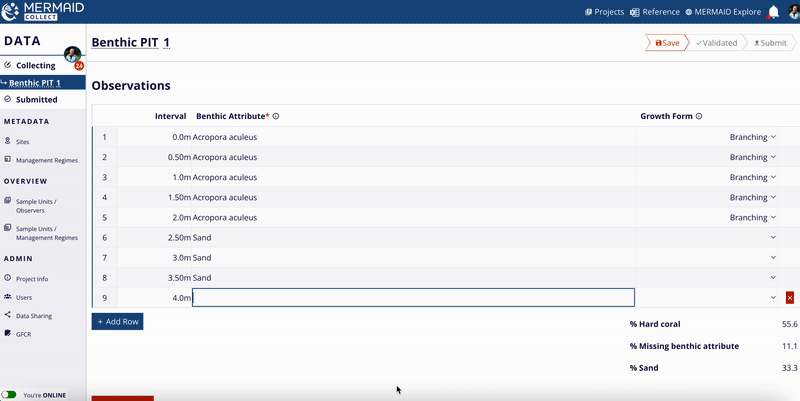
Keparahan pemutihan karang
MERMAID mendukung penilaian cepat pemutihan karang menggunakan kuadrat, dengan tujuh kategori tingkat keparahan pemutihan karang. Data dimasukkan ke dalam dua tabel:
Perhitungan pemutihan koloni karang:
MERMAID menghitung persentase koloni di masing-masing dari tujuh kategori tingkat keparahan pemutihan (yaitu normal, pucat/pale, 0-20% pemutihan/bleached, 21-50% pemutihan/bleached, 51-80% pemutihan/bleached, 81-100% pemutihan/bleached, dan baru saja mati/recently dead) per unit sampel:
Rata-rata persentase koloni untuk setiap kategori pemutihan karang per unit sampel

Rata-rata persentase koloni untuk setiap kategori pemutihan karang per sample event. Standar deviasi untuk sample event juga disertakan

Perhitungan persen tutupan:
MERMAID menghitung persen tutupan rata-rata karang keras, makro alga, dan karang lunak per unit sampel dan sample event:
Rata-rata persentase karang keras, makro alga, dan karang lunak per unit sampel. Standar deviasi juga disertakan

Rata-rata persentase karang keras, makro alga, dan karang lunak per sample event. Standar deviasi juga disertakan

Kompleksitas habitat
MERMAID menggunakan metode Wilson dkk. (2007) untuk kompleksitas habitat terumbu karang, dengan skor mulai dari 0 (tidak ada kompleksitas) hingga 5 (kompleksitas tinggi).
Perhitungan skor rata-rata:
Skor rata-rata per unit sampel. Standar deviasi juga disertakan

Skor rata-rata per sample event. Standar deviasi juga disertakan

Ingin menyelam lebih dalam?
Untuk informasi lebih lanjut tentang bagaimana MERMAID menghasilkan metrik ini, termasuk perhitungan dan taksonomi:
Mengutip data dari MERMAID
Mengutip data dengan benar sangat penting, terutama ketika menggunakan kumpulan data dari proyek yang Anda tidak terlibat secara langsung. Kutipan yang benar memastikan kredit yang tepat untuk pengumpul data dan mendukung transparansi dan reproduktifitas data.
Kutipan proyek di MERMAID Collect
MERMAID secara otomatis menghasilkan kutipan yang disarankan untuk setiap proyek. Anda dapat menemukan kutipan ini pada halaman Project info di MERMAID Collect. Kutipan ini juga disertakan dalam semua berkas data yang diekspor dan ditampilkan pada bagian Metadata pada tampilan situs di MERMAID Explore.
Point Penting:
|

Format kutipan
Semua kutipan yang disarankan yang dihasilkan di MERMAID mengikuti format berikut ini:
[Admin proyek]. [Tanggal terakhir proyek diperbaharui]. [Nama proyek]. MERMAID. [URL untuk melihat proyek di MERMAID Explore]. |
Bagaimana cara mengakses dan mengedit kutipan
Buka halaman Project info di dalam proyek Anda.
Klik tombol Edit Citation untuk membuka modal kutipan yang dapat diedit.
Modifikasi teks kutipan sesuai kebutuhan di bidang Edit Citation.
Setelah selesai, klik Update Citation untuk menyimpan perubahan Anda.
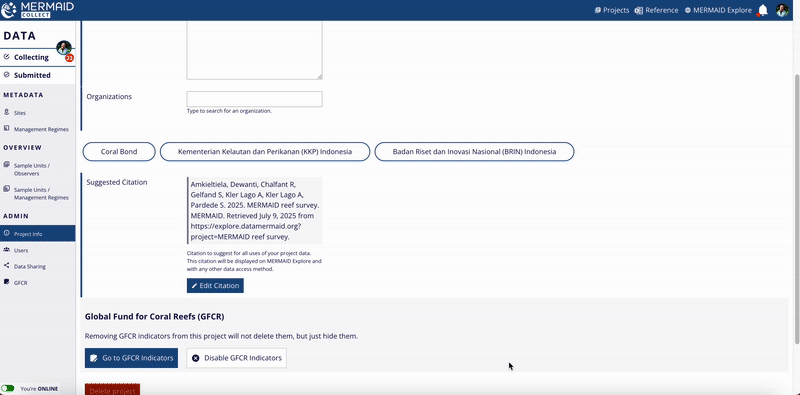
Perubahan yang tidak diinginkan
Jika Anda ingin kembali ke kutipan asli yang disarankan MERMAID setelah melakukan pengeditan, klik tombol Use Default Citation yang terletak di sebelah kanan atas bidang Edit Citation.
Jangan lupa untuk mengklik Update Citation setelah kembali untuk memastikan pilihan Anda tersimpan.
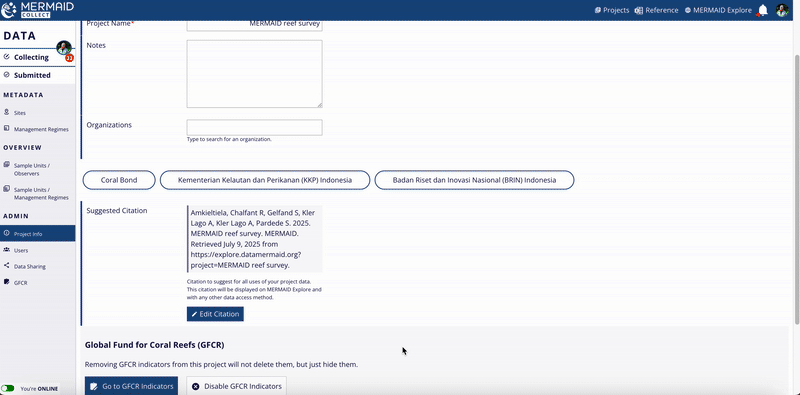
Melihat kutipan proyek dalam file data yang diekspor
Kutipan yang disarankan untuk setiap proyek selalu disertakan dalam file data yang diekspor dari MERMAID. Pada setiap file yang diekspor - baik pada tab Sample events, Sample units, atau Observations - Anda akan menemukan kolom berlabel Suggested citation yang berisi kutipan proyek yang ada.
Pencantuman ini menjamin bahwa siapa pun yang menggunakan data yang diekspor memiliki panduan yang jelas tentang cara mengutip dataset dengan benar.

Melihat kutipan proyek di MERMAID Explore
Pengguna juga dapat melihat kutipan yang disarankan untuk setiap proyek ketika menjelajahi data di MERMAID Explore:
Navigasikan ke Survey site yang ingin Anda lihat.
Buka tab Metadata di dalam tampilan situs di panel metrik sebelah kanan.
Gulir ke bagian bawah bagian Metadata untuk menemukan bagian Suggested citation.
Kutipan yang ditampilkan di sini mencerminkan kutipan proyek saat ini, seperti yang ditetapkan pada halaman Project info di MERMAID Collect.
Fitur ini memastikan bahwa pengguna yang mengakses data melalui MERMAID Explore dapat dengan mudah merujuk pada kutipan proyek untuk mendapatkan pengakuan yang tepat.
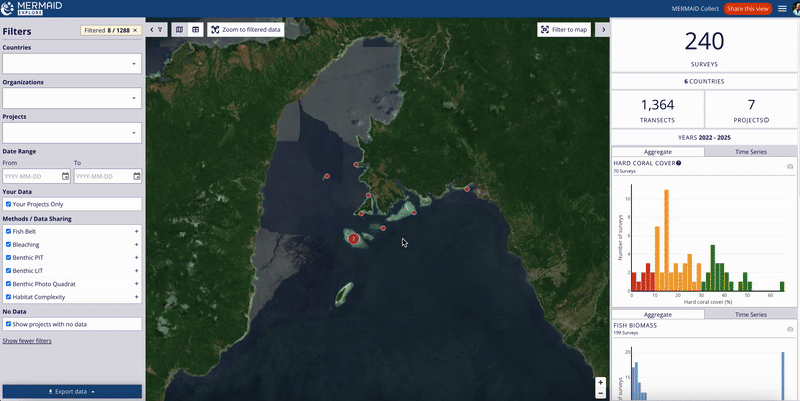
Dana Global untuk Terumbu Karang di MERMAID
Dana Global untuk Terumbu Karang (GFCR) adalah kemitraan global yang bertujuan untuk memobilisasi sumber daya untuk mendukung bisnis yang ramah lingkungan dan mempromosikan konservasi dan restorasi terumbu karang di seluruh dunia (lihat Teori Perubahan).
MERMAID digunakan oleh GFCR untuk mendapatkan ringkasan indikator kesehatan terumbu karang, untuk mendukung Program GFCR dalam mengumpulkan data dasar untuk 10 Indikator Dana utama, dan untuk memantau kemajuan menuju target indikator ini dengan laporan dua tahunan dan evaluasi akhir. Hal ini dimungkinkan dengan Kerangka Kerja M&E GFCR standar yang baru diintegrasikan dalam proyek-proyek GFCR pada platform MERMAID.
Menyiapkan proyek GFCR Anda
Saat membuat proyek, gunakan nama Program GFCR Anda (misalnya Program Miamba Yetu) untuk nama proyek di MERMAID.
Setelah proyek GFCR Anda selesai dibuat, buka proyek Anda dan masuk ke 'Project Info' di bawah 'Admin' pada menu bar sebelah kiri.
Tambahkan deskripsi singkat mengenai Program GFCR anda pada kolom 'Notes'.
Tambahkan semua nama organisasi (termasuk organisasi mitra) pada kolom 'Organizations'. Jika nama organisasi tidak tersedia dalam pilihan tarik turun, Anda dapat mengajukan nama organisasi baru kepada MERMAID. Baca lebih lanjut mengenai '4. Menambahkan Organisasi' di Menyiapkan proyek baru. Jangan lupa untuk menyertakan Global Fund for Coral Reefs di 'Organizations'. Ini penting untuk menemukan portofolio Program GFCR di dasbor MERMAID.
Jika Anda perlu menambahkan pengguna lain yang akan memasukkan data ekologi atau kumpulan Indikator Dana dalam proyek GFCR, atau hanya perlu memvisualisasikan data, buka 'User' di bawah 'Admin' dan tambahkan pengguna dengan memasukkan alamat email mereka. Anda dapat mengubah peran setiap pengguna di dalam halaman ini antara Admin, Collector (Kolektor) atau Read-Only (Hanya-Baca), sesuai dengan jenis izin yang mereka butuhkan. Pelajari lebih lanjut di 1. Tambahkan Pengguna di Menyiapkan proyek baru.
Mengaktifkan Indikator GFCR
Indikator Dana GFCR dapat diaktifkan dengan satu klik di dalam proyek GFCR Anda.
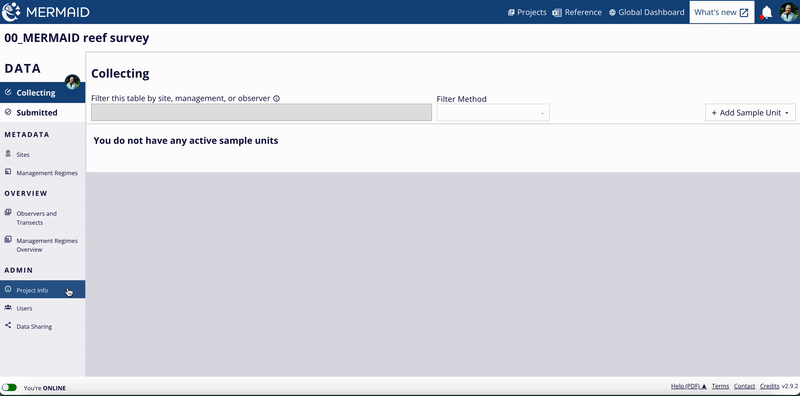
Untuk mengakses halaman 'GFCR' dan membuat laporan untuk Indikator Dana, anda harus terlebih dahulu mengaktifkan Indikator GFCR dengan mengklik tombol 'Enable GFCR Indicators for this project' pada halaman 'Project Info' di bagian Admin.
Setelah Anda mengklik tombol tersebut, halaman 'GFCR' akan muncul di bawah bagian 'Admin' pada bilah menu sebelah kiri.
Akses halaman 'GFCR' ini dengan mengklik tombol 'Go to GFCR Indicators' dari halaman 'Project Info' atau secara langsung dengan mengklik halaman 'GFCR' di bawah bagian 'Admin' di bilah menu sebelah kiri.
Pada halaman ini, Anda dapat membuat set Indikator Dana baru sebagai target atau laporan, memvisualisasikannya, membuat perubahan, dan mengunduhnya.
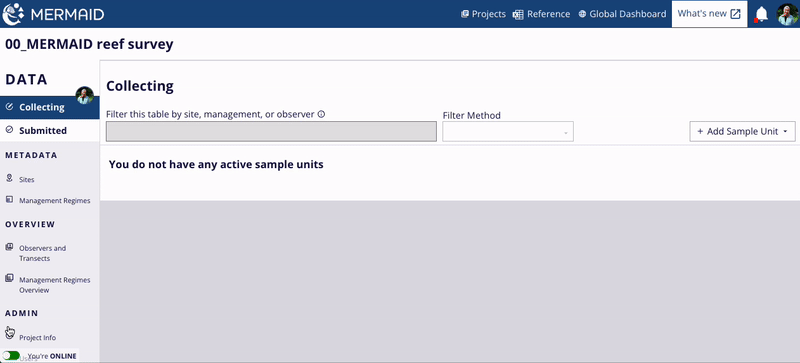
Tambahkan Indikator Dana GFCR target Anda
Buat satu set baru Indikator Dana GFCR pada halaman 'GFCR' sebagai target untuk proyek GFCR anda. Anda dapat membuat sebanyak mungkin target yang diperlukan untuk proyek GFCR anda.
Setelah Anda berada di halaman 'GFCR', Anda dapat mulai menambahkan Indikator Dana GFCR Anda dengan mengklik tombol '+ Create new', lalu pilih 'Target'.
Isi 'Title' dan 'Reporting Date', lalu klik tombol 'Create Indicator Set'.
Setiap proyek GFCR harus memiliki tiga set target: Target Tahap 1 (Phase 1 Target), Target Jangka Menengah (Mid-Term Target) dan Target Akhir (Final Target). Anda harus memberi nama yang sesuai untuk setiap set target yang baru dibuat.
Anda selalu dapat membuat perubahan pada indikator target Anda dengan memilih serangkaian target yang ingin Anda edit dari daftar di halaman utama 'GFCR'.
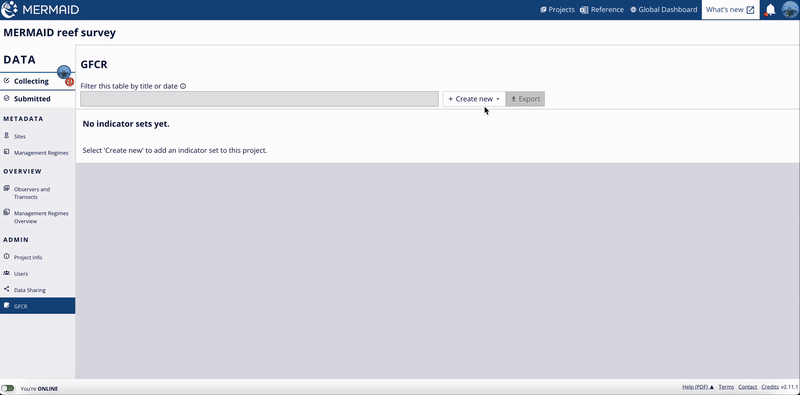
Kerangka Kerja Pemantauan dan Evaluasi GFCR memiliki 10 Indikator Dana (F1-F10) dan 36 sub-indikator untuk pelaporan (lihat GFCR Monitoring and Evaluation Toolkit), yang tersedia di MERMAID untuk target dan laporan.
MERMAID menyediakan teks bantuan untuk masing-masing dari 36 sub-indikator untuk membantu Anda dalam melengkapinya. Cukup klik ikon 'i' di sebelah sub-indikator atau klik 'Show Help' di sebelah kanan atas untuk menampilkan semua teks bantuan untuk semua sub-indikator.
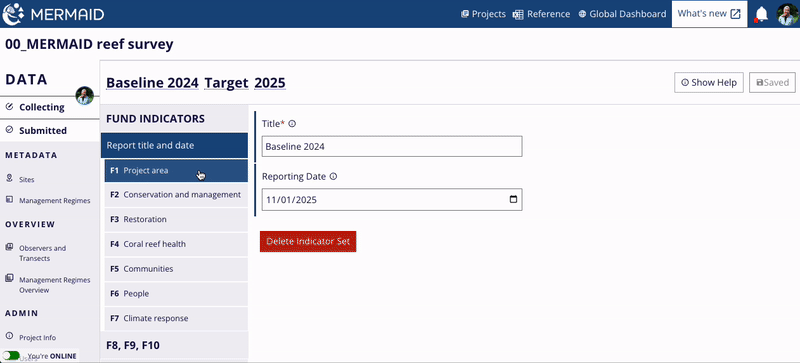
Menambahkan laporan Indikator Dana GFCR
Selain membuat target untuk Indikator Dana, anda juga akan membuat set Indikator Dana yang baru untuk melaporkan kemajuan Program GFCR anda. Langkah-langkahnya sangat mirip dengan membuat target untuk Indikator Dana GFCR, tetapi untuk membuat laporan kemajuan pilih 'Report' pada halaman 'GFCR'. Anda bisa membuat laporan sebanyak yang dibutuhkan untuk proyek GFCR anda.
Untuk setiap Program GFCR, akan ada laporan awal (baseline report), dan laporan dua tahunan berikutnya. Anda dapat menamai setiap jenis laporan sebagai berikut: Baseline, Mid-Year Report, dan Annual Report.
Setelah Anda membuat formulir 'Target' yang baru, Anda akan memvisualisasikan semua 10 Indikator Dana (F1-F10) sebagai bagian individual di sisi kiri. Di dalam setiap bagian, tambahkan nilai untuk setiap sub-indikator, lalu klik tombol 'Save' untuk menyimpan perubahan.
MERMAID akan secara otomatis menambahkan indikator kesehatan terumbu karang Anda dari data ekologi yang Anda masukkan dalam proyek yang sama.
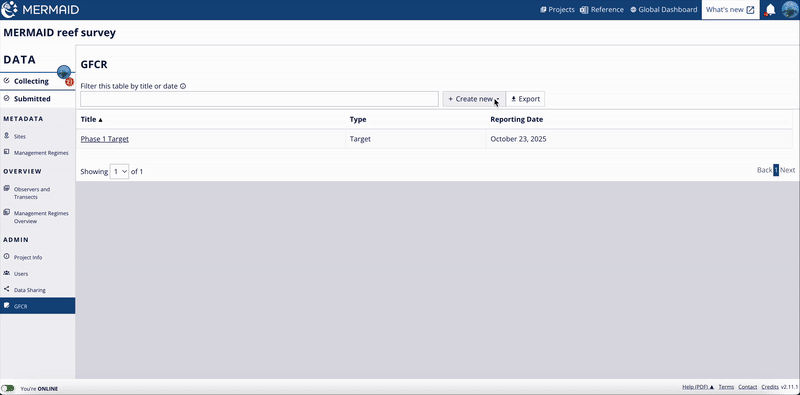
Setelah Anda membuat formulir 'Report' yang baru, Anda akan memvisualisasikan 10 Indikator Dana (F1-F10) sebagai bagian individual di sisi kiri. Di dalam setiap bagian, tambahkan nilai untuk setiap sub-indikator, seperti halnya untuk target Anda, lalu klik tombol 'Save' untuk menyimpan perubahan.
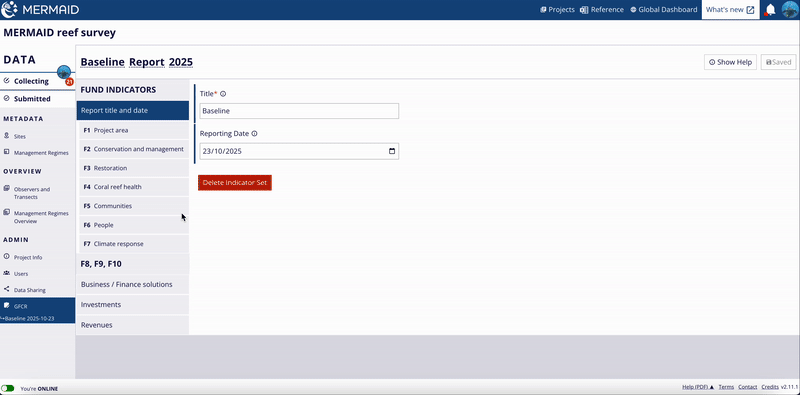
Tampilkan seluruh projek GFCR pada dasbor global MERMAID
Untuk melihat semua proyek yang ditandai dengan Dana Global untuk Terumbu Karang (Global Fund for Coral Reefs):
1. Buka dasbor MERMAID
2. Pilih ikon 'Filter' pada bilah alat sebelah kiri
3. Saring organisasi ke 'Global Fund for Coral Reefs' pada kolom 'Organizations'.
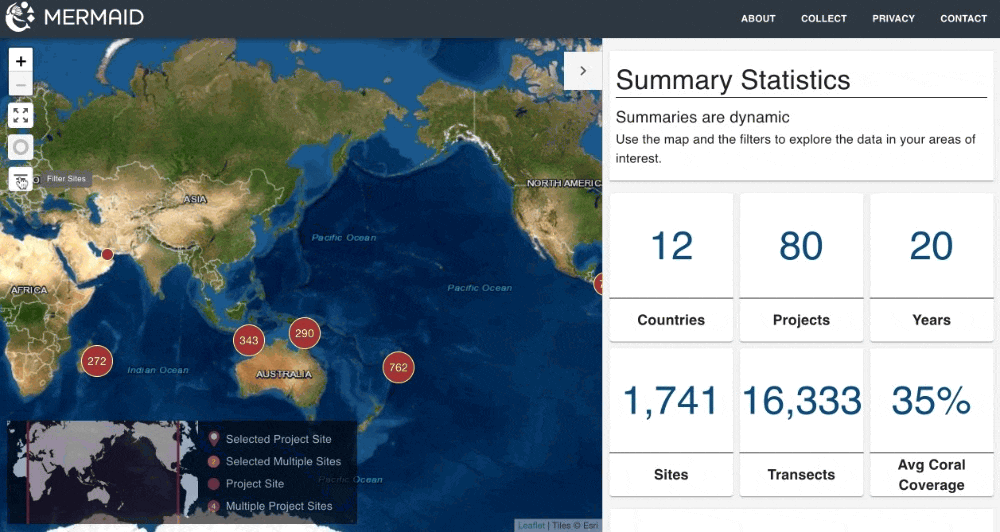
Untuk mempelajari lebih lanjut tentang Global Fund for Coral Reefs, kunjungi Halaman web GFCR.
Jika Anda memiliki pertanyaan mengenai MERMAID atau ingin mendapatkan dukungan lebih lanjut dalam menggunakan alat M&E GFCR, hubungi kami saat daring.
Apakah Anda tergabung dalam Program GFCR? Mulai di sini
MERMAID telah dipilih sebagai platform digital untuk mendukung pemantauan dan evaluasi (M&E) Program Global Fund for Coral Reefs (GFCR).
GFCR adalah inisiatif keuangan campuran dan kemitraan global yang dirancang untuk memobilisasi sumber daya dan investasi untuk pengelolaan, perlindungan, dan restorasi ekosistem terumbu karang. Inisiatif ini bertujuan untuk mendukung bisnis yang positif terhadap terumbu karang (reef-positive businesses) dan memberikan dampak yang berkelanjutan melalui konservasi, restorasi, dan pembangunan berkelanjutan (lihat Teori Perubahan).
MERMAID mendukung Program GFCR dengan:
Memungkinkan pengumpulan data dasar untuk 10 Indikator inti Pendanaan GFCR (F1-F10) dan 37 sub-indikator terkait
Memfasilitasi pelacakan kemajuan terhadap seluruh target melalui pelaporan dua tahunan dan evaluasi akhir (lihat GFCR Monitoring and Evaluation Toolkit)
Menyediakan alat untuk menghasilkan ringkasan indikator kesehatan terumbu karang untuk digunakan dalam pelaporan dan penilaian dampak Program
Kemampuan ini sekarang didukung sepenuhnya melalui berbagai alat yang terintegrasi dalam MERMAID Collect, yang secara khusus dikembangkan untuk Kerangka Kerja M&E GFCR.
Membuat target dan laporan Indikator Dana
Sebagai Agen Pelaksana, Anda harus terlebih dahulu mendaftar ke akun MERMAID, login, kemudian menyiapkan proyek di Collect untuk Program GFCR Anda. Anda dapat mempelajari cara membuat akun dan proyek MERMAID di Memulai.
Menyiapkan proyek GFCR Anda
Ketika membuat proyek, gunakan nama resmi Program GFCR Anda diikuti dengan tanda hubung (-) dan nama negara sebagai Nama Proyek Anda (contoh: Program Miamba Yetu - Kenya & Tanzania).
Setelah proyek GFCR Anda selesai dibuat, buka proyek Anda dan buka Project Info di bawah Admin pada bilah menu sebelah kiri.
Tambahkan deskripsi singkat mengenai Program GFCR Anda pada bidang Notes.
Tambahkan semua nama organisasi (termasuk organisasi mitra) pada bidang Organizations. Jika nama organisasi tidak tersedia dalam pilihan dropdwon, Anda dapat mengajukan nama organisasi baru ke MERMAID. Baca lebih lanjut di Menyiapkan proyek. Ingatlah untuk menambahkan Global Fund for Coral Reefs di Organizations. Hal ini penting untuk memudahkan menemukan seluruh program GFCR di MERMAID Explore.
Jika Anda perlu menambahkan pengguna lain yang akan memasukkan data ekologi atau kumpulan Indikator Pendanaan dalam proyek GFCR, atau hanya perlu memvisualisasikan data, buka Users di bawah Admin dan tambahkan pengguna dengan memasukkan alamat email mereka. Anda dapat mengubah peran setiap pengguna sebagai Admin, Collector atau Read-Only di halaman ini, sesuai dengan jenis izin yang mereka butuhkan. Pelajari lebih lanjut di Menyiapkan proyek.
Catatan: Hanya pengguna dengan peran Admin yang dapat membuat, mengubah, dan menghapus laporan dan target GFCR. Pastikan kembali setiap pengguna memiliki peran yang sesuai. |
Mengaktifkan Indikator GFCR
Indikator Dana GFCR dapat diaktifkan dengan satu klik di dalam proyek GFCR Anda.
Untuk mengakses halaman GFCR dan membuat laporan untuk Indikator Pendanaan, Anda harus terlebih dahulu mengaktifkan Indikator GFCR dengan mengklik tombol Enable GFCR Indicators for this project pada halaman Project Info di bagian ADMIN.
Setelah Anda mengklik tombol tersebut, halaman GFCR akan muncul di bawah bagian ADMIN pada bilah menu sebelah kiri.
Akses halaman GFCR ini dengan mengklik tombol Go to GFCR Indicators dari halaman Project Info atau langsung mengklik halaman GFCR di bagian ADMIN pada bilah menu sebelah kiri.
Pada halaman ini, Anda dapat membuat set Indikator Pendanaan baru sebagai target atau laporan, memvisualisasikannya, membuat perubahan, dan mengunduhnya.
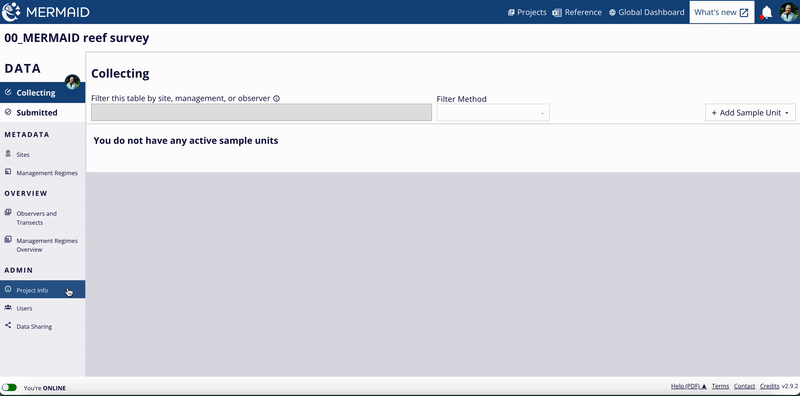
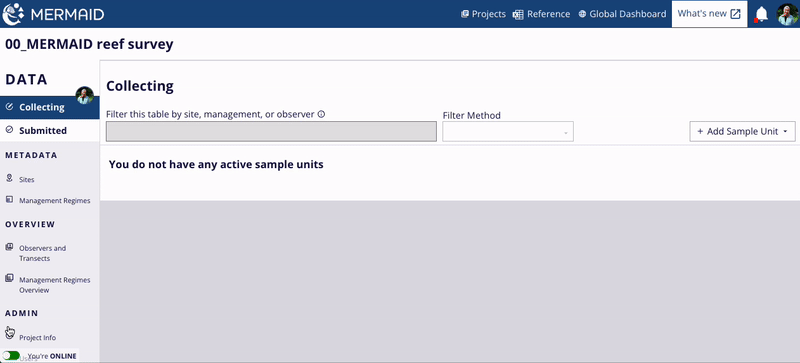
Membuat target Indikator Pendanaan GFCR Anda
Penting: Setiap proyek GFCR harus menetapkan tiga set target untuk seluruh durasi Program. Ketika solusi bisnis / keuangan baru ditambahkan ke dalam Program, target-target ini dapat disesuaikan dengan kebutuhan. |
Kami merekomendasikan untuk memberi label pada setiap rangkaian target sebagai "Phase 1 Target", "Mid-Term Target", dan "Final Target".
Untuk membuat satu set Indikator Pendanaan GFCR baru sebagai target untuk proyek GFCR Anda:
Buka halaman GFCR, klik tombol + Create new, lalu pilih Target.
Lengkapi bagian Title dan Reporting Date, kemudian klik tombol Create Indicator Set. Tanggal pelaporan harus merupakan batas waktu penyerahan untuk target tertentu.
Anda akan memvisualisasikan seluruh 10 Indikator Pendanaan (F1-F10) pada bilah sisi. Di dalam setiap bagian, tambahkan nilai untuk setiap sub-indikator, lalu klik tombol Save di sudut kanan atas. Jika nilai yang dimasukkan tidak sesuai dengan kriteria validasi (misalnya, angka terlalu besar, bukan bilangan bulat), Indikator Pendanaan tidak akan tersimpan. Anda harus memverifikasi data Anda untuk memastikan data tersebut dimasukkan dan disimpan dengan benar.
Anda dapat membuat perubahan pada indikator target yang telah disimpan dengan memilih serangkaian target yang ingin Anda ubah dari daftar di halaman utama GFCR.
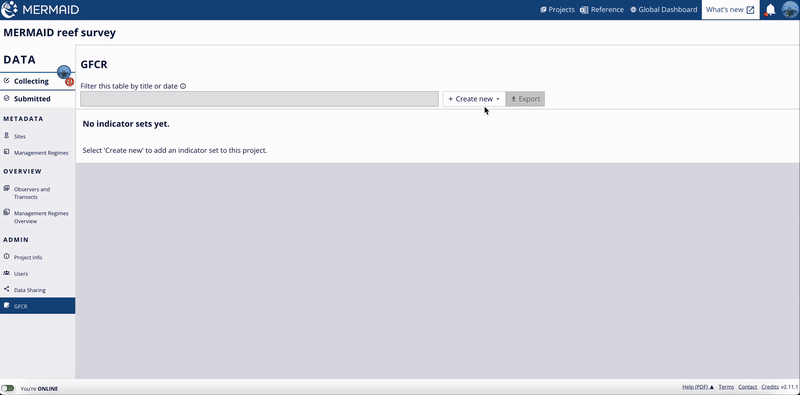
Membuat laporan Indikator Pendanaan GFCR
Penting: Setiap Program GFCR akan memiliki laporan awal yang diikuti dengan laporan dua tahunan untuk melacak kemajuan terhadap target yang telah ditetapkan. |
Kami menyarankan untuk memberi label pada setiap laporan sebagai "Baseline," "Mid-Year Report [Tahun]," atau "End-Year Report [Tahun]".
Langkah-langkahnya serupa dengan membuat target untuk Indikator Pendanaan GFCR:
Buka halaman GFCR, klik tombol + Create new, kemudian pilih Report.
Lengkapi bagian Title dan Reporting Date, klik tombol Create Indicator Set. Tanggal pelaporan harus merupakan batas waktu penyerahan untuk laporan dasar / baseline atau laporan dua tahunan / bi-annual report (contohnya, untuk End-Year Report dengan batas waktu pelaporan pada 31 Desember, maka masukkan 31/12 diikuti dengan tahunnya).
Anda akan memvisualisasikan seluruh 10 Indikator Pendanaan (F1-F10) pada bilah sisi. Tambahkan nilai untuk setiap sub-indikator pada setiap bagian, lalu klik tombol Save di sudut kanan atas. Jika nilai yang dimasukkan tidak sesuai dengan kriteria validasi (misalnya, angka terlalu besar, bukan bilangan bulat), Indikator Pendanaan tidak akan tersimpan. Anda harus memverifikasi data Anda untuk memastikan data tersebut dimasukkan dan disimpan dengan benar.
Catatan: Meskipun Program GFCR Anda tidak terlibat dalam kegiatan khusus yang terkait dengan indikator apa pun, Anda tetap diharuskan untuk melaporkan semua indikator tersebut. Jika Program Anda tidak terlibat dalam sebuah kegiatan, nilai default diatur ke '0', dan Anda dapat membiarkannya apa adanya jika tidak ada kegiatan terkait yang dilakukan. |
Anda dapat melakukan perubahan pada indikator laporan yang telah disimpan dengan memilih laporan yang ingin Anda ubah dari daftar di halaman utama GFCR.
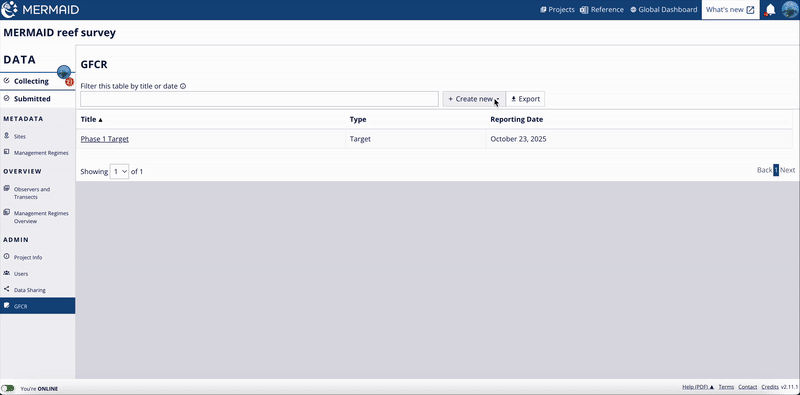
Pada setiap Indikator Pendanaan, terdapat bidang Notes di mana Anda dapat menambahkan informasi tambahan untuk mendukung analisis dan interpretasi indikator Anda, serta untuk laporan narasi tahunan Anda yang akan diserahkan kepada GFCR.
Jika Anda memasukkan nilai '0' pada sub-indikator apapun, mohon untuk menuliskan hal ini di bagian Notes apakah nilai ini menunjukkan nilai nol sebenarnya (yaitu sub-indikator tidak sesuai dengan program Anda) atau merupakan data yang hilang (yaitu data belum dikumpulkan untuk sub-indikator tersebut).
MERMAID menyediakan teks bantuan untuk setiap 37 sub-indikator untuk membantu Anda dalam melengkapinya. Cukup klik ikon 'i' di sebelah sub-indikator atau klik Show Help di sebelah kanan atas untuk menampilkan semua teks bantuan untuk semua sub-indikator.
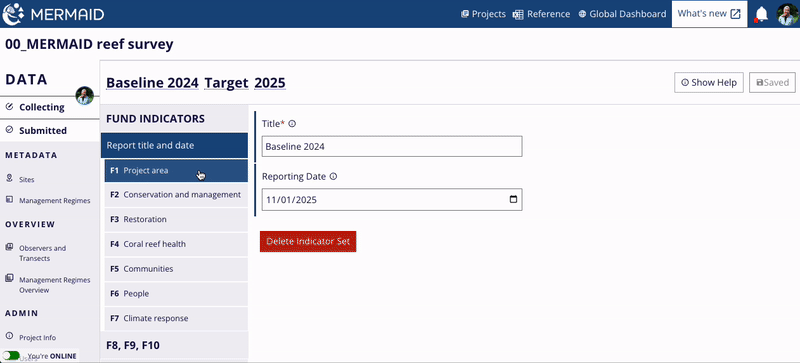
Menghapus target atau laporan Indikator Pendanaan GFCR
Untuk menghapus target atau laporan:
Buka halaman GFCR
Klik judul target atau laporan yang ingin Anda hapus.
Pada bagian pertama Title and date, klik Delete Indicator Set untuk menghapus item yang dipilih.
Penting: Tindakan ini bersifat permanen. Setelah laporan atau target dihapus, tidak dapat dipulihkan kembali. |
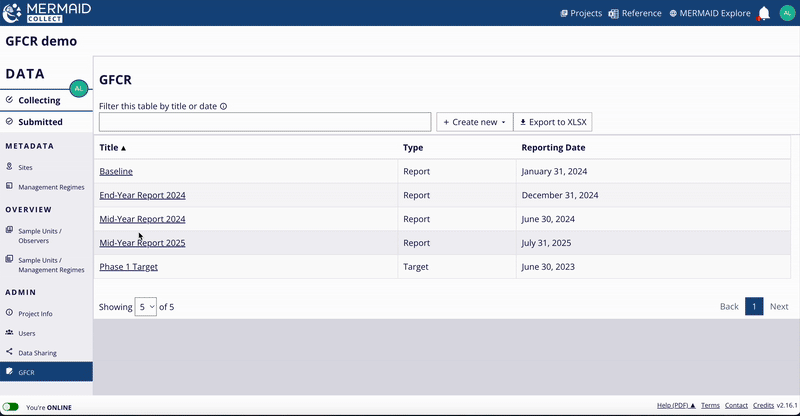
Memasukkan Indikator Dana F1-F7
F1 Programme area
Klik F1 Programme area pada bilah sisi dan masukkan total area terumbu karang (dalam km²) pada kolom F 1.1 Total area of coral reefs in GFCR Programme.
Catatan: Laporkan F 1.1 sebagai total kumulatif semua periode pelaporan sejak dimulainya Program GFCR. Jika sub-indikator tidak memiliki nilai baru untuk laporan tertentu, cukup masukkan nilai yang terakhir dilaporkan. |
Contohnya, tambahkan area yang baru dimasukkan pada periode pelaporan saat ini ke total yang dilaporkan sebelumnya. Jika 50 km² area terumbu karang baru ditambahkan ke Program GFCR dan 200 km² dilaporkan sebelumnya, maka Anda akan melaporkan total 250 km² dalam laporan saat ini.
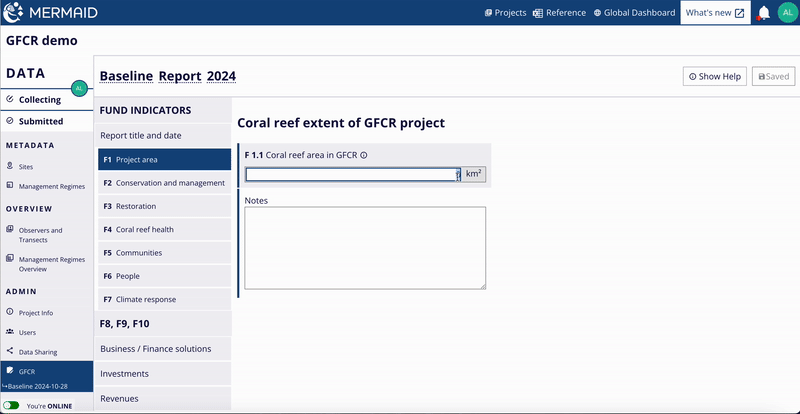
Untuk mendapatkan area terumbu karang, kami sarankan untuk menggunakan Allen Coral Atlas:
Pada Atlas, aktifkan layer peta Reef Extent
Perbesar area yang diinginkan
Pakai alat bantu poligon untuk membuat garis besar area terumbu karang
Setelah poligon Anda dibuat, tekan enter dan modal Stats akan muncul dengan luas terumbu karang yang dihitung dalam km².
Saat login, Anda dapat memberi nama dan menyimpan poligon, serta mengunduh data. Pastikan untuk mencentang kotak Reef extent sebelum mengunduh.
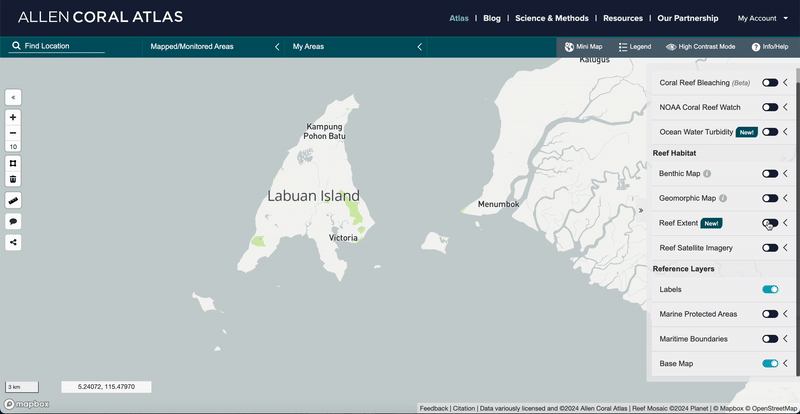
F2 Conservation and management
Klik F2 Conservation and management pada bilah sisi, kemudian masukkan luas area (dalam km²) untuk F 2.1 hingga F 2.5. Pastikan Anda memasukkan area yang benar, karena area terumbu karang berbeda dengan area total.
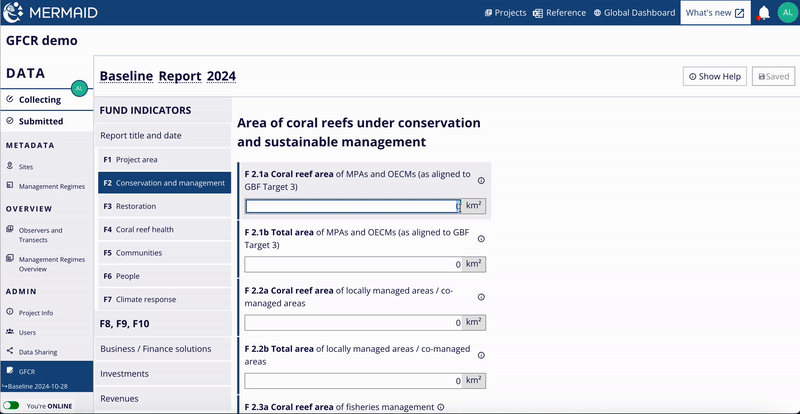
Untuk mendapatkan luas area terumbu dan total area (dalam km²), Anda dapat menggunakan Allen Coral Atlas dengan mengikuti langkah-langkah pada F1 Programme area.
Selain itu, terdapat platform dan basis data global lainnya untuk mengekstrak data Kawasan Konservasi Perairan (KKP), Tindakan Konservasi Berbasis Kawasan Efektif Lainnya (Other Effective area-based Conservation Measures - OECMs), dan Kawasan Konservasi Perairan yang Dikelola Secara Lokal (Locally-Managed Marine Protected Areas - LMMAs) (misalnya Protected Planet, Marine Protection Atlas, Resources Watch). Anda juga dapat merujuk ke database regional dan lokal.
Catatan: Laporkan F 2.1 hingga F 2.5 sebagai total kumulatif seluruh periode pelaporan sejak dimulainya Program GFCR. Jika sub-indikator tidak memiliki nilai baru untuk laporan tertentu, cukup masukkan nilai yang terakhir dilaporkan. |
F3 Restoration
Klik F3 Restoration pada bilah sisi, kemudian masukkan nilai dan ukuran area (dalam km²) untuk F 3.1 hingga F 3.6.
Anda dapat menggunakan Allen Coral Atlas dengan mengikuti langkah-langkah pada F1 Programme area untuk melengkapi F 3.1 Area of effective coral reef restoration (dalam km²). Indikator ini adalah bagian dari F1 dan hanya digunakan untuk mengukur area kegiatan restorasi terumbu karang dalam Program GFCR.
Untuk melengkapi F 3.5, jumlah orang yang terlibat dalam restorasi terumbu karang dikelompokkan berdasarkan jenis kelamin (yaitu, pria dan wanita), pemuda (antara usia 15 dan 24 tahun sesuai definisi PBB) dan masyarakat adat.
Meskipun Program GFCR Anda tidak melakukan kegiatan restorasi, Anda tetap diharuskan untuk melaporkan indikator ini. Nilai default diatur ke '0', dan Anda dapat membiarkannya tetap seperti itu jika tidak ada kegiatan restorasi yang dilakukan.
Catatan: Laporkan F3.1 hingga F 3.6 sebagai total kumulatif seluruh periode pelaporan sejak dimulainya Program GFCR. Jika sub-indikator tidak memiliki nilai baru untuk laporan tertentu, cukup masukkan nilai yang terakhir dilaporkan. |
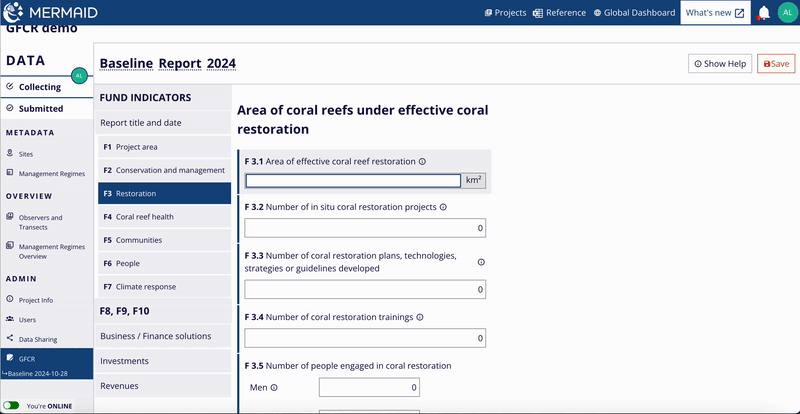
F4 Coral reef health
MERMAID akan secara otomatis melengkapi indikator kesehatan terumbu karang Anda dari data ekologi yang Anda masukkan dalam proyek yang sama.
Klik F4 Coral reef health pada bilah sisi, lalu masukkan nilai untuk indikator kesehatan terumbu karang F 4.1 hingga F 4.3.
Jika Anda telah mengirimkan data ekologi terumbu karang untuk semua lokasi yang terkait dengan GFCR di dalam proyek GFCR ini, Anda dapat menggunakan alat bantu penghitungan otomatis untuk indikator kesehatan terumbu karang:
Pilih tanggal mulai dan berakhir untuk 'Reporting date range'. Tanggal mulai harus sesuai dengan tanggal survei awal terumbu (data dasar), dan tanggal akhir harus merupakan tanggal survei terumbu terbaru yang dilakukan selama periode pelaporan.
Rata-rata tutupan karang keras hidup, tutupan makroalga, dan biomassa ikan karang dihitungkan secara otomatis untuk semua survei yang dikirimkan dalam periode tersebut.
Kolom F 4.1, F 4.2, dan F 4.3 diisi secara otomatis dengan hasil perhitungan. Dengan cara ini Anda tidak perlu menghitung nilai apa pun secara manual.
Opsi lain adalah memasukkan secara manual setiap sub-indikator jika survei anda berada di proyek lain di MERMAID atau disimpan pada database yang berbeda.
Catatan: Laporkan F 4.1 hingga F 4.3 sebagai rata-rata berdasarkan survei terbaru. Jika tidak ada survei baru yang tersedia untuk periode pelaporan ini, maka masukkan rata-rata yang dilaporkan sebelumnya. |
Jika Program GFCR Anda memiliki data ekologi yang disubmit dalam beberapa proyek MERMAID, maka fitur otomatis yang menghitung sub-indikator F4 tidak akan dapat mengakses data dari proyek selain proyek yang dipilih. Namun, Anda dapat menggunakan paket R MERMAID untuk mengakses dan menggabungkan data antar proyek selama Anda memiliki akses yang terotentikasi. Pendekatan ini memungkinkan Anda untuk menghitung rata-rata seluruh nilai sub-indikator F4 selama periode pelaporan di seluruh situs Program GFCR Anda yang memiliki data ekologi yang disimpan di proyek MERMAID yang berbeda. Untuk panduan detail, pelajari lebih lanjut di Menggunakan Paket MERMAID R.
Sebagai alternatif, anda bisa mengekspor file XLSX individual dari masing-masing proyek di MERMAID Collect dan menghitung rata-ratanya secara manual untuk rentang tanggal pelaporan di aplikasi analisis apapun yang Anda gunakan.
Jika memungkinkan, sertakan data dari file XLSX yang digunakan untuk menghitung indikator kesehatan terumbu ini sebagai lampiran pada laporan naratif tahunan Anda jika data tersebut tidak dapat diakses di proyek GFCR Anda di MERMAID Collect. Di bidang Notes, tambahkan detail tentang bagaimana rata-rata ini dihitung dan bagaimana data mentah tersebut akan diserahkan ke GFCR.
Jika Anda ingin mempelajari lebih lanjut mengenai cara mengirimkan data ekologi dalam proyek GFCR Anda di MERMAID, silakan pelajari dokumentasi di bawah Menggunakan MERMAID Collect.
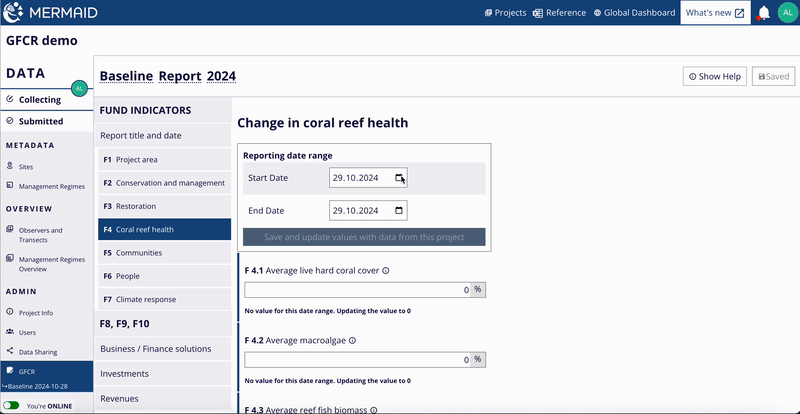
F5 Communities
Klik F5 Communities pada bilah sisi, lalu masukkan nilai untuk sub-indikator F 5.1 hingga F 5.6.
Untuk melengkapi F 5.4, jumlah praktisi lokal dikelompokkan berdasarkan jenis kelamin (yaitu laki-laki dan perempuan), pemuda (antara usia 15 dan 24 tahun sesuai definisi PBB) dan masyarakat adat.
Untuk melengkapi F 5.6, Anda hanya perlu melaporkan jumlah kebijakan nasional yang terkait dengan keterlibatan GFCR yang telah difinalisasi pada saat pelaporan. Jika Program tidak merencanakan target kebijakan nasional, atau jika suatu kebijakan sedang dalam proses penyusunan dan belum difinalisasi, maka isikan dengan '0'.
Catatan: Laporkan F 5.1 hingga F 5.6 sebagai total kumulatif seluruh periode pelaporan sejak dimulainya Program GFCR. Jika sub-indikator tidak memiliki nilai baru untuk laporan tertentu, cukup masukkan nilai yang terakhir dilaporkan. |
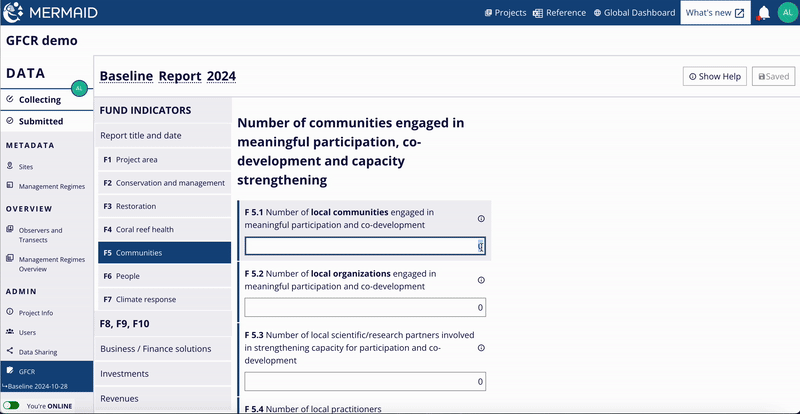
F6 People
Klik F6 People di bilah sisi, lalu masukkan nilai untuk sub-indikator F 6.1.
Untuk melengkapi F 6.1, jumlah lapangan kerja langsung yang tercipta dikelompokkan berdasarkan jenis kelamin (yaitu laki-laki dan perempuan), pemuda (antara usia 15 dan 24 tahun sesuai definisi PBB) dan masyarakat adat.
Catatan: Laporkan F 6.1 sebagai total kumulatif semua periode pelaporan sejak dimulainya Program GFCR. Jika sub-indikator tidak memiliki nilai baru untuk laporan tertentu, cukup masukkan nilai yang terakhir dilaporkan. |
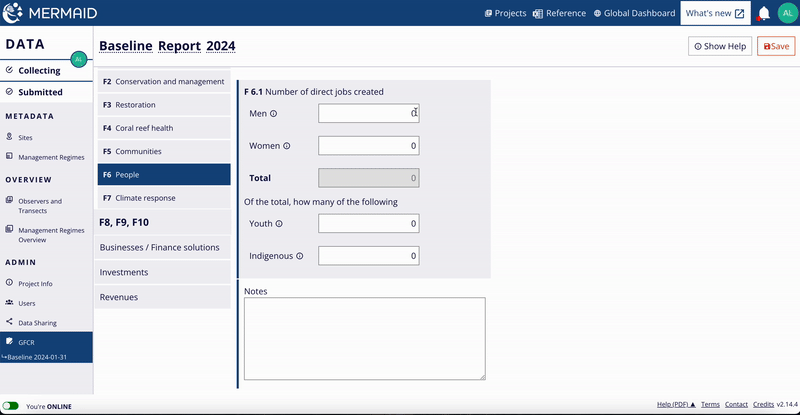
F7 Climate Response
Klik F7 Climate Response pada bilah sisi, lalu masukkan nilai untuk sub-indikator F 7.1 hingga F 7.4.
Catatan: Laporkan F 7.1 hingga F 7.4 sebagai total kumulatif seluruh periode pelaporan sejak dimulainya Program GFCR. Jika sub-indikator tidak memiliki nilai baru untuk laporan tertentu, cukup masukkan nilai yang terakhir dilaporkan. |
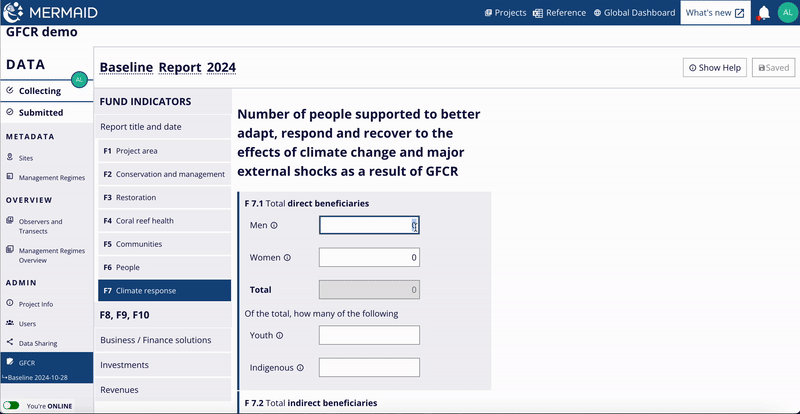
Melengkapi Indikator Dana F8-F10
Businesses / Finance solutions
Informasi reef-positive business, sustainable finance mechanism atau finance facility dalam Program GFCR Anda harus dimasukkan secara terpisah dan dikelompokkan berdasarkan sektor.
Untuk setiap solusi:
Buka + Add Business / Finance Solution untuk menambahkan bisnis, mekanisme keuangan atau fasilitas keuangan baru.
Penting: Untuk indikator keuangan F8, F9, F10, data dikelompokkan berdasarkan tiga tipe solusi: reef-positive business, sustainable finance mechanism dan finance facility (yaitu conservation trust fund, incubator/accelerator, technical assistance facility, dan revolving finance facility).
Masukkan nama solusi di bidang Business / Finance solution name.
Pilih jenis sektor untuk solusi dari opsi dropdown pada bidang Sector.
Berikut adalah daftar sektor yang telah direvisi untuk solusi:
Sektor
Sustainable Ocean Production / Produksi Laut yang Berkelanjutan
Perikanan / Budidaya / Budidaya laut / Perikanan skala kecil yang berkelanjutan / Produk bioteknologi laut / Lainnya
Sustainable Coastal Development / Pembangunan Pesisir yang Berkelanjutan
Ekowisata / Infrastruktur Pesisir / Model Pendapatan Restorasi Karang / Lainnya
Circular Economy and Pollution Management / Ekonomi sirkular dan Manajemen Polusi
Infrastruktur yang berkelanjutan / Manajemen Limbah / Mitigasi Polusi / Lainnya
Financial Mechanisms / Mekanisme Keuangan
Kredit Karbon Biru / Kredit Keanekaragamanhayati / Kredit Ketahanan / Mekanisme Asuransi / Dana Perwalian Konservasi / Iuran Pengguna KKP / Lainnya
Untuk reef-positive businesses, pilih salah satu sektor yang relevan berdasarkan kategori berikut: Sustainable Ocean Production, Sustainable Coastal Developmen, Circular Economy, atau Pollution Management. Jangan memilih sektor apapun yang berada dibawa Financial Mechanisms.
Untuk finance mechanisms, pilihlah salah satu opsi dari kategori Financial Mechanisms-Conservation Trust Fund yang sesuai.
Untuk finance facilities, pilihlah Financial Mechanisms - Other, atau Financial Mechanisms - Conservation Trust Fund.
Pada bidang Used an incubator, pilihlah Yes: GFCR-funded, Yes: non-GFCR-funded atau No untuk mengindikasikan apakah inkubator tersebut digunakan untuk pengembangan dan identifikasi sumber pendanaan.
Jika bisnis atau solusi keuangan Anda menggunakan inkubator sebelum dimulainya Program GFCR, Anda harus memilih 'No' untuk bidang ini-kecuali jika bisnis atau solusi keuangan tersebut juga menggunakan inkubator yang didanai oleh GFCR selama periode Program.
Pilih Yes atau No untuk mengindikasikan apakah solusi tersebut merupakan bisnis lokal di bidang Local enterprise .
Pilih Yes atau No untuk mengindikasikan apakah solusi tersebut menggunakan Kriteria Gender 2x di bidang Gender 2x Criteria.
Setiap solusi harus memahami dengan baik Tantangan Gender 2x dan Kriterianya. Penilaian dapat dilakukan untuk menentukan apakah solusi tersebut memenuhi ambang batas Kriteria tersebut disini.
Meskipun GFCR tidak mewajibkan Sertifikasi 2X, GFCR mengharapkan bisnis dan solusi keuangan berusaha memenuhi standar-standar ini dan mengevaluasi keselarasannya dengan kriteria 2X.
Saat menambahkan sebuah reef-positive business, jangan memilih opsi apapun dari bidang Sustainable finance.
Untuk sebuah finance mechanism, pilihkan mekanisme yang sesuai dari opsi yang tersedia.
Untuk finance facility, pilihlah tipe yang sesuai—Conservation Trust Fund, Incubator / Technical Assistance Facility, atau Revolving Finance Facility—di bidang Sustainable finance mechanisms.
Penting untuk mengidentifikasi tahap siklus (misalnya, launch / peluncuran, growth / pertumbuhan, maturity / kematangan) dari setiap solusi dan dapat didokumentasikan dalam bidang Notes untuk setiap entri, serta dalam laporan naratif tahunan. Hal ini akan memberikan lebih banyak konteks untuk menentukan keberhasilannya terhadap investasi dan pendapatan.
Anda akan memiliki akses ke semua daftar solusi yang ditambahkan pada halaman Businesses / Finance Solutions. Anda dapat membuat perubahan pada daftar ini kapan saja.
Saat solusi baru ditambahkan ke Program, sertakan solusi tersebut dalam laporan Anda selanjutnya.
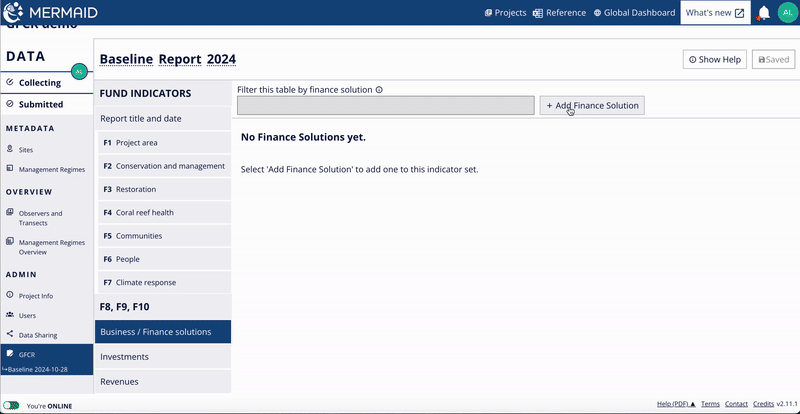
Investments
Program GFCR mengkategorikan investasi kedalam tiga tahapan: diantisipasi (anticipated), berkomitmen (committed), dan terjamin (secured).
Terjamin (secured) - dana investasi ditransfer dan diterima Agen Pelaksana.
Berkomitmen (committed) - kontrak atau perjanjian telah ditandatangani tetapi dana belum disalurkan. Terdapat kewajiban formal untuk menyediakan dana untuk periode tertentu, tetapi dana tersebut belum disalurkan.
Diantisipasi (anticipated) - pendanaan yang diharapkan atau direncanakan terjadi di waktu yang akan datang dan diskusi sedang berlangsung, namun belum ada perjanjian formal yang ditandatangani.
Agen pelaksana sebaiknya hanya melaporkan dana yang terjamin (secured) atau berkomitmen (committed) di Collect sebagai data untuk Indikator Dana F 8.1, F 8.2, F 8.3 atau F 9.1 - yang artinya setelah ada perjanjian yang telah ditandatangani atau dana telah diterima. Dana yang diantisipasi (anticipated) dapat dilaporkan dalam laporan narasi tahunan.
Penting: Anda akan memasukkan investasi yang berkomitmen (committed) dan terjamin (secured) untuk setiap solusi dari program GFCR Anda secara terpisah dan dikelompokkan berdasarkan sumber (yaitu GFCR, filantropi, swasta, publik) dan tipe investasi. Jangan laporkan investasi untuk finance facilities (yaitu conservation trust fund, incubator/technical assistance facility, atau revolving finance facility) kecuali jika fasilitas tersebut digunakan secara khusus oleh fasilitas tersebut, serta bukan oleh reef-positive businesses atau finance mechanisms yang didukung. |
Untuk setiap solusi, kecuali finance facilities:
Buka + Add investment untuk menambahkan investasi baru untuk sebuah solusi.
Pada Business / Finance solution name, pilih solusi dari daftar solusi yang telah dibuat sebelumnya. Ingat, Anda akan melaporkan investasi untuk setiap solusi.
Pilih sumber dari pilihan dropdown (yaitu, GFCR, Filantropi, Swasta, dan Publik) di bidang Investment source.
Jika sebuah solusi menerima investasi dari beberapa sumber (misalnya, GFCR dan swasta), anda harus memasukkan masing-masing investasi secara terpisah untuk solusi ini (misalnya, satu kali untuk investasi GFCR dan satu kali untuk investasi swasta).
Pilih jenisnya dari pilihan dropdown di bidang Investment type.
Jika suatu solusi menerima beberapa jenis investasi dari satu sumber (misalnya, hibah dan bantuan teknis dari GFCR), Anda harus memasukkan masing-masing jenis secara terpisah berdasarkan sumber investasi khusus untuk solusi tersebut-misalnya, satu kali untuk hibah dan satu kali untuk bantuan teknis dari GFCR.
Masukkan jumlah investasi yang terkumpul di bidang Investment amount.
Catatan: Laporkan investasi berkomitmen (committed) atau terjamin (secured) sebagai total kumulatif dari seluruh periode pelaporan sejak dimulainya Program GFCR. Jika tidak ada investasi baru untuk laporan tertentu, cukup masukkan jumlah investasi yang terakhir dilaporkan. |
Jika tersedia, tambahkan jumlah investasi kumulatif yang diantisipasi (anticipated) pada bagian Notes dan pastikan jumlah tersebut disertakan dalam laporan narasi tahunan Anda.
Anda akan memiliki akses ke semua investasi yang terdaftar di halaman Investments. Anda dapat mengubah informasi ini kapan saja.
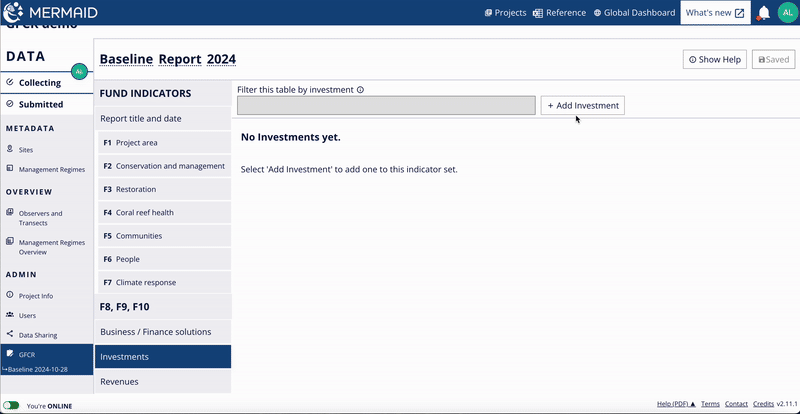
Revenues
Penting: Untuk program GFCR Anda, anda akan memasukkan pendapatan untuk setiap solusi secara terpisah dan dikelompokkan berdasarkan tipe pendapatan. Pendapatan untuk solusi individu harus dilaporkan secara terpisah dan hanya sekali untuk mencegah penghitungan berulang. |
Jangan memasukkan pendapatan untuk finance facilities, seperti conservation trust fund, incubator / technical assistance facility, atau revolving finance facility.
Untuk setiap solusi, kecuali finance facilities:
Buka + Add revenue untuk menambahkan aliran pendapatan baru untuk sebuah solusi.
Pada Business / Finance solution name, pilih solusi dari daftar solusi keuangan yang telah dibuat sebelumnya. Ingat, Anda akan melaporkan pendapatan untuk setiap solusi.
Pilih jenisnya dari pilihan dropdown di bidang Revenue type.
Jika suatu solusi menerima pendapatan dari beberapa aliran (misalnya, baik penggantian kerugian keanekaragaman hayati maupun obligasi biru), Anda perlu memasukkan setiap aliran pendapatan secara terpisah untuk solusi ini (misalnya, satu kali untuk penggantian kerugian keanekaragaman hayati dan satu kali untuk obligasi biru).
Pilih Yes atau No untuk mengindikasikan apakah pendapatan tersebut berkelanjutan di bidang Sustainable revenue stream.
Masukkan jumlah pendapatan untuk periode pelaporan di bidang Revenue amount.
Catatan: Laporkan pendapatan sebagai total kumulatif dari semua periode pelaporan sejak dimulainya Program GFCR. Jika tidak ada pendapatan baru untuk laporan tertentu, cukup masukkan jumlah pendapatan yang terakhir dilaporkan. Jangan melaporkan pendapatan untuk finance facilities (yaitu conservation trust funds, incubator/technical assistance facility, or revolving finance facility) kecuali jika dihasilkan secara eksklusif oleh fasilitas itu sendiri, dan bukan oleh reef-positive businesses atau finance mechanisms yang didukungnya. |
Anda akan memiliki akses ke semua pendapatan yang terdaftar di halaman Revenues. Anda dapat mengubah informasi ini kapan saja.
Jika Program GFCR Anda memiliki inkubator atau akselerator yang didanai GFCR, sangat disarankan untuk melacak dan melaporkan solusi yang dihasilkan bahkan setelah solusi tersebut keluar dari inkubator atau akselerator yang didanai GFCR. Hal ini dapat membantu menunjukkan dampak jangka panjang dan laba atas investasi setelah periode pendanaan awal. Dengan memantau keberhasilan pasca-inkubasi, Anda dapat menarik peluang investasi lebih lanjut dan menunjukkan nilai tambah dari solusi tersebut. Langkah ini sangat penting untuk mempertahankan pertumbuhan dan perluasan setelah tahun 2030.
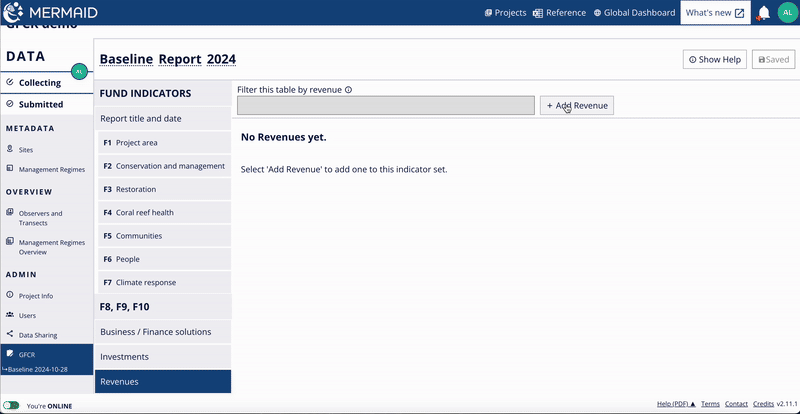
Expor dan Visualisasi data GFCR
Ekspor data GFCR Anda
Setelah membuat target, baseline, dan laporan kemajuan, Anda dapat mengekspor seluruh laporan Anda dari halaman GFCR utama. Cukup klik Export untuk mendapatkan file XLSX yang berisi seluruh laporan Anda. Dalam file XLSX, setiap tab mewakili Indikator Pendanaan tertentu.
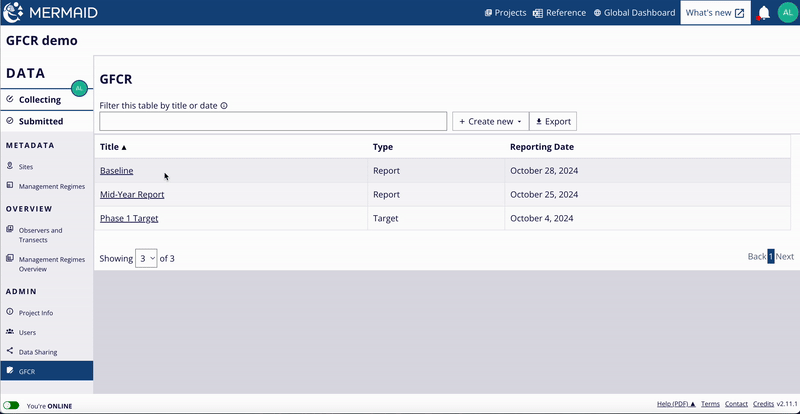
Lihat proyek-proyek GFCR di MERMAID Explore
Untuk melihat semua proyek yang ditandai dengan Dana Global untuk Terumbu Karang (Global Fund for Coral Reefs):
Buka MERMAID Explore
Pilih ikon Filter pada bilah alat sebelah kiri
Filter organisasi dengan memilih Global Fund for Coral Reefs pada bidang Organizations
Periksa tampilan peta dan metrik ringkasan di panel kanan untuk data ekologi terumbu karang dari proyek-proyek GFCR
Untuk ringkasan tabel semua proyek GFCR:
Klik tombol Table View (ikon berbentuk tabel) di atas kiri peta.
Tabel menampilkan informasi ringkasan (Nama Proyek / Project Name, Tanggal / Date, Negara / Countries, Organisasi / Organizations, Jumlah Survei/Transect) untuk semua proyek GFCR.
Untuk mengekspor tabel ringkasan, klik Export CSV di atas tabel.
Kembali ke tampilan peta kapan saja menggunakan tombol Map View (berbentuk ikon peta).
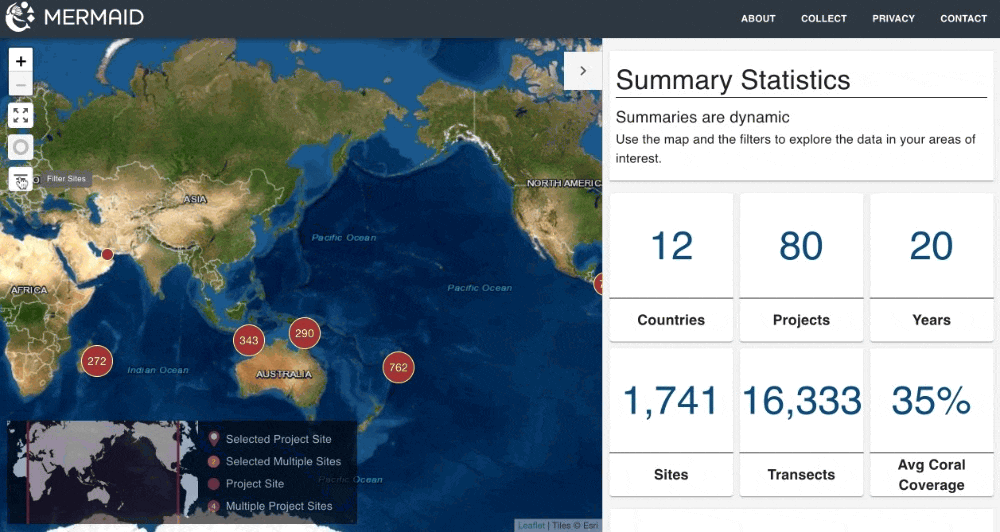
Ekspor data GFCR dari MERMAID Explore
Untuk mengekspor data Indikator Pendanaan GFCR (Target/Laporan):
Klik Export data dan pilih GFCR data.
Daftar proyek-proyek GFCR yang relevan akan muncul.
Klik Send Email with link untuk menerima ekspor data Indikator Pendanaan.
Untuk mengekspor data kesehatan terumbu karang proyek GFCR:
Gunakan panel filter sebelah kiri dan ketik Global Fund for Coral Reefs atau GFCR di bawah Organizations.
Tampilan peta dan rangkuman metrik akan diperbarui untuk menampilkan hanya proyek GFCR.
Ikuti proses ekspor data standar yang dijelaskan di Mengekspor Data (klik Export data, pilih metode, dll.) untuk mengekspor data ekologi terumbu karang untuk proyek GFCR berdasarkan kebijakan berbagi data mereka.